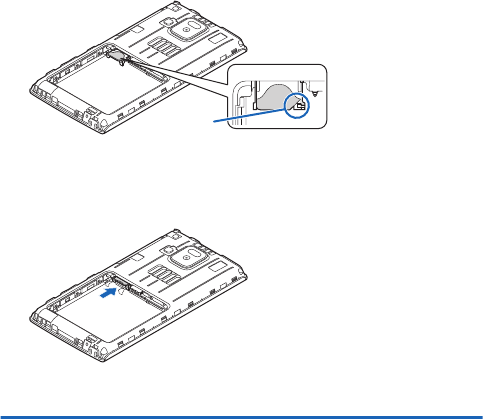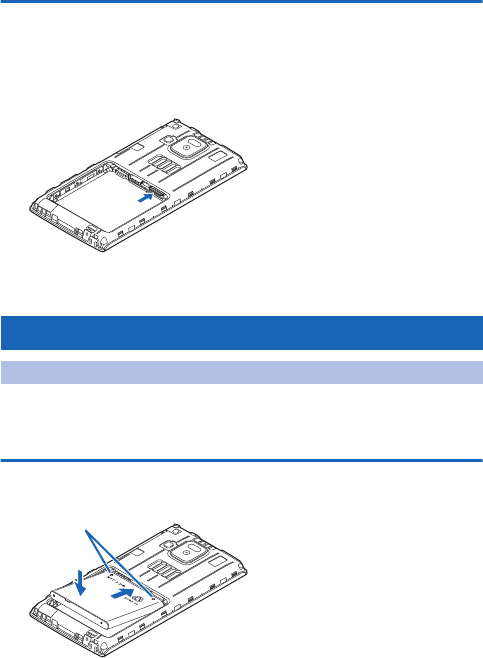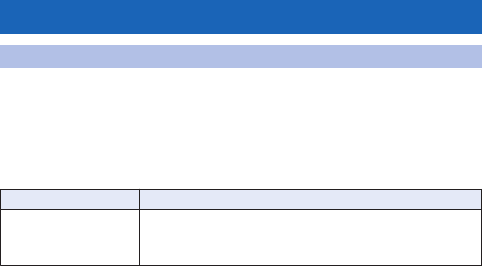Panasonic Mobile Communications 212054A Dual Mode UMTS / GSM Cellular Mobile Radio with Bluetooth, WLAN and RFID User Manual
Panasonic Mobile Communications Development of Europe Ltd Dual Mode UMTS / GSM Cellular Mobile Radio with Bluetooth, WLAN and RFID
User Manual

クイックスタートガイド ’12.6
P-06D
詳しい操作説明は、P-06Dに搭載されている
「取扱説明書」
アプリ(eトリセツ)をご覧ください。
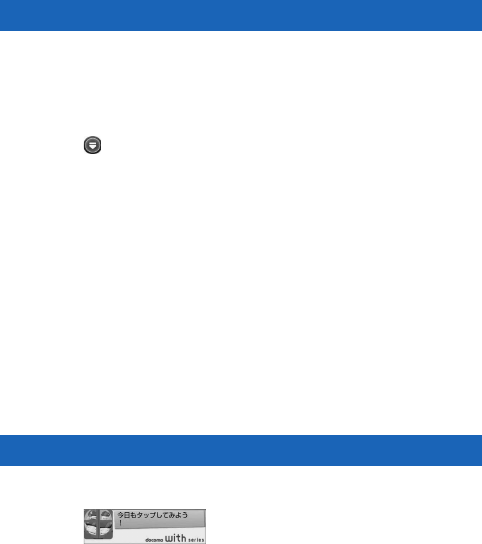
はじめに
「P-06D」をお買い上げいただきまして、誠にありがとうございます。
ご使用の前やご利用中に、この取扱説明書をお読みいただき、正しくお使い
ください。
操作説明
P-06Dの操作は、以下の方法で説明しています。
■「クイックスタートガイド」(本書)
基本的な機能の操作について説明しています。
■[取扱説明書](本端末のアプリケーション)
機能の詳しい案内や操作について説明しています。
ホーム画面W
W[取扱説明書]
はじめてご利用される際には、本アプリケーションをPlayストアからインス
トールする必要があります。
■「取扱説明書」(PDFファイル)
機能の詳しい案内や操作について説明しています。
ドコモのホームページでダウンロード
http://www.nttdocomo.co.jp/support/trouble/manual/download/index.html
※ URLおよび掲載内容については、将来予告なしに変更することがあります。
本書の内容の一部、または全部を無断転載することは、禁止されています。
本書の内容に関しては、将来予告なしに変更することがあります。
本書の操作説明は、ホームアプリを[docomo Palette UI]に設定した操作
で説明しています。ホームアプリを変更した場合は、操作手順などが本書の
説明と異なる場合があります。
本書に記載している画面およびイラストはイメージです。実際の製品とは異
なる場合があります。
本書では、操作手順のボタンを簡略したデザインで表現しています。
スマホなるほどツアーズ
本端末の便利な機能や知っておきたい基本操作をドコモダケと一緒に楽しく学
べるウィジェットです。
ホーム画面W
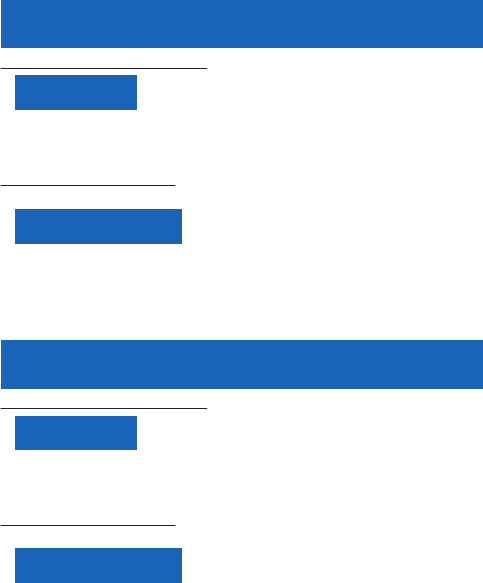
海外での紛失、盗難、精算などについて
<ドコモ インフォメーションセンター>(24時間受付)
ドコモの携帯電話からの場合
-81-3-6832-6600*(無料)
* 一般電話などでかけた場合には、日本向け通話料がかかります。
※P-06Dからご利用の場合は、
+81-3-6832-6600でつながります。
(「+」は[0]をロングタッチします。)
一般電話などからの場合
<ユニバーサルナンバー>
-8000120-0151*
* 滞在国内通話料などがかかる場合があります。
※主要国の国際電話アクセス番号/ユニバーサルナンバー用国際識別番号に
ついては、ドコモの「国際サービスホームページ」をご覧ください。
紛失・盗難などにあわれたら、速やかに利用中断手続きをお取りください。
海外での故障について
<ネットワークオペレーションセンター>(24時間受付)
ドコモの携帯電話からの場合
-81-3-6718-1414*(無料)
* 一般電話などでかけた場合には、日本向け通話料がかかります。
※P-06Dからご利用の場合は、
+81-3-6718-1414でつながります。
(「+」は[0]をロングタッチします。)
一般電話などからの場合
<ユニバーサルナンバー>
-8005931-8600*
* 滞在国内通話料などがかかる場合があります。
※主要国の国際電話アクセス番号/ユニバーサルナンバー用国際識別番号に
ついては、ドコモの「国際サービスホームページ」をご覧ください。
お客様が購入された端末に故障が発生した場合は、ご帰国後にドコモ指定
の故障取扱窓口にご持参ください。
滞在国の国際電話
アクセス番号
ユニバーサルナンバー用
国際識別番号
滞在国の国際電話
アクセス番号
ユニバーサルナンバー用
国際識別番号
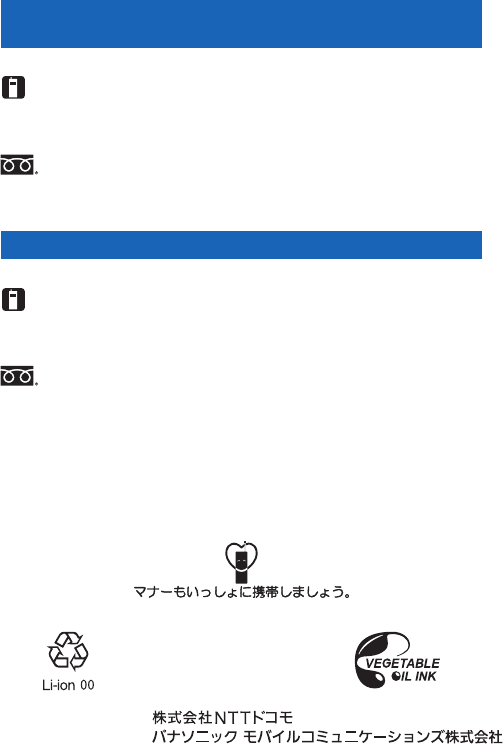
総合お問い合わせ先
<ドコモ インフォメーションセンター>
䂾䈱႐ᚲ䈪៤Ꮺ㔚䉕 䈗↪䈱㓙䈲䇮࿐䈱ᣇ䈻䈱ᔃ 䈒 䈳 䉍 䉕ᔓ䉏䈝䈮䇯
販売元
製造元
’12.6(第1版)
3TR100500AAA
F0512-1
受付時間 午前9:00∼午後8:00(年中無休)
番号をよくご確認の上、お間違いのないようにおかけください。
各種手続き、故障・アフターサービスについては、上記お問い合わせ先に
ご連絡いただくか、ドコモホームページにてお近くのドコモショップなど
にお問い合わせください。
ドコモホームページ http://www.nttdocomo.co.jp/
■ドコモの携帯電話からの場合
(局番なしの)
151(無料)
※一般電話などからはご利用になれません。
■一般電話などからの場合
0120-800-000
※一部のIP電話からは接続できない場合があります。
受付時間 24時間(年中無休)
■ドコモの携帯電話からの場合
(局番なしの)
113(無料)
※一般電話などからはご利用になれません。
■一般電話などからの場合
0120-800-000
※一部のIP電話からは接続できない場合があります。
故障お問い合わせ先
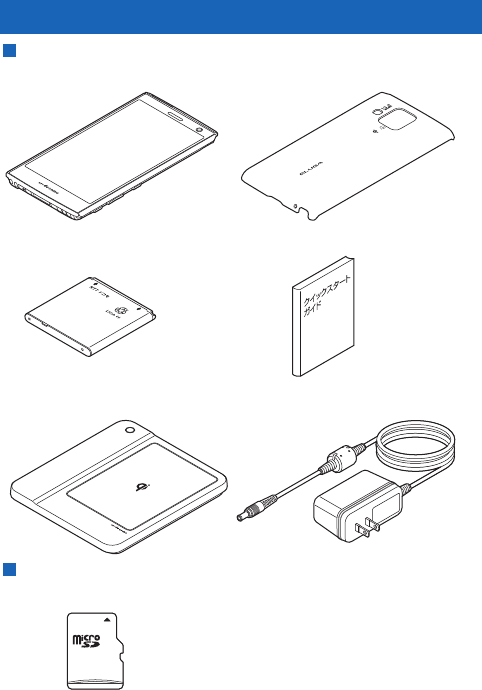
本体付属品/試供品
Q P-06D本体(保証書付き) Q リアカバー P56
Q 電池パック P27
Q ワイヤレスチャージャー P01(保証書付き)
<ワイヤレスチャージャー>
本体付属品
<専用ACアダプタ>
Q クイックスタートガイド
試供品
Q microSDカード(2GB)(取扱説明書付き)
※お買い上げ時には、あらかじめ端末に取り付けられています。
1
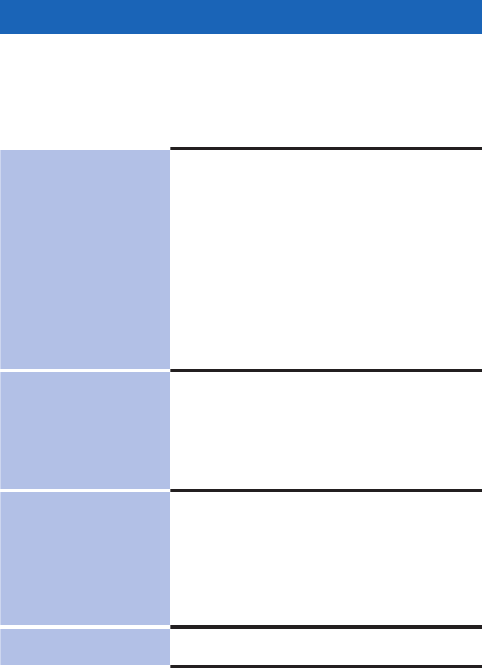
目次
本体付属品/試供品. . . . . . . . . . . . . . . . . . . . . . . . . . . . . . . . . . . . 1
本端末のご利用について. . . . . . . . . . . . . . . . . . . . . . . . . . . . . . . . . 4
安全上のご注意(必ずお守りください). . . . . . . . . . . . . . . . . . . . . . 6
取り扱い上のご注意. . . . . . . . . . . . . . . . . . . . . . . . . . . . . . . . . . . 19
防水/防塵性能. . . . . . . . . . . . . . . . . . . . . . . . . . . . . . . . . . . . . . 27
ご使用前の確認
35
各部の名称と機能. . . . . . . . . . . . . . . . . . 35
ドコモminiUIMカード. . . . . . . . . . . . . . . 36
microSDカード. . . . . . . . . . . . . . . . . . . 38
電池パック. . . . . . . . . . . . . . . . . . . . . . 39
充電. . . . . . . . . . . . . . . . . . . . . . . . . . 40
電源を入れる/切る. . . . . . . . . . . . . . . . 45
基本操作. . . . . . . . . . . . . . . . . . . . . . . . 46
ホーム画面. . . . . . . . . . . . . . . . . . . . . . 48
アプリケーション画面. . . . . . . . . . . . . . . 53
Playストア. . . . . . . . . . . . . . . . . . . . . . 54
文字入力. . . . . . . . . . . . . . . . . . . . . . . . 55
ロック/セキュリティ. . . . . . . . . . . . . . . 56
初期設定
58
初期設定. . . . . . . . . . . . . . . . . . . . . . . . 58
Googleアカウント. . . . . . . . . . . . . . . . . 59
アクセスポイントを設定する. . . . . . . . . . 59
Eメール設定. . . . . . . . . . . . . . . . . . . . . 62
SDカードバックアップ. . . . . . . . . . . . . . 62
Wi-Fi. . . . . . . . . . . . . . . . . . . . . . . . . . 64
電話/メール/ウェブブラウ
ザ
66
電話. . . . . . . . . . . . . . . . . . . . . . . . . . 66
spモードメール. . . . . . . . . . . . . . . . . . . 68
メッセージ(SMS). . . . . . . . . . . . . . . . 68
Eメール. . . . . . . . . . . . . . . . . . . . . . . . 68
Gmail. . . . . . . . . . . . . . . . . . . . . . . . . 69
緊急速報「エリアメール」. . . . . . . . . . . . 69
ウェブブラウザ. . . . . . . . . . . . . . . . . . . 71
本体設定
72
設定メニュー. . . . . . . . . . . . . . . . . . . . . 72
2
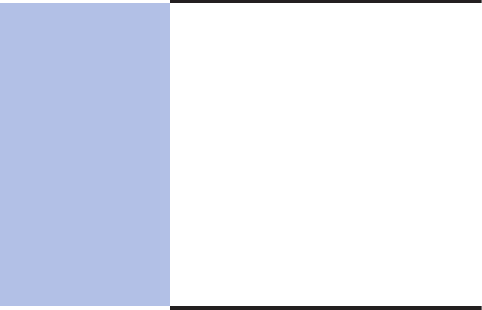
付録
74
トラブルシューティング(FAQ). . . . . . . . 74
スマートフォンあんしん遠隔サポート. . . . . 79
端末初期化. . . . . . . . . . . . . . . . . . . . . . 80
保証とアフターサービス. . . . . . . . . . . . . 80
ソフトウェア更新. . . . . . . . . . . . . . . . . . 83
携帯電話機の比吸収率(SAR). . . . . . . . . 89
European RF Exposure Information. . . . 90
Declaration of Conformity. . . . . . . . . . . 91
FCC Notice. . . . . . . . . . . . . . . . . . . . . . 91
FCC RF Exposure Information. . . . . . . . 92
Important Safety Information. . . . . . . . 93
Handling Precautions. . . . . . . . . . . . . . 94
輸出管理規制. . . . . . . . . . . . . . . . . . . . . 94
知的財産権. . . . . . . . . . . . . . . . . . . . . . 95
SIMロック解除. . . . . . . . . . . . . . . . . . 100
Quick Manual (English). . . . . . . . . . . . 100
索引. . . . . . . . . . . . . . . . . . . . . . . . . . 109
3

本端末のご利用について
• 本端末は、W-CDMA・GSM / GPRS・無線LAN方式に対応しています。
•本端末は無線を使用しているため、トンネル・地下・建物の中などで電波
の届かない所、屋外でも電波の弱い所およびFOMAサービスエリア外では
ご使用になれません。また、高層ビル・マンションなどの高層階で見晴ら
しのよい場所であってもご使用になれない場合があります。なお、電波が
強くアンテナマークが4本たっている状態で、移動せずに使用している場
合でも通話が切れる場合がありますので、ご了承ください。
•本端末は電波を利用している関係上、第三者により通話を傍受されるケー
スもないとはいえません。しかし、W-CDMA・GSM / GPRS方式では秘
話機能をすべての通話について自動的にサポートしますので、第三者が受
信機で傍受したとしても、ただの雑音としか聞きとれません。
• 本端末は、音声をデジタル信号に変換して無線による通信を行っているこ
とから、電波状態の悪い所へ移動するなど送信されてきたデジタル信号を
正確に復元することができない場合には、実際の音声と異なって聞こえる
場合があります。
• 本端末は、FOMAプラスエリアおよびFOMAハイスピードエリアに対応し
ております。
•お客様ご自身で本端末に登録された情報内容は、別にメモを取るなどして
保管してくださるようお願いします。本端末の故障や修理、機種変更やそ
の他の取り扱いなどによって、万が一、登録された情報内容が消失してし
まうことがあっても、当社としては責任を負いかねますのであらかじめご
了承ください。
• 大切なデータはmicroSDカードに保存することをおすすめします。
•本端末はパソコンなどと同様に、お客様がインストールを行うアプリケー
ションなどによっては、お客様の端末の動作が不安定になったり、お客様
の位置情報や端末に登録された個人情報などがインターネットを経由して
外部に発信され不正に利用される可能性があります。このため、ご利用に
なるアプリケーションなどの提供元および動作状況について十分にご確認
の上ご利用ください。
•本端末はiモードのサイト(番組)への接続、iアプリなどには対応して
おりません。
• 本端末は、データの同期や最新のソフトウェアバージョンをチェックする
ための通信、サーバーとの接続を維持するための通信など一部自動的に通
信を行う仕様となっています。また、アプリケーションのダウンロードや
動画の視聴などデータ量の大きい通信を行うと、パケット通信料が高額に
なりますので、パケット定額サービスのご利用を強くおすすめします。
• ご利用の端末のソフトウェアバージョンについてはZP.73
• 本端末は、オペレーティングシステム(OS)のバージョンアップにより
機能が追加されたり、操作方法が変更になったりすることがあります。機
能の追加や操作方法の変更などに関する最新情報は、ドコモのホームペー
ジでご確認ください。
4
• OSをバージョンアップすると、古いバージョンのOSで使用していたアプ
リケーションが使えなくなる場合や意図しない不具合が発生する場合があ
ります。
• Googleが提供するサービスについては、Google Inc.の利用規約をお読み
ください。またその他のウェブサービスについては、それぞれの利用規約
をお読みください。
•万が一紛失した場合は、Googleトーク、Gmail、PlayストアなどのGoogle
サービスやFacebook、Twitterを他の人に利用されないように、パソコン
より各種サービスアカウントのパスワードを変更してください。
• spモード、mopera Uおよびビジネスmoperaインターネット以外のプロ
バイダはサポートしておりません。
• microSDカードを挿入しなくても本端末をお使いいただくことはできます
が、カメラで撮影した画像など、microSDカードにしか保存できないデー
タがございます。
このため、本端末をご利用になるときは、microSDカードを挿入すること
をおすすめします。
• テザリングのご利用にはspモードのご契約が必要です。
•テザリングを有効にした状態では、インターネット接続・メールサービス
以外のspモードの機能をご利用になれません。
•テザリングを利用してインターネットに接続した場合、ご利用の環境によ
っては外部機器においてアプリケーション(ブラウジング・ゲームなど)
が正常に動作しない場合があります。
•ご利用の料金プランにより、テザリングご利用時のパケット通信料が異な
ります。パケット定額サービスのご利用を強くおすすめします。
• ご利用時の料金など詳細については、
http://www.nttdocomo.co.jp/をご覧ください。
5
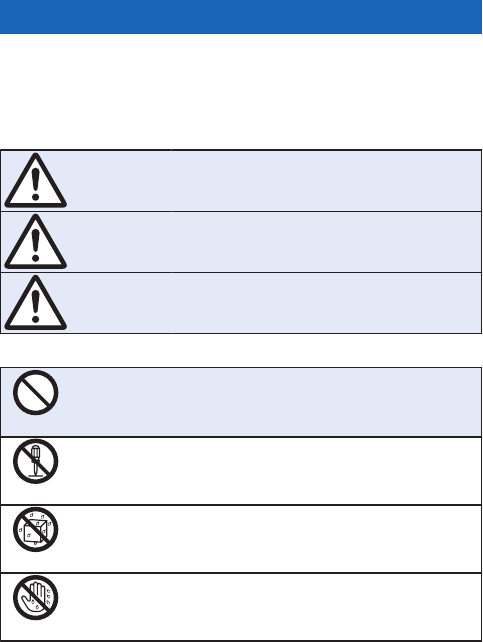
安全上のご注意(必ずお守りください)
■ご使用の前に、この「安全上のご注意」をよくお読みの上、正しくお使い
ください。また、お読みになった後は大切に保管してください。
■ここに示した注意事項は、お使いになる人や、他の人への危害、財産への
損害を未然に防ぐための内容を記載していますので、必ずお守りください。
■次の表示の区分は、表示内容を守らず、誤った使用をした場合に生じる危
害や損害の程度を説明しています。
危険
この表示は、取り扱いを誤った場合、「死亡また
は重傷を負う危険が切迫して生じることが想定さ
れる」内容です。
警告
この表示は、取り扱いを誤った場合、「死亡また
は重傷を負う可能性が想定される」内容です。
注意
この表示は、取り扱いを誤った場合、「軽傷を負
う可能性が想定される場合、および、物的損害の
発生が想定される」内容です。
■次の絵表示の区分は、お守りいただく内容を説明しています。
禁 止
禁止(してはいけないこと)を示します。
分解禁止
分解してはいけないことを示す記号です。
水濡れ禁止
水がかかる場所で使用したり、水に濡らしたりしてはいけないこ
とを示す記号です。
濡れ手禁止
濡れた手で扱ってはいけないことを示す記号です。
6
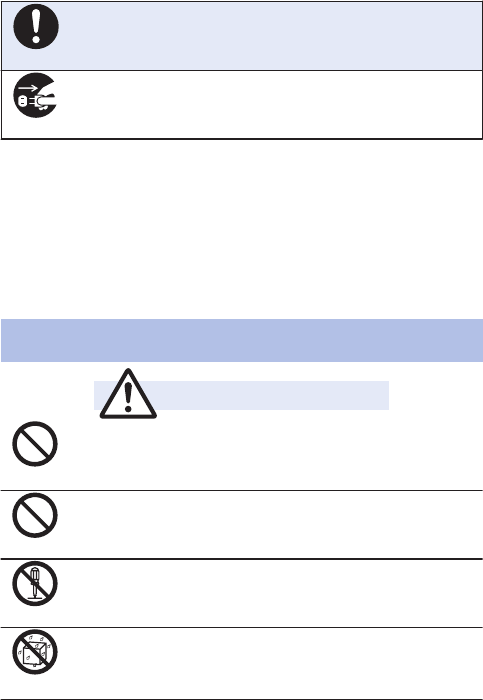
指 示
指示に基づく行為の強制(必ず実行していただくこと)を示しま
す。
電源プラグを抜く
電源プラグをコンセントから抜いていただくことを示す記号です。
■「安全上のご注意」は下記の7項目に分けて説明しています。
本端末、電池パック、アダプタ、ワイヤレスチャージャー、ドコモminiUIM
カードの取り扱いについて<共通>. . . . . . . . . . . . . . . . . . . . . . . P.7
本端末の取り扱いについて. . . . . . . . . . . . . . . . . . . . . . . . . . . . . P.9
電池パックの取り扱いについて. . . . . . . . . . . . . . . . . . . . . . . . . P.12
アダプタ、ワイヤレスチャージャーの取り扱いについて. . . . . . . . . . P.14
ドコモminiUIMカードの取り扱いについて. . . . . . . . . . . . . . . . . . P.16
医用電気機器近くでの取り扱いについて. . . . . . . . . . . . . . . . . . . . P.16
材質一覧. . . . . . . . . . . . . . . . . . . . . . . . . . . . . . . . . . . . . . . . P.17
本端末、電池パック、アダプタ、ワイヤレスチャージャー、ドコモ
miniUIMカードの取り扱いについて<共通>
危険
禁 止
高温になる場所(火のそば、暖房器具のそば、こたつの中、
直射日光の当たる場所、炎天下の車内など)で使用、保管、
放置しないでください。
火災、やけど、けがの原因となります。
禁 止
電子レンジなどの加熱調理機器や高圧容器に入れないでく
ださい。
火災、やけど、けが、感電の原因となります。
分解禁止
分解、改造をしないでください。
火災、やけど、けが、感電の原因となります。
水濡れ禁止
水や飲料水、ペットの尿などで濡らさないでください。
火災、やけど、けが、感電の原因となります。
防水性能については下記をご参照ください。
ZP.27「防水/防塵性能」
7
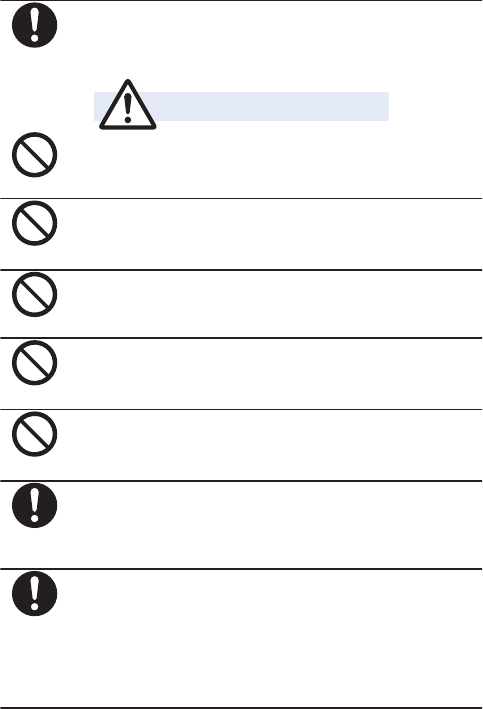
指 示
本端末に使用する電池パックおよびアダプタは、NTTドコ
モが指定したものを使用してください。
火災、やけど、けが、感電の原因となります。
警告
禁 止
強い力や衝撃を与えたり、投げ付けたりしないでください。
火災、やけど、けが、感電の原因となります。
禁 止
外部接続端子やイヤホンマイク端子に導電性異物(金属片、
鉛筆の芯など)を接触させないでください。また、内部に
入れないでください。
火災、やけど、けが、感電の原因となります。
禁 止
使用中や充電中に、布団などで覆ったり、包んだりしない
でください。
火災、やけどの原因となります。
禁 止
ワイヤレスチャージャーの表面や本端末のリアカバー、電
池パックに金属製のもの(金属を含む材質のシールなど)
を貼り付けないでください。
火災、やけど、けがの原因となります。
禁 止
ワイヤレスチャージャーと、本端末や電池パックの間に、
金属製のもの(金属を含む材質のストラップやクリップな
ど)を置かないでください。
火災、やけど、けがの原因となります。
指 示
ワイヤレスチャージャーで充電する場合は、本端末に装着
しているカバーなどは取り外してください。
カバーの材質や厚み、本端末とカバーの間に挟まったゴミなどの異
物によって、正常に充電ができず、火災、やけど、けがの原因とな
ります。
指 示
ガソリンスタンドなど引火性ガスが発生する場所に立ち入
る場合は必ず事前に本端末の電源を切り、充電をしている
場合は中止してください。
ガスに引火する恐れがあります。
ガソリンスタンド構内などでおサイフケータイをご使用になる際は
必ず事前に電源を切った状態で使用してください。(おサイフケー
タイ ロックを設定されている場合にはロックを解除した上で電源を
お切りください)
8
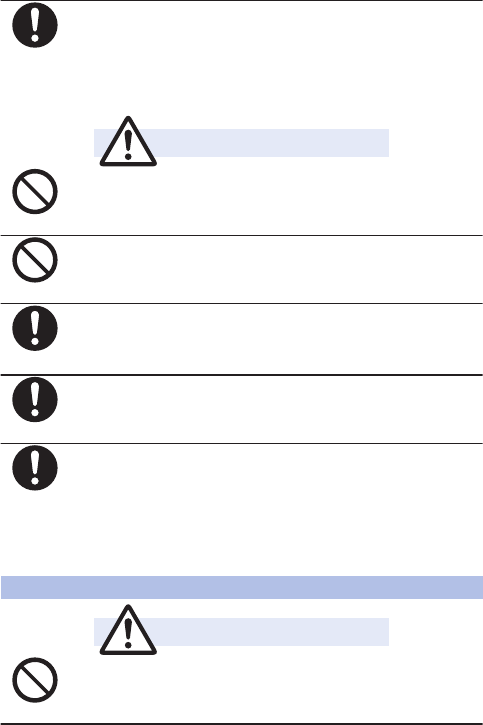
指 示
使用中、充電中、保管時に、異臭、発熱、変色、変形など、
いままでと異なるときは、直ちに次の作業を行ってください。
• 電源プラグをコンセントやシガーライターソケットから抜く。
• 本端末の電源を切る。
• 電池パックを本端末から取り外す。
火災、やけど、けが、感電の原因となります。
注意
禁 止
ぐらついた台の上や傾いた場所など、不安定な場所には置
かないでください。
落下して、けがの原因となります。
禁 止
湿気やほこりの多い場所や高温になる場所には、保管しな
いでください。
火災、やけど、感電の原因となります。
指 示
子供が使用する場合は、保護者が取り扱いの方法を教えて
ください。また、使用中においても、指示どおりに使用し
ているかをご確認ください。
けがなどの原因となります。
指 示
乳幼児の手の届かない場所に保管してください。
誤って飲み込んだり、けがなどの原因となったりします。
指 示
本端末をアダプタに接続した状態で長時間連続使用される
場合には特にご注意ください。
充電しながら電話やワンセグ視聴などを長時間行うと本端末や電池
パック・アダプタの温度が高くなることがあります。
温度の高い部分に直接長時間触れるとお客様の体質や体調によって
は肌に赤みやかゆみ、かぶれなどが生じたり、低温やけどの原因と
なったりする恐れがあります。
本端末の取り扱いについて
警告
禁 止
赤外線ポートを目に向けて送信しないでください。
目に悪影響を及ぼす原因となります。
9
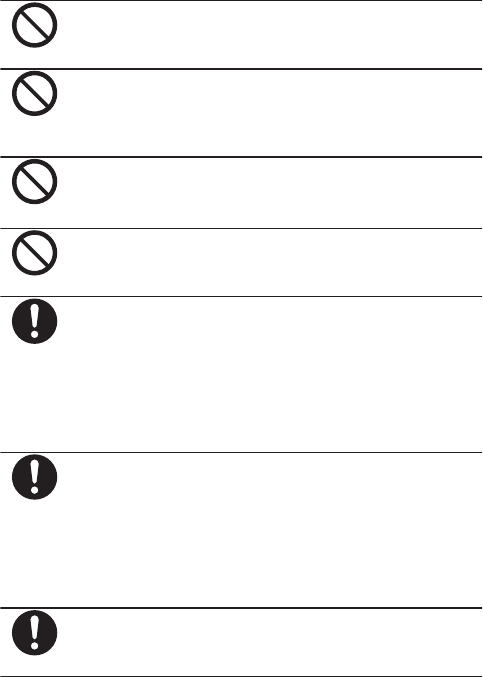
禁 止
赤外線通信使用時に、赤外線ポートを赤外線装置のついた
家電製品などに向けて操作しないでください。
赤外線装置の誤動作により、事故の原因となります。
禁 止
ライトの発光部を人の目に近づけて点灯発光させないでく
ださい。特に、乳幼児を撮影するときは、1m以上離れてく
ださい。
視力障害の原因となります。また、目がくらんだり驚いたりしてけ
がなどの事故の原因となります。
禁 止
本端末内のドコモminiUIMカードやmicroSDカード挿入
口に水などの液体や金属片、燃えやすいものなどの異物を
入れないでください。
火災、やけど、けが、感電の原因となります。
禁 止
自動車などの運転者に向けてライトを点灯しないでください。
運転の妨げとなり、事故の原因となります。
指 示
航空機内や病院など、使用を禁止された区域では、本端末
の電源を切ってください。
電子機器や医用電気機器に悪影響を及ぼす原因となります。
医療機関内における使用については各医療機関の指示に従ってくだ
さい。
航空機内での使用などの禁止行為をした場合、法令により罰せられ
ます。
ただし、電波を出さない設定にすることなどで、機内で本端末が使
用できる場合には、航空会社の指示に従ってご使用ください。
指 示
本端末は受話口とスピーカーが兼用になっているため、ス
ピーカーを「ON」にして通話する際や、着信音が鳴ってい
るときなどは、大きな音が直接耳に入る恐れがあるので、
必ず本端末を耳から離してください。
また、イヤホンマイクなどを本端末に装着し、ゲームや音
楽再生などをする場合は、適度なボリュームに調節してく
ださい。
音量が大きすぎると難聴の原因となります。
また、周囲の音が聞こえにくいと、事故の原因となります。
指 示
心臓の弱い方は、着信バイブレータ(振動)や着信音量の
設定に注意してください。
心臓に悪影響を及ぼす原因となります。
10
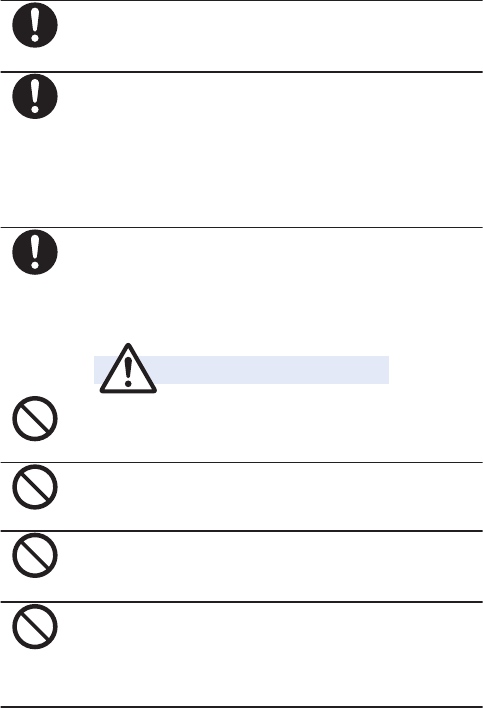
指 示
医用電気機器などを装着している場合は、医用電気機器メ
ーカもしくは販売業者に、電波による影響についてご確認
の上ご使用ください。
医用電気機器などに悪影響を及ぼす原因となります。
指 示
高精度な制御や微弱な信号を取り扱う電子機器の近くでは、
本端末の電源を切ってください。
電子機器が誤動作するなどの悪影響を及ぼす原因となります。
※ご注意いただきたい電子機器の例
補聴器、植込み型心臓ペースメーカおよび植込み型除細動器、その
他の医用電気機器、火災報知器、自動ドア、その他の自動制御機器
など。植込み型心臓ペースメーカおよび植込み型除細動器、その他
の医用電気機器をご使用される方は、当該の各医用電気機器メーカ
もしくは販売業者に電波による影響についてご確認ください。
指 示
万が一、ディスプレイ部やカメラのレンズを破損した際に
は、割れたガラスや露出した本端末の内部にご注意ください。
ディスプレイ部の表面には保護フィルム、カメラのレンズの表面に
はプラスチックパネルを使用し、ガラスが飛散りにくい構造となっ
ておりますが、誤って割れた破損部や露出部に触れますと、けがの
原因となります。
注意
禁 止
アンテナ、ストラップなどを持って本端末を振り回さない
でください。
本人や他の人に当たり、けがなどの事故の原因となります。
禁 止
本端末が破損したまま使用しないでください。
火災、やけど、けが、感電の原因となります。
禁 止
モーションセンサーのご使用にあたっては、必ず周囲の安
全を確認し、本端末をしっかりと握り、必要以上に振り回
さないでください。
けがなどの事故の原因となります。
禁 止
ディスプレイの表面には、落下や衝撃などにより破損した
場合の安全性確保(強化ガラスパネルの飛散防止)を目的
とする保護フィルムがあります。このフィルムは無理には
がしたり、傷つけたりしないでください。
フィルムをはがして使用した場合、ディスプレイが破損したとき
に、けがの原因となることがあります。
11
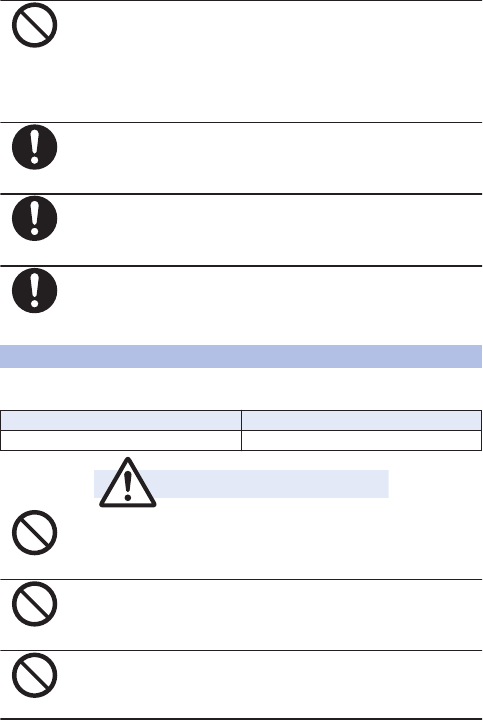
禁 止
誤ってディスプレイを破損し、液晶が漏れた場合には、顔
や手などの皮膚につけないでください。
失明や皮膚に傷害を起こす原因となります。
液晶が目や口に入った場合には、すぐにきれいな水で洗い流し、直
ちに医師の診断を受けてください。
また、皮膚や衣類に付着した場合は、すぐにアルコールなどで拭き
取り、石鹸で水洗いしてください。
指 示
自動車内で使用する場合、自動車メーカもしくは販売業者
に、電波による影響についてご確認の上ご使用ください。
車種によっては、まれに車載電子機器に悪影響を及ぼす原因となり
ますので、その場合は直ちに使用を中止してください。
指 示
お客様の体質や体調によっては、かゆみ、かぶれ、湿疹な
どが生じることがあります。異状が生じた場合は、直ちに
使用をやめ、医師の診療を受けてください。
各箇所の材質についてはZP.17「材質一覧」
指 示
ディスプレイを見る際は、十分明るい場所で、画面からあ
る程度の距離をとってご使用ください。
視力低下の原因となります。
電池パックの取り扱いについて
■電池パックのラベルに記載されている表示により、電池の種類をご確認く
ださい。
表示 電池の種類
Li-ion 00 リチウムイオン電池
危険
禁 止
端子に針金などの金属類を接触させないでください。また、
金属製ネックレスなどと一緒に持ち運んだり、保管したり
しないでください。
電池パックの発火、破裂、発熱、漏液の原因となります。
禁 止
電池パックを本端末に取り付けるときは、電池パックの向
きを確かめ、うまく取り付けできない場合は、無理に取り
付けないでください。
電池パックの発火、破裂、発熱、漏液の原因となります。
禁 止
火の中に投下しないでください。
電池パックの発火、破裂、発熱、漏液の原因となります。
12
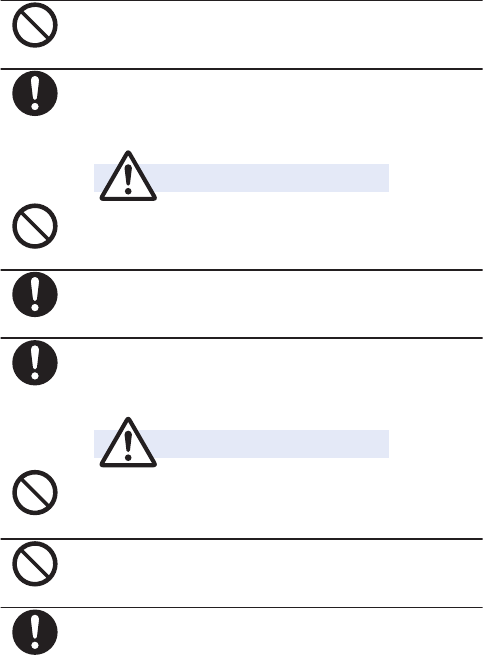
禁 止
釘を刺したり、ハンマーで叩いたり、踏みつけたりしない
でください。
電池パックの発火、破裂、発熱、漏液の原因となります。
指 示
電池パック内部の液体などが目の中に入ったときは、こす
らず、すぐにきれいな水で洗った後、直ちに医師の診療を
受けてください。
失明の原因となります。
警告
禁 止
落下による変形や傷などの異常が見られた場合は、絶対に
使用しないでください。
電池パックの発火、破裂、発熱、漏液の原因となります。
指 示
電池パックが漏液したり、異臭がしたりするときは、直ち
に使用をやめて火気から遠ざけてください。
漏液した液体に引火し、発火、破裂の原因となります。
指 示
ペットが電池パックに噛みつかないようご注意ください。
電池パックの発火、破裂、発熱、漏液の原因となります。
注意
禁 止
一般のゴミと一緒に捨てないでください。
発火、環境破壊の原因となります。不要となった電池パックは、端
子にテープなどを貼り、絶縁してからドコモショップなど窓口にお
持ちいただくか、回収を行っている市町村の指示に従ってください。
禁 止
濡れた電池パックを使用したり充電したりしないでください。
電池パックの発火、破裂、発熱、漏液の原因となります。
指 示
電池パック内部の液体などが漏れた場合は、顔や手などの
皮膚につけないでください。
失明や皮膚に傷害を起こす原因となります。
液体などが目や口に入った場合や、皮膚や衣類に付着した場合は、
すぐにきれいな水で洗い流してください。
また、目や口に入った場合は、洗浄後直ちに医師の診断を受けてく
ださい。
13
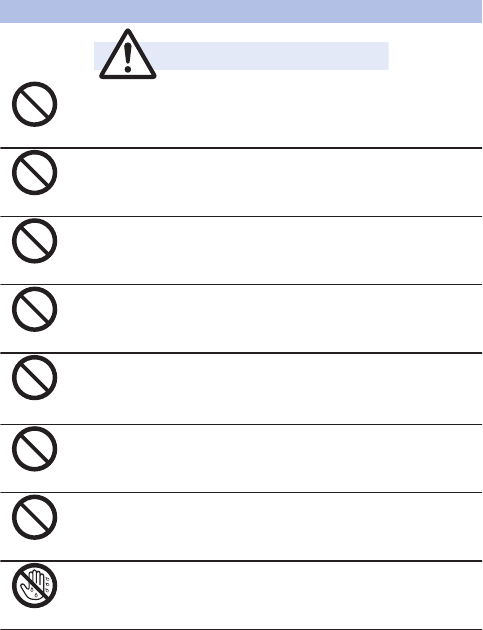
アダプタ、ワイヤレスチャージャーの取り扱いについて
警告
禁 止
アダプタやワイヤレスチャージャーのコードが傷んだら使
用しないでください。
火災、やけど、感電の原因となります。
禁 止
ACアダプタやワイヤレスチャージャーは、風呂場などの湿
気の多い場所では使用しないでください。
火災、やけど、感電の原因となります。
禁 止
DCアダプタはマイナスアース車専用です。プラスアース車
には使用しないでください。
火災、やけど、感電の原因となります。
禁 止
雷が鳴り出したら、アダプタやワイヤレスチャージャーに
は触れないでください。
感電の原因となります。
禁 止
コンセントやシガーライターソケットにつないだ状態で充
電端子をショートさせないでください。また、充電端子に
手や指など、身体の一部を触れさせないでください。
火災、やけど、感電の原因となります。
禁 止
アダプタやワイヤレスチャージャーのコードの上に重いも
のをのせないでください。
火災、やけど、感電の原因となります。
禁 止
コンセントにACアダプタを抜き差しするときは、金属製ス
トラップなどの金属類を接触させないでください。
火災、やけど、感電の原因となります。
濡れ手禁止
濡れた手でアダプタのコード、ワイヤレスチャージャー、
コンセントに触れないでください。
火災、やけど、感電の原因となります。
14
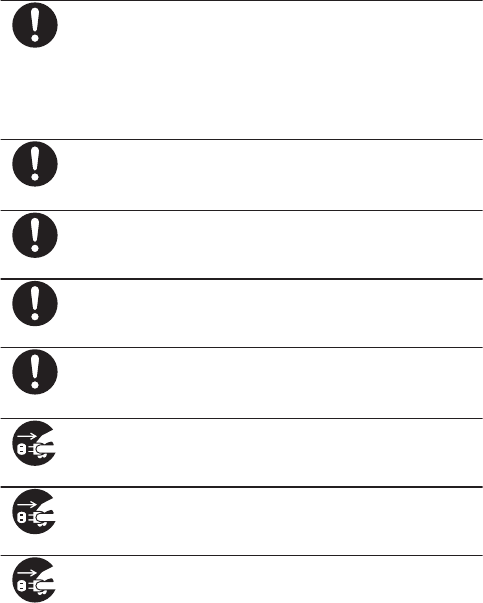
指 示
指定の電源、電圧で使用してください。
また、海外で充電する場合は、海外で使用可能なACアダプ
タで充電してください。
誤った電圧で使用すると火災、やけど、感電の原因となります。
ACアダプタ:AC100V
DCアダプタ:DC12V・24V(マイナスアース車専用)
海外で使用可能なACアダプタ:AC100V~240V(家庭用交流コン
セントのみに接続すること)
指 示
DCアダプタのヒューズが万が一切れた場合は、必ず指定の
ヒューズを使用してください。
火災、やけど、感電の原因となります。
指定ヒューズに関しては、個別の取扱説明書でご確認ください。
指 示
電源プラグについたほこりは、拭き取ってください。
火災、やけど、感電の原因となります。
指 示
ACアダプタをコンセントに差し込むときは、確実に差し込
んでください。
火災、やけど、感電の原因となります。
指 示
電源プラグをコンセントやシガーライターソケットから抜
く場合は、アダプタやワイヤレスチャージャーのコードを
無理に引っ張らず、アダプタを持って抜いてください。
火災、やけど、感電の原因となります。
電源プラグを抜く
長時間使用しない場合は、電源プラグをコンセントやシガ
ーライターソケットから抜いてください。
火災、やけど、感電の原因となります。
電源プラグを抜く
万が一、水などの液体が入った場合は、直ちにコンセント
やシガーライターソケットから電源プラグを抜いてください。
火災、やけど、感電の原因となります。
電源プラグを抜く
お手入れの際は、電源プラグをコンセントやシガーライタ
ーソケットから抜いて行ってください。
火災、やけど、感電の原因となります。
15
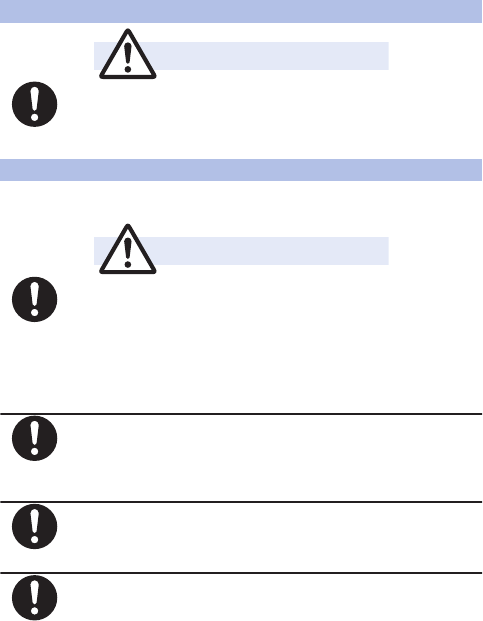
ドコモminiUIMカードの取り扱いについて
注意
指 示
ドコモminiUIMカードを取り外す際は切断面にご注意くだ
さい。
けがの原因となります。
医用電気機器近くでの取り扱いについて
■本記載の内容は「医用電気機器への電波の影響を防止するための携帯電話
端末等の使用に関する指針」
(電波環境協議会)に準ずる。
警告
指 示
医療機関の屋内では次のことを守って使用してください。
• 手術室、集中治療室(ICU)、冠状動脈疾患監視病室(CCU)には本
端末を持ち込まないでください。
• 病棟内では、本端末の電源を切ってください。
• ロビーなどであっても付近に医用電気機器がある場合は、本端
末の電源を切ってください。
• 医療機関が個々に使用禁止、持ち込み禁止などの場所を定めて
いる場合は、その医療機関の指示に従ってください。
指 示
満員電車の中など混雑した場所では、付近に植込み型心臓
ペースメーカおよび植込み型除細動器を装着している方が
いる可能性がありますので、本端末の電源を切ってください。
電波により植込み型心臓ペースメーカおよび植込み型除細動器の作
動に悪影響を及ぼす原因となります。
指 示
植込み型心臓ペースメーカおよび植込み型除細動器などの
医用電気機器を装着されている場合は、装着部から本端末
は22cm以上離して携行および使用してください。
電波により医用電気機器の作動に悪影響を及ぼす原因となります。
指 示
自宅療養などにより医療機関の外で、植込み型心臓ペース
メーカおよび植込み型除細動器以外の医用電気機器を使用
される場合には、電波による影響について個別に医用電気
機器メーカなどにご確認ください。
電波により医用電気機器の作動に悪影響を及ぼす原因となります。
16
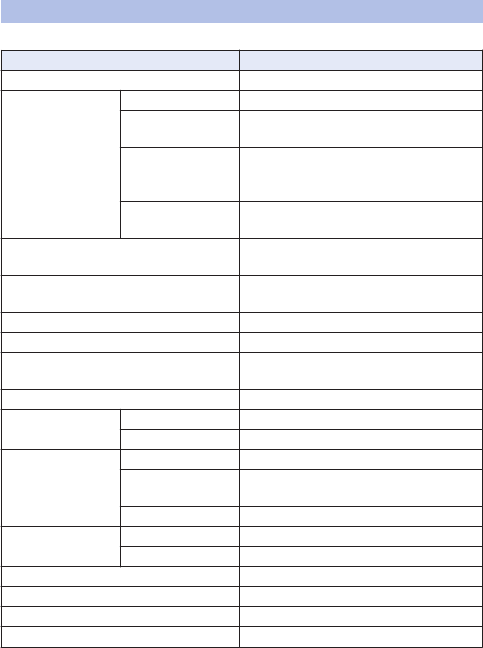
材質一覧
■P-06D本体・リアカバー P56・電池パック P27
使用箇所 材質/表面処理
イヤホンマイク端子(樹脂部分) PA
外装ケース ボタン側の側面 PC
リアカバー側の側
面
PC/スズ蒸着、UV塗装
リアカバー PC、シリコンゴム/UV塗装(本体色
「ゴールド」「チェリーピンク」)、ウレ
タン塗装(本体色「ブラック」)
リアカバー(裏
面)
PC
外部接続端子 ステンレス鋼/ニッケルメッキ、スズ
メッキ
外部接続端子カバー PC、エラストマ、シリコンゴム/UV
塗装
カメラレンズ部、赤外線ポート部 PMMA/ハードコート
ディスプレイパネル ガラス、PET/表面ハードコート
電池収納部 ガラスエポキシ基板/ニッケルメッ
キ、金メッキ
電池収納面 アルミ/ニッケルメッキ
電池端子 金属部分 チタン銅/ニッケルメッキ、金メッキ
樹脂部分 PA
電池パック 樹脂部分 PC
端子部 ガラスエポキシ基板/ニッケルメッ
キ、金メッキ
ラベル PET/UV塗装
ドコモminiUIMカ
ードトレイ
金属部分 ステンレス鋼
樹脂部分 LCP
フラッシュ部 PMMA
ボタン ABS/UV塗装
ラベル(電池収納面) ポリエステル
ラベル(電池面) PET
17
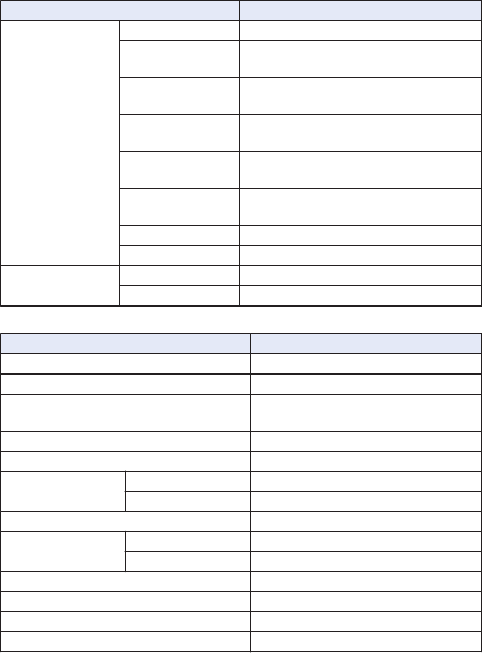
使用箇所 材質/表面処理
ワンセグアンテナ 先端樹脂部分 ABS/UV塗装
金属部分(スリー
ブ部)
カドミウムレス黄銅/クロムメッキ
金属部分(パイプ
部)
ステンレス鋼
金属部分(NTエレ
メント部)
ニッケルチタン合金
根元ヒンジ部(ヒ
ンジ部、ピン部)
ステンレス鋼/ニッケルメッキ
根元ヒンジ部(ス
トッパー部)
ステンレス鋼/クロムメッキ
ホルダ部 亜鉛/ニッケルメッキ
アンテナ収納部 PA
microSDカード挿
入口
金属部分 りん青銅/ニッケルメッキ
樹脂部分 LCP
■ワイヤレスチャージャー P01
使用箇所 材質/表面処理
コード エラストマ
製造番号シール(専用ACアダプタ) PET/ラミネート加工
製造番号シール(ワイヤレスチャージ
ャー)
合成紙/ラミネート加工
専用ACアダプタ本体 PC
注意シール PET/ラミネート加工
電源プラグ 金属部分 黄銅/ニッケルメッキ
被覆部分 PA
ネジ 鉄/亜鉛メッキ、クロメート
プラグ 金属部分 黄銅/ニッケルメッキ
先端樹脂部分 PBT
プラグ端子 PA
ボタン PC
銘板シール PET/ラミネート加工
ワイヤレスチャージャー本体 PC
18

取り扱い上のご注意
共通のお願い
■P-06Dは防水/防塵性能を有しておりますが、本端末内部に水や粉塵を浸
入させたり、付属品、オプション品に水や粉塵を付着させたりしないでく
ださい。
電池パック、アダプタ、ワイヤレスチャージャー、ドコモminiUIMカード
は防水/防塵性能を有しておりません。風呂場などの湿気の多い場所での
ご使用や、雨などがかかることはおやめください。また身に付けている場
合、汗による湿気により内部が腐食し故障の原因となります。調査の結果、
これらの水濡れによる故障と判明した場合、保証対象外となり修理できな
いことがありますので、あらかじめご了承ください。なお、保証対象外で
すので修理を実施できる場合でも有料修理となります。
■お手入れは乾いた柔らかい布(めがね拭きなど)で拭いてください。
• 乾いた布などで強く擦ると、ディスプレイに傷がつく場合があります。
• ディスプレイに水滴や汚れなどが付着したまま放置すると、シミになる
ことがあります。
• アルコール、シンナー、ベンジン、洗剤などで拭くと、印刷が消えたり、
色があせたりすることがあります。
■端子は時々乾いた綿棒などで清掃してください。
端子が汚れていると接触が悪くなり、電源が切れたり充電不十分の原因と
なったりしますので、端子を乾いた綿棒などで拭いてください。
また、清掃する際には端子の破損に十分ご注意ください。
■エアコンの吹き出し口の近くに置かないでください。
急激な温度の変化により結露し、内部が腐食し故障の原因となります。
■本端末や電池パックなどに無理な力がかからないように使用してください。
多くのものが詰まった荷物の中に入れたり、衣類のポケットに入れて座っ
たりするとディスプレイ、内部基板、電池パックなどの破損、故障の原因
となります。
また、外部接続機器を外部接続端子やイヤホンマイク端子に差した状態の
場合、コネクタ破損、故障の原因となります。
■ディスプレイは金属などで擦ったり引っかいたりしないでください。
傷つくことがあり故障、破損の原因となります。
■電池パック、アダプタに添付されている個別の取扱説明書をよくお読みく
ださい。
19

本端末についてのお願い
■タッチパネルの表面を強く押したり、爪やボールペン、ピンなど先の尖っ
たもので操作したりしないでください。
タッチパネルが破損する原因となります。
■極端な高温、低温は避けてください。
温度は5℃~35℃、湿度は45%~85%の範囲でご使用ください。
■一般の電話機やテレビ・ラジオなどをお使いになっている近くで使用する
と、悪影響を及ぼす原因となりますので、なるべく離れた場所でご使用く
ださい。
■お客様ご自身で本端末に登録された情報内容は、別にメモを取るなどして
保管してくださるようお願いします。
万が一登録された情報内容が消失してしまうことがあっても、当社として
は責任を負いかねますのであらかじめご了承ください。
■本端末を落としたり、衝撃を与えたりしないでください。
故障、破損の原因となります。
■外部接続端子やイヤホンマイク端子に外部接続機器を接続する際に斜めに
差したり、差した状態で引っ張ったりしないでください。
故障、破損の原因となります。
■使用中、充電中、本端末は温かくなりますが、異常ではありません。その
ままご使用ください。
■カメラを直射日光の当たる場所に放置しないでください。
素子の退色・焼付きを起こす場合があります。
■通常は外部接続端子カバーを閉じた状態でご使用ください。
ほこり、水などが入り故障の原因となります。
■リアカバーを外したまま使用しないでください。
電池パックが外れたり、故障、破損の原因となったりします。
■microSDカードの使用中は、microSDカードを取り外したり、本端末の
電源を切ったりしないでください。
データの消失、故障の原因となります。
■磁気カードなどを本端末に近づけないでください。
キャッシュカード、クレジットカード、テレホンカード、フロッピーディ
スクなどの磁気データが消えてしまうことがあります。
■本端末に磁気を帯びたものを近づけないでください。
強い磁気を近づけると誤動作の原因となります。
20
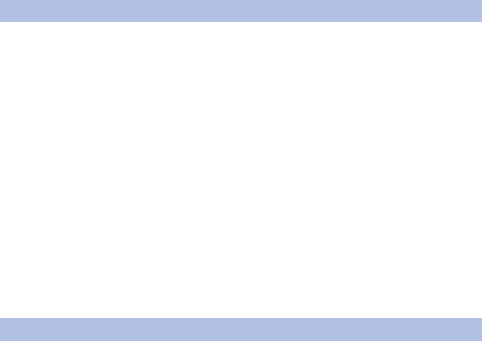
電池パックについてのお願い
■電池パックは消耗品です。
使用状態などによって異なりますが、十分に充電しても使用時間が極端に
短くなったときは電池パックの交換時期です。指定の新しい電池パックを
お買い求めください。
■充電は、適正な周囲温度(5℃~35℃)の場所で行ってください。
■電池パックの使用時間は、使用環境や電池パックの劣化度により異なります。
■電池パックの使用条件により、寿命が近づくにつれて電池パックが膨れる
場合がありますが問題ありません。
■電池パックを保管される場合は、次の点にご注意ください。
• フル充電状態(充電完了後すぐの状態)での保管
• 電池残量なしの状態(本体の電源が入らない程消費している状態)での
保管
電池パックの性能や寿命を低下させる原因となります。
保管に適した電池残量は、目安として電池残量が40パーセント程度の状態
をお勧めします。
アダプタ、ワイヤレスチャージャーについてのお願い
■充電は、適正な周囲温度(5℃~35℃)の場所で行ってください。
■次のような場所では、充電しないでください。
• 湿気、ほこり、振動の多い場所
• 一般の電話機やテレビ・ラジオなどの近く
■充電中、アダプタやワイヤレスチャージャーが温かくなることがあります
が、異常ではありません。そのままご使用ください。
■DCアダプタを使用して充電する場合は、自動車のエンジンを切ったまま使
用しないでください。
自動車のバッテリーを消耗させる原因となります。
■抜け防止機構のあるコンセントをご使用の場合、そのコンセントの取扱説
明書に従ってください。
■強い衝撃を与えないでください。また、充電端子を変形させないでください。
故障の原因となります。
■磁気カードなどをワイヤレスチャージャーに近づけないでください。
キャッシュカード、クレジットカード、テレホンカード、フロッピーディ
スクなどの磁気データが消えてしまうことがあります。
■ワイヤレスチャージャーに磁気を帯びたものを近づけないでください。
強い磁気を近づけると誤動作の原因となります。
21

ドコモminiUIMカードについてのお願い
■ドコモminiUIMカードの取り付け/取り外しには、必要以上に力を入れな
いでください。
■他のICカードリーダー/ライターなどにドコモminiUIMカードを挿入し
て使用した結果として故障した場合は、お客様の責任となりますので、ご
注意ください。
■IC部分はいつもきれいな状態でご使用ください。
■お手入れは、乾いた柔らかい布(めがね拭きなど)で拭いてください。
■お客様ご自身で、ドコモminiUIMカードに登録された情報内容は、別にメ
モを取るなどして保管してくださるようお願いします。
万が一登録された情報内容が消失してしまうことがあっても、当社として
は責任を負いかねますのであらかじめご了承ください。
■環境保全のため、不要になったドコモminiUIMカードはドコモショップな
ど窓口にお持ちください。
■ICを傷つけたり、不用意に触れたり、ショートさせたりしないでください。
データの消失、故障の原因となります。
■ドコモminiUIMカードを落としたり、衝撃を与えたりしないでください。
故障の原因となります。
■ドコモminiUIMカードを曲げたり、重いものをのせたりしないでください。
故障の原因となります。
■ドコモminiUIMカードにラベルやシールなどを貼った状態で、本端末に取
り付けないでください。
故障の原因となります。
22
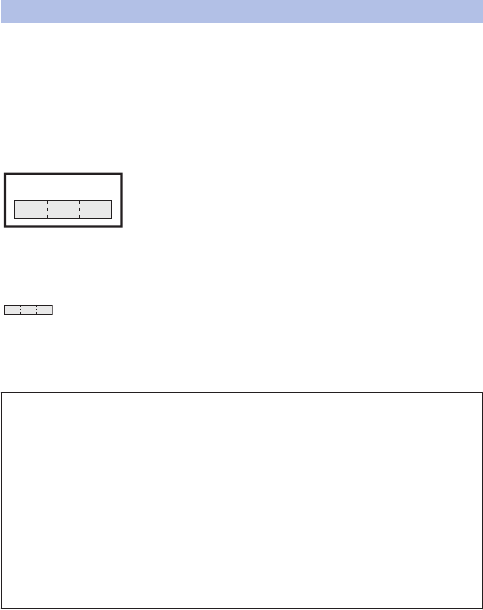
Bluetooth機能を使用する場合のお願い
■本端末は、Bluetooth機能を使用した通信時のセキュリティとして、
Bluetooth標準規格に準拠したセキュリティ機能に対応しておりますが、
設定内容などによってセキュリティが十分でない場合があります。
Bluetooth機能を使用した通信を行う際にはご注意ください。
■Bluetooth機能を使用した通信時にデータや情報の漏洩が発生しまして
も、責任を負いかねますので、あらかじめご了承ください。
■周波数帯について
本端末のBluetooth機能が使用する周波数帯は次のとおりです。
2.4 FH 1
2.4 : 2400MHz帯を使用する無線設備を表します。
FH : 変調方式がFH-SS方式であることを示します。
1 : 想定される与干渉距離が10m以下であることを示します。
: 2400MHz~2483.5MHzの全帯域を使用し、かつ移動体識
別装置の帯域を回避不可であることを意味します。
航空機内の使用は、事前に各航空会社へご確認ください。
ご利用の国によってはBluetoothの使用が制限されている場合があります。
その国/地域の法規制などの条件を確認の上、ご利用ください。
■Bluetooth機器使用上の注意事項
本端末の使用周波数帯では、電子レンジなどの家電製品や産業・科学・医療
用機器のほか、工場の製造ラインなどで使用される免許を要する移動体識別
用構内無線局、免許を要しない特定小電力無線局、アマチュア無線局など
(以下「他の無線局」と略します)が運用されています。
1. 本端末を使用する前に、近くで「他の無線局」が運用されていないこと
を確認してください。
2. 万が一、本端末と「他の無線局」との間に電波干渉が発生した場合には、
速やかに使用場所を変えるか、
「電源を切る」など電波干渉を避けてくだ
さい。
3. その他、ご不明な点につきましては、本書裏面の「総合お問い合わせ先」
までお問い合わせください。
23
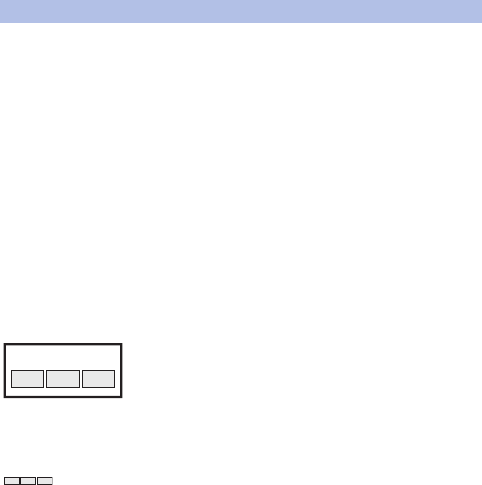
無線LAN(WLAN)についてのお願い
■無線LAN(WLAN)は、電波を利用して情報のやり取りを行うため、電波の
届く範囲であれば自由にLAN接続できる利点があります。その反面、セキ
ュリティの設定を行っていないときは、悪意ある第三者に通信内容を盗み
見られたり、不正に侵入されてしまう可能性があります。お客様の判断と
責任において、セキュリティの設定を行い、使用することを推奨します。
■無線LANについて
電気製品・AV・OA機器などの磁気を帯びているところや電磁波が発生し
ているところで使用しないでください。
• 磁気や電気雑音の影響を受けると雑音が大きくなったり、通信ができな
くなることがあります(特に電子レンジ使用時には影響を受けることが
あります)
。
• テレビ、ラジオなどに近いと受信障害の原因となったり、テレビ画面が
乱れることがあります。
• 近くに複数の無線LANアクセスポイントが存在し、同じチャンネルを使
用していると、正しく検索できない場合があります。
■周波数帯について
WLAN搭載機器が使用する周波数帯は、端末本体の電池パック挿入部に記
載されています。ラベルの見かたは次のとおりです。
2.4 DS/OF 4
2.4 : 2400MHz帯を使用する無線設備を表します。
DS/OF : 変調方式がDS-SS方式、OFDM方式であることを示します。
4 : 想定される与干渉距離が40m以下であることを示します。
: 2400MHz~2483.5MHzの全帯域を使用し、かつ移動体識
別装置の帯域を回避可能であることを意味します。
利用可能なチャンネルは国により異なります。
航空機内の使用は、事前に各航空会社へご確認ください。
ご利用の国によっては無線LANの使用が制限されている場合があります。
その国/地域の法規制などの条件を確認の上、ご利用ください。
24
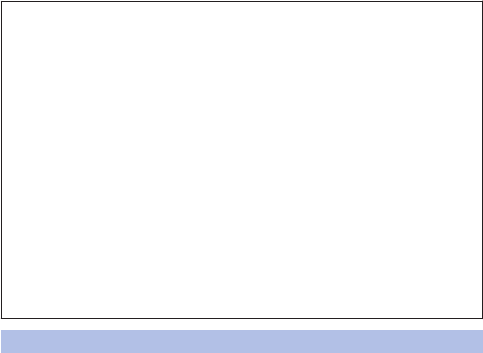
■2.4GHz機器使用上の注意事項
WLAN搭載機器の使用周波数帯では、電子レンジなどの家電製品や産業・科
学・医療用機器のほか工場の製造ラインなどで使用されている移動体識別用
の構内無線局(免許を要する無線局)および特定小電力無線局(免許を要し
ない無線局)ならびにアマチュア無線局(免許を要する無線局)が運用され
ています。
1. この機器を使用する前に、近くで移動体識別用の構内無線局および特定
小電力無線局ならびにアマチュア無線局が運用されていないことを確認
してください。
2. 万が一、この機器から移動体識別用の構内無線局に対して有害な電波干
渉の事例が発生した場合には、速やかに使用周波数を変更するかご利用
を中断していただいた上で、本書裏面の「総合お問い合わせ先」までお
問い合わせいただき、混信回避のための処置など(例えば、パーティシ
ョンの設置など)についてご相談ください。
3. その他、この機器から移動体識別用の特定小電力無線局あるいはアマチ
ュア無線局に対して電波干渉の事例が発生した場合など何かお困りのこ
とが起きたときは、本書裏面の「総合お問い合わせ先」までお問い合わ
せください。
FeliCa リーダー/ライターについてのお願い
■本端末の FeliCa リーダー/ライター機能は、無線局の免許を要しない微
弱電波を使用しています。
■使用周波数は13.56MHz帯です。周囲で他のリーダー/ライターをご使用
の場合、十分に離してお使いください。また、他の同一周波数帯を使用の
無線局が近くにないことを確認してお使いください。
25
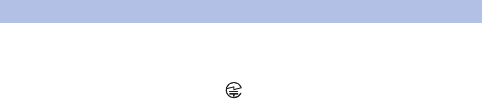
注意
■改造された本端末は絶対に使用しないでください。改造した機器を使用し
た場合は電波法に抵触します。
本端末は、電波法に基づく特定無線設備の技術基準適合証明などを受けて
おり、その証として「技適マーク 」が本端末の銘版シールに表示されて
おります。
本端末のネジを外して内部の改造を行った場合、技術基準適合証明などが
無効となります。
技術基準適合証明などが無効となった状態で使用すると、電波法に抵触し
ますので、絶対に使用されないようにお願いいたします。
■自動車などを運転中の使用にはご注意ください。
運転中の携帯電話を手で保持しての使用は罰則の対象となります。
ただし、傷病者の救護または公共の安全の維持など、やむを得ない場合は
対象外となります。
■FeliCa リーダー/ライター機能は日本国内で使用してください。
本端末の FeliCa リーダー/ライター機能は日本国内での無線規格に準拠し
ています。
海外でご使用になると罰せられることがあります。
■基本ソフトウェアを不正に変更しないでください。
ソフトウェアの改造とみなし故障修理をお断りする場合があります。
26
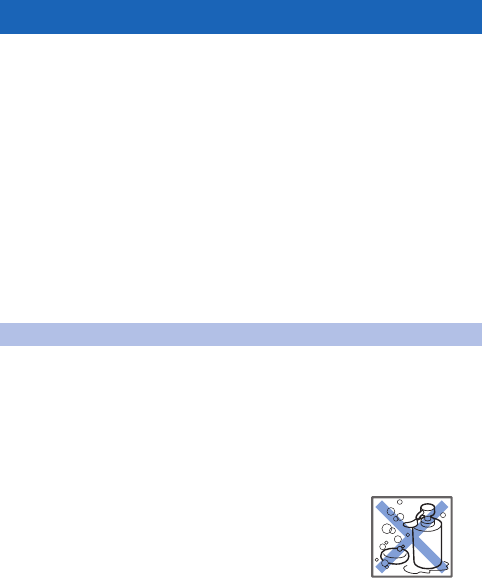
防水/防塵性能
P-06Dは、外部接続端子カバーをしっかりと閉じ、リアカバーを取り付けて
隙間や浮きがない状態でIPX5※1、IPX7※2の防水性能、IP5X※3の防塵性
能を有しています。
※1 IPX5とは、内径6.3mmの注水ノズルを使用し、約3mの距離から12.5L/
分の水を最低3分間注水する条件であらゆる方向から噴流を当てても、
電話機としての機能を有することを意味します。
※2 IPX7とは、常温で水道水、かつ静水の水深1mの水槽にP-06Dを静かに
沈め、約30分間放置後に取り出したときに電話機としての機能を有す
ることを意味します。
※3 IP5Xとは、保護度合いを指し、直径75μm以下の塵埃(じんあい)が
入った装置に電話機を8時間入れてかくはんさせ、取り出したときに電
話機の機能を有し、かつ安全を維持することを意味します。
(注)実際の使用にあたって、すべての状況での動作を保証するものではあり
ません。浸水や異物混入を防ぎ、安全にお使いいただくために、本書を
よくお読みになってからご使用ください。
P-06Dが有する防水/防塵性能
■雨の中
• 雨の中で傘をささずに濡れた手で通話できます。(1時間の雨量が20mm
未満、地面からの跳ね返りで足元が濡れる程度)
※ 手が濡れているときや端末に水滴がついているときには、リアカバー
の取り付け/取り外し、外部接続端子カバーの開閉は行わないでくだ
さい。
■洗う
•端末が汚れた場合は、洗面器などに張った真水・
常温の水道水につけて静かに振り洗いをしたり、
蛇口から弱めに流れる水道水に当てながら手で
洗うことができます。
• リアカバーをしっかりと取り付けた状態で、外
部接続端子カバーを押さえたまま洗ってください。
石けん・洗剤
•洗うときは、ブラシやスポンジ、石けん、洗剤などを使用しないでくださ
い。
•洗い流したあとは表面を乾いた布でよく拭いて、水抜き(ZP.33)を行っ
たのち、自然乾燥させてください。
27
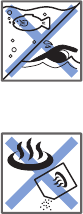
■レジャー
• プールの水や海水に浸けたり、落下させたりし
ないでください。また、水中で使用しないでく
ださい。
• プールの水や海水がかかった場合は所定の方法
(ZP.27)で洗ってください。
海水・プール
■風呂場
• 浴槽に浸けたり、落下させたりしないでくださ
い。また、水中で使用しないでください。
• 石けん、洗剤、入浴剤の入った水、温泉には浸
けないでください。
• 規定以上の強い水流(例:蛇口やシャワーから
肌に当てて痛みを感じるほどの強さの水流)を
直接当てないでください。
温泉・入浴剤
• 風呂場での長時間のご使用はお避けください。
•寒いところから暖かい風呂場などに端末を持ち込むと、急激な温度変化に
よる結露の原因となります。端末が常温になってから持ち込んでください。
■キッチン
• 常温の真水や水道水以外の液体をかけたり、浸けたりしないでください。
• お湯や冷水をかけたり、浸けたりしないでください。
28
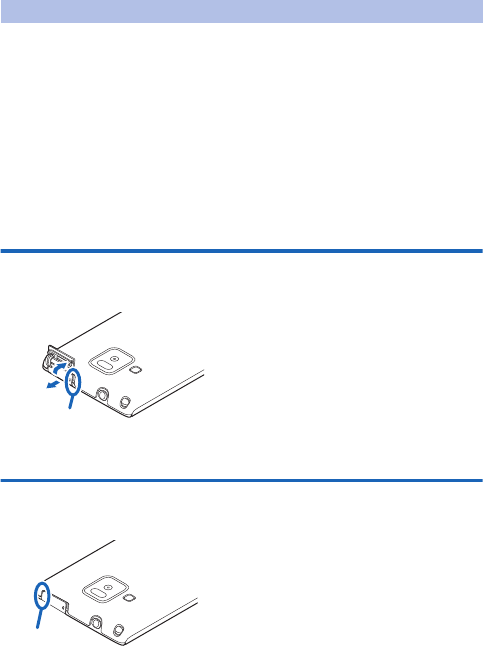
ご使用にあたっての重要事項
•ご使用前に、外部接続端子カバーをしっかりと閉じ、リアカバーを確実に
取り付けている状態にしてください。微細なゴミ(微細な繊維、髪の毛、
砂など)がわずかでも挟まると浸水の原因となります。外部接続端子カバ
ーを閉じるときやリアカバーを取り付けるときは、カバー周辺(特にパッ
キン)にゴミや汚れが付着していないことを確認してください。
•外部接続端子カバー、リアカバーが浮いていないようにしっかりと閉じて
いることを確認してください。確実に閉じていないと浸水の恐れがありま
す。
• 防水/防塵性能を維持するため、異常の有無に関わらず、2年に1回、部
品の交換をおすすめします。部品の交換は端末をお預かりして有料にて承
ります。ドコモ指定の故障取扱窓口にお持ちください。
外部接続端子カバーを開ける
1 くぼみに指先をかけて1の方向に引っ張り出したあと、2の方向へ持ち
上げる
くぼみ
1
2
外部接続端子カバーを閉じる
1 端末と平行に揃えて外部接続端子カバーの根元部分をしっかり押さえな
がら押し込む
根元
2 外部接続端子カバー全体に浮きがないことを確認する
29
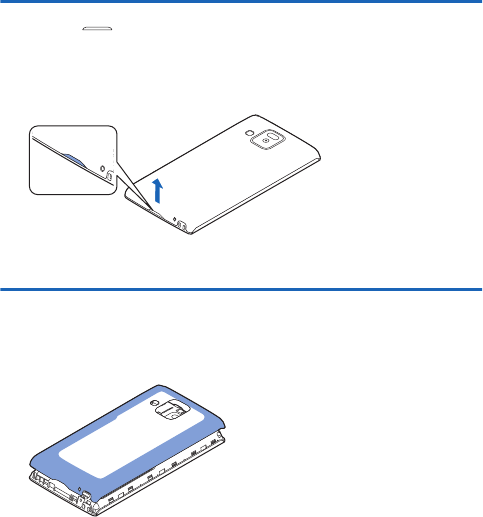
リアカバーを取り外す
1 端末の「 」部分を利用して矢印の方向に持ち上げてリアカバーを取
り外す
• リアカバーは防水性能を維持するため、しっかりと閉じる構造になっ
ております。無理に開けようとすると爪や指などを傷つける場合があ
りますので、ご注意ください。
リアカバーを取り付ける
1 リアカバーの向きを確認して端末に合わせるように装着したあと、リア
カバーの外周部分をしっかりと押して取り付ける
• 端末とリアカバーの間に浮きがないことを確認してください。
30

注意事項
■端末について
• 洗濯機や超音波洗浄機などで洗わないでください。
• 濡れている状態で絶対に充電しないでください。
• 水滴が付着したまま放置しないでください。
・ 外部接続端子やイヤホンマイク端子がショートする恐れがあります。
・ ボタンなどの隙間から水分が入り込む場合があります。また、寒冷地で
は、端末に水滴が付着していると、凍結し故障の原因となります。
水で濡れた場合は、リアカバーを取り付けた状態で外部接続端子カバーを
閉じたまま水抜き(ZP.33)を行い、端末から出た水分を乾いたきれいな
布で直ちに拭き取ってください。
•落としたり、衝撃を与えたりしないでください。破損により防水/防塵性
能の劣化を招くことがあります。
•お湯に浸けたり、サウナで使用したり、ドライヤーなどの温風を当てたり
しないでください。
• 本端末は水に浮きません。
• 規定以上の強い水流に当てたり、水中に沈めたりしないでください。
• 砂浜などの上に直接置かないでください。
・ 送話口、受話口/スピーカーの穴などに水滴や砂などが入り、音が小さ
くなったり音が割れたりする恐れがあります。
・ ボタンなどの隙間に砂などがわずかでも挟まると、操作性を損なう恐れ
があります。
・ 外部接続端子カバー、リアカバーに砂などがわずかでも挟まると浸水の
原因となります。
砂などが付着した場合はボタン操作をせず、所定の方法(ZP.27)で洗
ってください。
31
■外部接続端子カバー・リアカバーについて
•手袋などをしたまま開閉しないでください。パッキンの接着面に微細なゴ
ミが付着する場合があります。
•乾いたきれいな布で水分を拭き取る際は、パッキンに繊維が付着しないよ
うにご注意ください。
•パッキンをはがさないでください。また、外部接続端子カバーの隙間に先
の尖ったものを差し込まないでください。パッキンが傷つき、浸水の原因
となります。
•外部接続端子カバーのパッキンが傷ついたり、変形したりした場合は、ド
コモ指定の故障取扱窓口にてお取り替えください。
•リアカバーが破損した場合は、リアカバーを交換してください。破損箇所
から内部に水などの液体が入り、感電や電池の腐食などの故障の原因とな
ります。
•外部接続端子カバーまたはリアカバーが開いている状態で水などの液体が
かかった場合、内部に液体が入り、感電や故障の原因となります。そのま
ま使用せずに電源を切り、電池パックを外した状態でドコモ指定の故障取
扱窓口へご連絡ください。
■送話口、受話口/スピーカーについて
• 送話口、受話口/スピーカーの穴を尖ったものでつつかないでください。
• 水滴を残さないでください。通話不良となる恐れがあります。
■その他
• 付属品、オプション品は防水/防塵性能を有しておりません。付属のワイ
ヤレスチャージャーに本端末を置いた状態でワンセグ視聴などをする場
合、専用ACアダプタを接続しない状態でも、風呂場、シャワー室、キッ
チン、洗面所などの水周りでは使用しないでください。
•実際の使用にあたって、すべての状況での動作を保証するものではありま
せん。また、調査の結果、お客様の取り扱いの不備による故障と判明した
場合、保証の対象外となります。
32
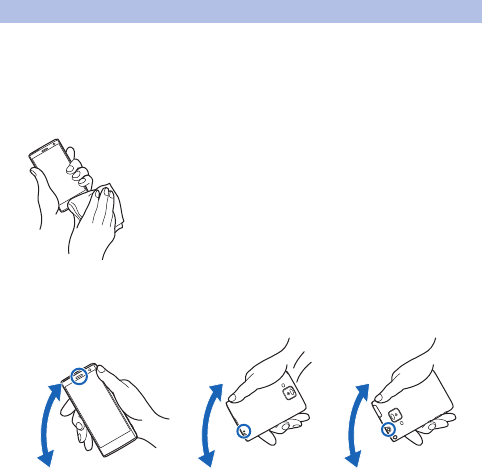
水に濡れたときの水抜きについて
•端末に水滴が付着したままご使用になると、スピーカーなどの音量が小さ
くなったり、音質が変化する場合があります。
• ボタンなどの隙間から水分が入り込んでいる場合があります。
下記の手順で端末の水分を取り除いてください。
1 端末表面の水分を乾いたきれいな布でよく拭き取る
2 端末を確実に持って、各面を少なくとも20回程度、水滴が飛ばなくなる
までしっかり振る
<受話口/スピーカーの
水抜き>
<送話口の水抜き> <イヤホンマイク端子の
水抜き>
33
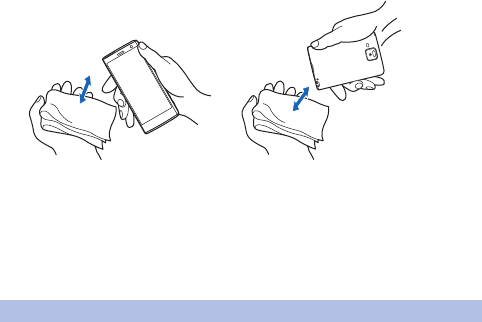
3 乾いたきれいな布に端末を軽く押し当て、送話口、受話口/スピーカー、
ボタン、イヤホンマイク端子などの隙間に入った水分を拭き取る
• 隙間に溜まった水分を綿棒などで直接拭き取らないでください。
4 十分に水分を取り除いてからご使用ください
• 上記の手順を行っても、端末に水分が残っている場合がありますの
で、しばらく自然乾燥させてからご使用ください。また、水が染み出
ることがありますので濡れては困るものをそばに置かないようにご注
意ください。
充電のときには
付属品、オプション品は防水/防塵性能を有しておりません。充電時、およ
び充電後には次の点を確認してください。
•端末が濡れた状態では絶対に充電しないでください。端末が濡れたときは
よく水抜きをして乾いたきれいな布で拭き取ってから充電してください。
•外部接続端子カバーを開けて充電した場合には、充電後はしっかりと外部
接続端子カバーを閉じてください。外部接続端子からの水や粉塵の侵入を
防ぐため、付属のワイヤレスチャージャーを使用して充電することをおす
すめします。
• 濡れた手でACアダプタ、ワイヤレスチャージャーに触れないでください。
•ACアダプタ、ワイヤレスチャージャーは、風呂場、シャワー室、キッチ
ン、洗面所などの水周りで使用しないでください。
34
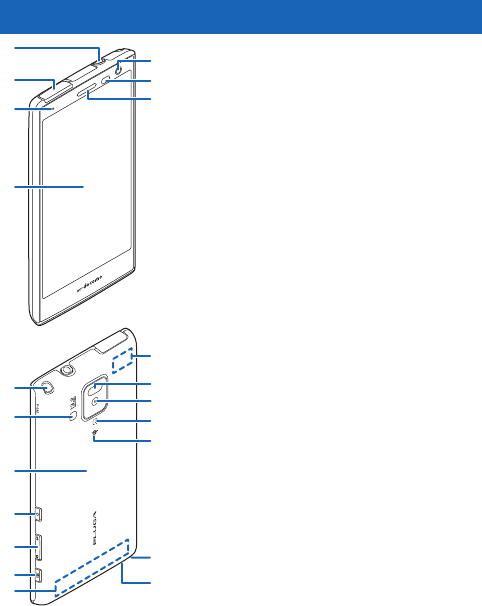
ご使用前の確認
各部の名称と機能
15
4
2
3
6
7
!
&
-
%
(
8
"
#
'
9
)
a
$
0
1イヤホンマイク端子
2外部接続端子
3着信/充電ランプ:電話やspモードメールの
着信時などに点滅します。充電中に点灯しま
す。
4ディスプレイ(タッチパネル)
5インカメラ
6光センサー:周囲の明るさを検知して、画面
の明るさを自動調節します。
近接センサー:通話中にタッチパネルの誤動
作を防ぐためのセンサーです。
7受話口/スピーカー
8ワンセグアンテナ
9フラッシュ
0リアカバー
! H電源ボタン:電源をON/OFFします
(ZP.45)。
" E/F音量ボタン
# Rシャッターボタン
$FOMAアンテナ※1
%Wi-Fi/Bluetooth/GPSアンテナ※1
&赤外線ポート
'アウトカメラ
( Kマーク:ICカードを搭載しています。IC
カードは取り外しできません。
) Sマーク:ワイヤレスチャージャーを使用し
て充電するときに、このマークを下にしてワ
イヤレスチャージャーに置きます。
-ストラップ取り付け穴
a送話口(マイク)
※1 アンテナは、本体に内蔵されています。アン
テナ付近を手で覆うと品質に影響を及ぼす場
合があります。
ご使用前の確認 35
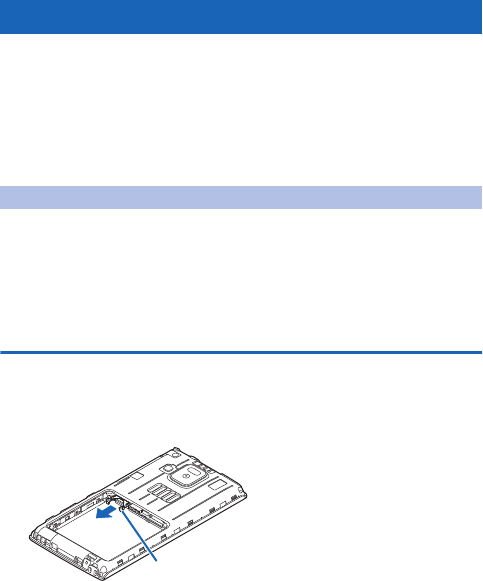
ドコモminiUIMカード
ドコモminiUIMカードは、お客様の電話番号などの情報が記録されているIC
カードです。ドコモminiUIMカードが取り付けられていないと、本端末で電
話の発着信やメールの送受信、データ通信などの通信が利用できません。
•本端末では、ドコモminiUIMカードのみご利用できます。ドコモUIMカー
ド、FOMAカードをお持ちの場合には、ドコモショップ窓口にてお取り替
えください。
• ドコモminiUIMカードについて詳しくは、ドコモminiUIMカードの取扱説
明書をご覧ください。
ドコモminiUIMカードの取り付け/取り外し
• ドコモminiUIMカードの取り付け/取り外しは、端末の電源を切り、電池
パックを取り外してから行ってください。
• ドコモminiUIMカードを取り扱うときは、IC部分に触れたり、傷つけない
ようにご注意ください。また、ドコモminiUIMカードを無理に取り付けた
り取り外そうとすると、ドコモminiUIMカードが壊れることがありますの
でご注意ください。
ドコモminiUIMカードを取り付ける
1 ツメの部分を引いて、止まるまでゆっくりトレイを引き出す
• トレイは外れませんので、停止位置を越えて引き出さないでくださ
い。トレイやツメが破損する場合があります。
ツメ
ご使用前の確認
36
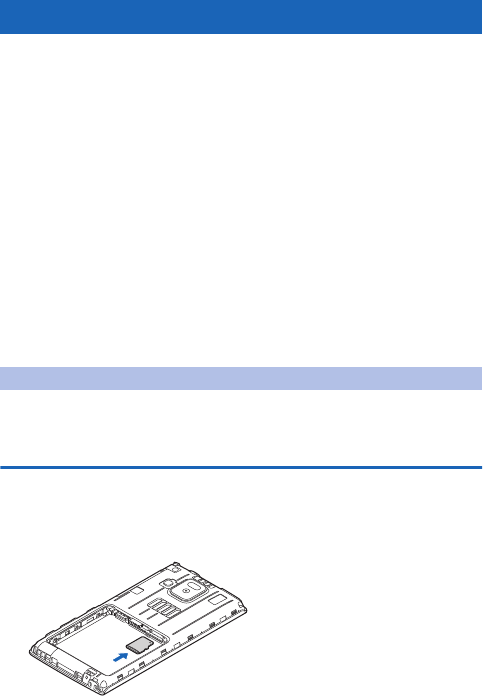
microSDカード
• 本端末は、2GBまでのmicroSDカード、32GBまでのmicroSDHCカード、
64GBまでのmicroSDXCカードに対応しています(2012年5月現在)
。
microSDカードの製造メーカーや容量など、最新の動作確認情報について
は下記のサイトをご覧ください。掲載されているmicroSDカード以外につ
いては、各microSDカードの製造メーカーへお問い合わせください。
http://panasonic.jp/mobile/
なお、掲載されている情報は動作確認の結果であり、すべての動作を保証
するものではありませんので、あらかじめご了承ください。
■microSDXCカードご利用時の注意
• microSDXCカードは、SDXC対応機器でのみご利用いただけます。SDXC
非対応の機器にmicroSDXCカードを差し込むと、microSDXCカードに保
存されているデータが破損等することがあるため、差し込まないでくださ
い。データが破損したmicroSDXCカードを再度利用するためには、SDXC
対応機器にてmicroSDXCカードの初期化(データはすべて削除されます)
をする必要があります。
• SDXC非対応機器とのデータコピーについては、microSDHCもしくは
microSDカード等コピー先(元)機器の規格に準拠したカードをご利用く
ださい。
microSDカードの取り付け/取り外し
• microSDカードの取り付け/取り外しは、端末の電源を切り、電池パック
を取り外してから行ってください(ZP.39)。
microSDカードを取り付ける
1 金属端子面を下にして、イラストの向きでmicroSDカード挿入口にロッ
クするまで差し込む
• 「カチッ」と音がするまで確実に差し込んでください。
ご使用前の確認
38

電池パックを取り外す
1 電池パックの突起を利用して、矢印の方向に持ち上げる
突起
充電
■充電時のご注意
• ACアダプタ 03(別売)のプラグ形状はAC100V用(国内仕様)です。海
外で利用する場合は、渡航先に適合した変換プラグアダプタが必要です。
なお、海外旅行用の変圧器を使用しての充電は行わないでください。ま
た、ワイヤレスチャージャーは海外で使用しないでください。
•電池切れの状態で充電を開始した場合、電源を入れてもすぐに起動しない
ことがあります。その場合は、端末の電源を切ったまま充電し、しばらく
してから電源を入れてください。
• 充電したまま端末を長時間おくと、充電を繰り返すことがあります。ま
た、充電が終わったあと端末は電池パックから電源が供給されるようにな
るため、実際に使うと短い時間しか使えず、すぐに電池切れの警告が表示
されてしまうことがあります。このようなときは、再度正しい方法で充電
を開始してください。再充電の際は、端末を一度ACアダプタ、DCアダプ
タ、ワイヤレスチャージャーから外して再度セットし直してください。
■電池パックの寿命について
• 電池パックは消耗品です。充電を繰り返すごとに、1回で使える時間が次
第に短くなっていきます。
• 1回で使える時間がお買い上げ時に比べて半分程度になったら、電池パッ
クの寿命が近づいていますので、早めに交換することをおすすめします。
また、電池パックの使用条件により、寿命が近づくにつれて電池パックが
膨れる場合がありますが、問題ありません。
ご使用前の確認
40
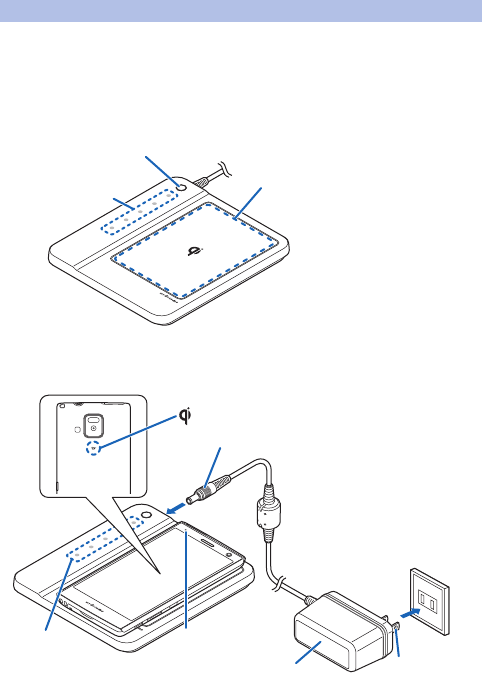
ワイヤレスチャージャー P01を使って充電する
Sマークがあるドコモ提供の対応機器をワイヤレスチャージャー P01で充電
できます。Sマークがある製品は、ワイヤレスパワーコンソーシアム(WPC)
による無接点充電規格に適合しています。
• 対応機器の取扱説明書をあわせてお読みください。
• 市販のSマークがある製品で端末を充電すると、充電中に着信しない場合
があります。
充電アシストボタン
チ
ャージ
インフォメーション 充電エリア
•充電アシストボタンは、小型の対応機器(出力が小さく(1W程度)、ワイ
ヤレスチャージャーの充電エリアの中央部に置いても充電を開始しない機
器)の充電が開始しない場合に使用するボタンです。
専用ACアダプタ 電源プラグ
コネクタ
3
2
1
チャージ
インフォメーション
マーク
着信/充電ランプ
ご使用前の確認 41
1 専用ACアダプタのコネクタをワイヤレスチャージャーに差し込む
• ワイヤレスチャージャー P01に付属の専用ACアダプタ以外は使用し
ないでください。
2 専用ACアダプタの電源プラグを家庭用などのAC100Vのコンセントに差
し込む
3 Sマークを下にして、端末をワイヤレスチャージャーに置く
チャージインフォメーションが順に点滅し、端末(Sマーク)を認識し
た位置で点灯します。
• 端末がワイヤレスチャージャーからはみ出さないように置いてくださ
い。
• 電池パックのみを置いて充電することはできません。
4 充電が完了したら、端末をワイヤレスチャージャーから取り外す
お知らせ
•安定した水平な場所にワイヤレスチャージャーを置いて充電してください。
•長時間充電しない場合は、専用ACアダプタをコンセントから抜いてくだ
さい。
• 電源プラグをコンセントに差し込んだときや、ワイヤレスチャージャー
に端末を置いたり取り外したりしたときに、ワイヤレスチャージャーか
ら音がする場合がありますが、異常ではありません。
• 端末を充電するときは、バイブレーションを動作させないでください。
振動により端末が動き、充電が完了できなかったり、落下したりする恐
れがあります。
• 一度に複数の端末を充電することはできません。
• テレビやラジオなどに雑音が入る場合があるので、なるべく離れた場所
でワイヤレスチャージャーをご使用ください。
• ワイヤレスチャージャーで端末を充電する際に他の対応機器や電子機器
を近づけると、充電できない場合があるので、30cm以上離してください。
•充電する場合は、対応機器に装着しているカバーなどは取り外してくだ
さい。
• ワイヤレスチャージャーで端末を充電中、通話品質やワンセグなどの受
信状態が悪くなったり、カメラの撮影画面や撮影した画像にノイズが生
じたりすることがあります。
ご使用前の確認
42

■充電中・充電完了時の表示について
チャージインフォメーション 着信/充電
ランプ
電池アイコン
充電中 端末(Sマーク)の認識位置で点灯 赤色で点灯 ~
充電完了 消灯 消灯
• チャージインフォメーションが早く点滅(約0.2秒間隔)したときは、充
電異常または故障の可能性があります。ワイヤレスチャージャーと端末の
間に異物がないか確認して、端末を充電エリアに置き直したり電源プラグ
をコンセントに差し込み直したりしてください。
•端末の温度が高すぎる、または低すぎる場合は、チャージインフォメーシ
ョンがゆっくり点滅(約1秒間隔)し、充電完了前でも自動的に充電を停
止します。充電可能な温度になると、自動的に充電を再開します。
• 端末の電源を切っているときは、電池アイコンは表示されません。
電池が切れた状態で充電を開始すると、着信/充電ランプがすぐに点灯し
ない場合がありますが、充電自体は開始されています。もし、充電開始後
に着信/充電ランプが長時間点灯しない場合は、端末から電池パックを一
度外し、再度取り付けてから充電をやり直してください。再び同じ動作を
する場合はワイヤレスチャージャーや電池パックの異常や故障が考えられ
ますので、ドコモショップなど窓口までご相談ください。
ご使用前の確認 43
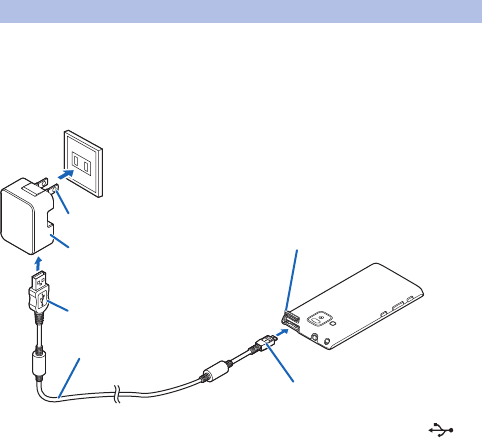
ACアダプタ 03を使って充電する
ACアダプタ 03(別売)は、家庭用などのコンセント(100V~240V)から
充電するための電源を供給するアダプタです。
• ACアダプタ 03は、ACアダプタ 03本体とmicroUSB接続ケーブルで構成
されています。
• 詳しくはACアダプタ 03の取扱説明書をご覧ください。
ACアダプタ 03本体
電源プラグ
USBプラグ
3
2
1
microUSBプラグ
microUSB
接続ケーブル
外部接続端子カバー
1 microUSB接続ケーブルのmicroUSBプラグを、USBマーク( )を
上にして外部接続端子に水平に差し込む
• 外部接続端子カバーの開けかたについてはZP.29
2 microUSB接続ケーブルのUSBプラグを、USBマークを手前にしてAC
アダプタ本体のUSBコネクタに水平に差し込む
3 ACアダプタ本体の電源プラグを起こし、家庭用などのAC100Vのコンセ
ントへ差し込む
4 充電が完了したら、ACアダプタ本体の電源プラグをコンセントから抜く
5 microUSB接続ケーブルをACアダプタ本体と端末から水平に抜く
ご使用前の確認
44
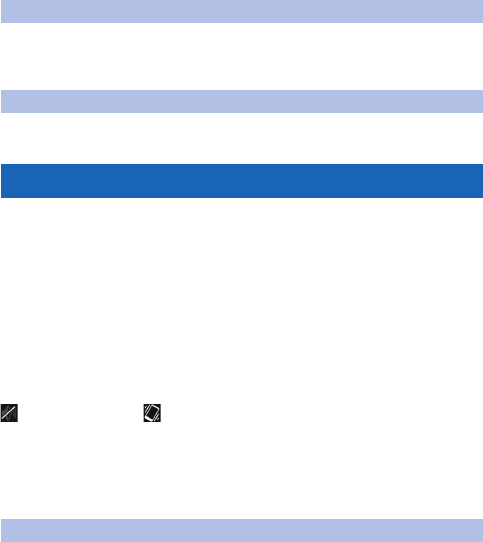
DCアダプタ 03を使って充電する
DCアダプタ 03(別売)は、自動車のシガーライターソケット(12V/24V)
から充電するための電源を供給するアダプタです。
• 詳しくはDCアダプタ 03の取扱説明書をご覧ください。
パソコンを使って充電する
本端末とパソコンをmicroUSB接続ケーブル(別売)で接続すると、本端末
をパソコンから充電することができます。
電源を入れる/切る
1 Hを2秒以上押す
しばらくすると、ロック画面が表示されます。
■電源を切る
端末の電源を切るには、ホーム画面でHを1秒以上押してメニューを表示し、
[電源を切る]W[OK]をタップします。
•Hを10秒以上押すと、強制的に電源が切れます。
•電源を切る際に時間がかかる場合がありますが、そのまましばらくお待ち
ください。
■メニュー
(ミュート)または (バイブレーション)をタップすると、着信音、操
作音、各種通知音を消すマナーモードを設定できます。
また、[機内モード]をタップすると、ワイヤレス通信機能を無効にする機内
モードに設定できます。
•マナーモードに設定中でも、音楽や動画、アラーム、カメラのシャッター
音などは消音されません。
ディスプレイの表示が消えたら
本端末を一定時間操作しなかったときは、自動的にディスプレイの表示が消
えてスリープモードになります。
1 Hを押す
スリープモードが解除され、ロック画面が表示されます。
• 手動でスリープモードにする場合は、ディスプレイ表示中にHを押し
ます。
ご使用前の確認 45
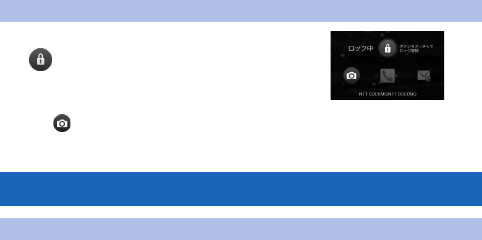
ロック画面を解除する
1 をタップ
• [画面のロック]を設定している場合は、設
定した解除方法を行います。
• をタップするかRを1秒以上押すとカメラ
を起動できます。
ロック画面
基本操作
タッチパネルの操作
本端末のディスプレイはタッチパネルになっており、指で直接触れて操作し
ます。
•お買い上げ時にタッチパネルに貼られているシートをはがしてからお使い
ください。
•タッチパネルは指で軽く触れるように設計されています。指で強く押した
り、先の尖ったもの(爪/ボールペン/ピンなど)を押し付けたりしない
でください。
• 以下の場合はタッチパネルに触れても動作しないことがあります。また、
誤動作の原因となりますのでご注意ください。
・ 手袋をしたままでの操作
・ 爪の先での操作
・ 異物を操作面に乗せたままでの操作
・ 保護シートやシールなどを貼っての操作
・ タッチパネルが濡れたままでの操作
・ 指が汗や水などで濡れた状態での操作
■タップする
画面の項目やアイコンをトンとたたいて選択します。
■ダブルタップする
ウェブページを拡大したいときにすばやく2回続けてタップします。再度ダブ
ルタップすると縮小します。
■ロングタッチする
画面の項目やアイコンを指で押さえたままにします。ポップアップメニュー
などを表示する場合に使います。
ご使用前の確認
46
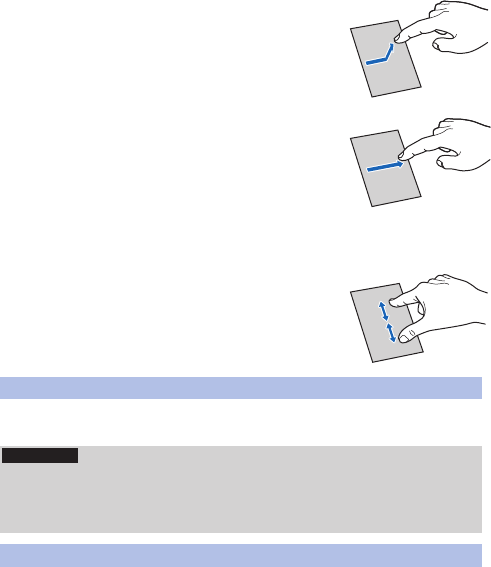
■フリックする
複数のページやデータがあるときに画面を左右にすばや
くはらうように触れると、前後の画面に切り替わります。
■ドラッグする
画面の項目やアイコンを指で押さえながら移動します。
■スクロールする
画面を上下左右方向にフリック/ドラッグして、隠れている部分を表示します。
■ピンチする(広げる・狭める)
ウェブページや静止画などの表示中に、画面を2本の指
で広げる(ピンチアウト)と拡大し、つまむ(ピンチイ
ン)と縮小します。
縦/横画面表示を切り替える
端末の向きや動きを検知するモーションセンサーによって、端末を縦または
横に持ち替えて、画面表示を切り替えることができます。
お知らせ
• 端末を垂直に近い状態で操作してください。水平に寝かせると向きや動
きの変化を正しく検知できず、画面表示が切り替わらない場合があります。
•表示中の画面によっては、端末の向きを変えても画面表示が切り替わら
ない場合があります。
スクリーンショットを撮影する
表示中の画面を撮影し、撮影したスクリーンショットを保存します。
1 HとFを同時に1秒以上押す
シャッター音が鳴り、スクリーンショットを撮影します。
ステータスバーに通知アイコンが表示され、撮影したスクリーンショッ
トがmicroSDカードに保存されます。
• 通知パネルを開いて通知をタップすると、撮影したスクリーンショッ
トを表示できます。
ご使用前の確認 47
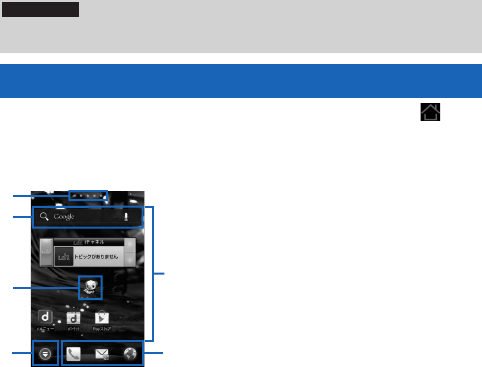
お知らせ
• 著作権で保護されたコンテンツの再生中にスクリーンショットを撮影す
ると、コンテンツの画像部分が撮影できない場合があります。
ホーム画面
ホーム画面はアプリケーションを使用するためのスタート画面で、 をタッ
プすると表示されます。
ホームアプリには、docomo Palette UI、フィットホームの2種類がありま
す。ここではdocomo Palette UIの操作を説明します。
5 6
2
3
1
4
「ひつじのしつじくん®」
© NTT DOCOMO
1インジケーター
ホーム画面の現在位置が表示されます。最大12シート(パーソナルエリ
ア含む)まで表示され、画面を左右にフリックして切り替えられます。
[パーソナルエリア]シートでは契約内容などを確認できます。
2クイック検索ボックス
端末内のアプリやウェブページを検索できます。
3マチキャラ
メール受信や着信などの情報をおしらせします。
4ショートカット、ウィジェット、フォルダ、グループを自由に配置でき
ます。
5すべてのシートに表示され、アプリケーション一覧画面を表示します。
6ドック
すべてのシートに表示され、ショートカット、フォルダ、グループを配
置できます。
•背景部分をロングタッチW[ホーム画面一覧]W[+]をタップすると、ホー
ム画面を追加できます。追加したホーム画面を削除するには、[×]をタッ
プするか、ホーム画面のサムネイルをロングタッチして[削除]をタップし
ます。
ご使用前の確認
48
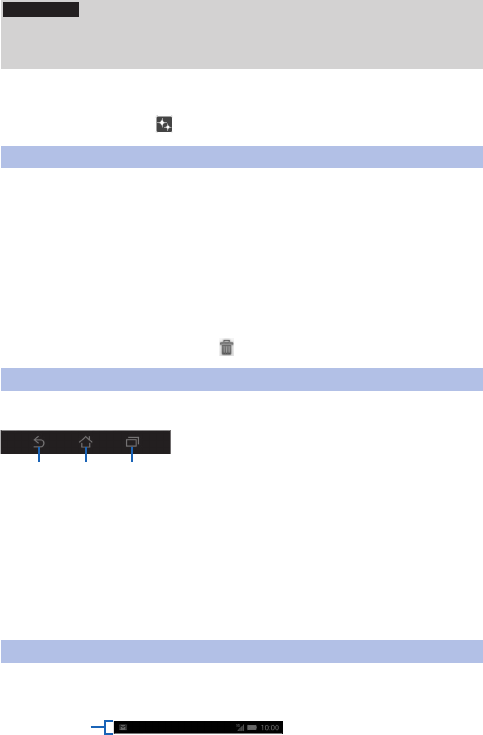
お知らせ
• ホームアプリを別の種類に切り替えた場合、ホーム画面のレイアウトな
どによっては、画面上のウィジェットなどが正しく表示されない場合が
あります。
■New!アイコンについて
新規に購入(ダウンロード)したアプリケーションには、ホーム画面やアプ
リケーション一覧画面で (New!アイコン)が表示されます。
ホーム画面にショートカットなどを追加する
1 ホーム画面W背景部分をロングタッチ
2 [ショートカット]/[ウィジェット]/[フォルダ]/[グループ]
• [きせかえ]/[壁紙]をタップすると、ホーム画面のデザインや壁紙を
変更できます。
3 追加したいショートカットなどを選択
• ショートカットやウィジェットなどをロングタッチすると、そのまま
ドラッグして移動したり、 にドラッグして削除したりできます。
操作アイコン
画面の下部には操作アイコンが表示されます。
2 31
1直前の画面に戻ります。
2ホーム画面に戻ります(ZP.48)。
3最近使用したアプリケーションのリストを表示します。
アプリケーションを起動するにはサムネイルをタップします。リストか
らアプリケーションを削除するにはサムネイルを左右にフリックします。
•使用中のアプリケーションにより、操作アイコンをしばらく使用しないで
いると操作アイコンが小さい点に変わったり消えたりすることがありま
す。表示を元に戻すには操作アイコンの表示位置をタップします。
通知アイコン/ステータスアイコン
ステータスバーには端末の状態を示すアイコンが表示されます。
ステータスバーの左側には通知アイコン、右側にはステータスアイコンが表
示されます。
ステータスバー
ご使用前の確認 49
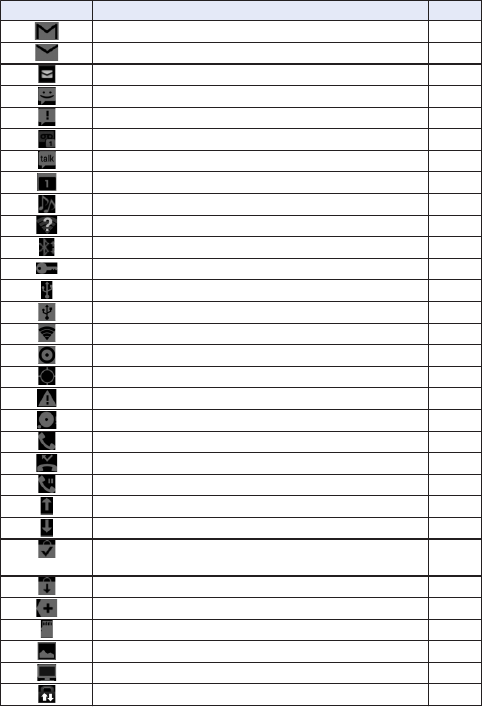
■主な通知アイコン
アイコン 説明 参照先
新着Gmail P.69
新着Eメール P.68
新着spモードメール P.68
新着メッセージ(SMS) P.68
メッセージ(SMS)の送信失敗 P.68
留守番メッセージ -
新着インスタントメッセージ -
カレンダーの予定 -
楽曲再生中 -
Wi-Fiのオープンネットワークが利用可能 P.64
Bluetooth通信でファイル着信 -
VPN接続中 -
USB接続中 P.45
USBテザリング利用中 P.65
Wi-Fiテザリング利用中/Wi-Fi Direct利用中 P.65
USBテザリングとWi-Fiテザリング利用中 P.65
GPS測位中 -
エラーメッセージ -
本体の空き容量低下/空き容量なし -
通話中 P.66
不在着信 -
通話保留中 P.67
データのアップロード -
データのダウンロード -
Playストアなどからのアプリケーションがインスト
ール完了
P.54
Playストアのアプリケーションがアップデート可能 P.54
非表示の通知あり P.52
microSDカードのマウント解除 -
スクリーンショットの保存 P.47
ワンセグ通知 -
データ放送のセキュリティ保護ページに接続中 -
ご使用前の確認
50
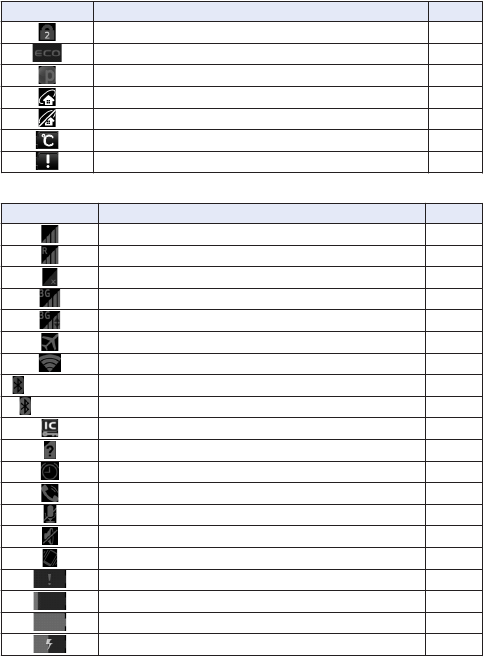
アイコン 説明 参照先
おまかせロック設定中 -
ecoモード中 -
Psmartの更新通知あり -
外からDIGA接続の接続中 -
外からDIGA接続の切断時 -
温度異常 P.75
充電異常 P.75
■主なステータスアイコン
アイコン 説明 参照先
電波状態 -
ローミング中 -
圏外 -
3G(パケット)使用可能 -
3G(パケット)通信中 -
機内モード P.45
Wi-Fi接続中 P.64
(グレー) Bluetooth機能ON -
(青色) Bluetooth機器接続中 -
おサイフケータイ ロック設定中 -
ドコモminiUIMカード未挿入 P.36
時計のアラーム設定中 -
スピーカー通話中 P.67
マイク ミュート P.67
マナーモード(ミュート) P.45
マナーモード(バイブレーション) P.45
要充電 P.40
電池残量が少ない P.40
電池残量十分 P.43
充電中 P.43
ご使用前の確認 51
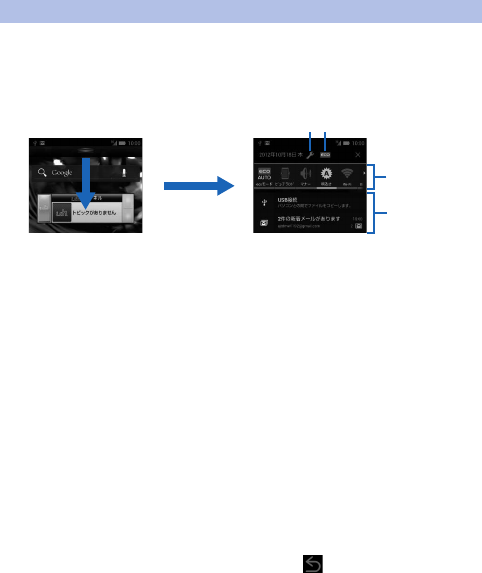
通知パネルを開く
通知アイコンが表示されたら、通知パネルを開いてメッセージや予定などの
通知を確認できます。通知パネルから設定メニューを表示したり、各種設定
を変更したりすることもできます。
1 ステータスバーを下にドラッグ
12
3
4
1設定メニューを表示します(ZP.72)。
2エコナビを起動します。
3各種設定を変更します。
[ecoモード]:ecoモードの状態を切り替えます。
[ビューブラインド]:ビューブラインドのON/OFFを切り替えます。
[マナー]:マナーモードを設定/解除します(ZP.45)。
[明るさ]:画面の明るさを変更します。
[Wi-Fi]:Wi-FiのON/OFFを切り替えます(ZP.64)。
[Bluetooth]:Bluetooth機能のON/OFFを切り替えます。
[GPS]:GPS機能のON/OFFを切り替えます。
[自動同期]:自動同期のON/OFFを切り替えます。
[自動回転]:画面の自動回転のON/OFFを切り替えます。
4タップすると、詳細を確認したり必要な設定を行ったりすることができ
ます。
• [×]をタップすると、通知パネル内の表示が消去されます。ただし、通知
内容によっては消去できない場合があります。
• 通知パネル下のバーを上にドラッグするか、 をタップすると通知パネ
ルを閉じます。
ご使用前の確認
52
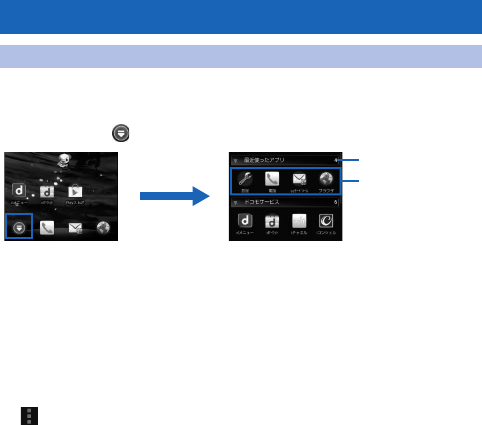
アプリケーション画面
アプリケーション一覧画面を表示する
アプリケーション一覧画面では、インストールされているアプリケーション
がグループ別に表示されます。
1 ホーム画面W
1
2
「ひつじのしつじくん®」
© NTT DOCOMO
アプリケーション一覧画面
1グループ名とアプリケーション数が表示されます。グループをタップ
して、アプリケーションアイコンの表示/非表示を切り替えられます。
2各グループのアプリケーション一覧を表示します。
•アプリケーションをロングタッチすると、[ホームへ追加]をタップしてシ
ョートカットをホーム画面に追加したり、[アンインストール]をタップし
てアンインストールしたりできます。また、ロングタッチしたままドラッ
グして移動することもできます。
•W[グループ追加]をタップすると、グループを追加できます。グルー
プを編集/削除するには、グループをロングタッチします。
ご使用前の確認 53

Playストア
Playストアで便利なアプリケーションや楽しいゲームを検索して、本端末に
インストールすることができます。
• あらかじめGoogleアカウント(ZP.59)を設定してください。
1 ホーム画面WW[Playストア]
• 初回起動時は利用規約を読み、[同意する]をタップします。
2 アプリケーションを検索してインストール
• 多くの機能または大量のデータにアクセスするアプリケーションをイ
ンストールするときは、特にご注意ください。アプリケーションをイ
ンストールすると、アプリケーションの使用に関する責任を負うこと
になります。
• 有料アプリケーションの支払いにはGoogle ウォレットを利用できま
す。アプリケーションのダウンロード後、規定の時間以内であれば、
返品して全額払い戻しを受けることができます(各アプリケーション
につき1回のみ)。アプリケーション購入時の支払い方法や返金要求の
規定などについて詳しくは、Google Playの画面で W[ヘルプ]をご
覧ください。
お知らせ
• アプリケーションのインストールは安全であることを確認の上、自己責
任において実施してください。ウイルスへの感染やデータの破壊などが
起きる場合があります。また、音量が変わる場合がありますのでご注意
ください。
• 万が一、お客様がインストールしたアプリケーションなどにより動作不
良が生じた場合、当社では一切の責任を負いかねますのであらかじめご
了承ください。この場合、保証期間内であっても有料修理となります。
• お客様がインストールしたアプリケーションなどにより、お客様ご自身
または第三者への不利益が生じた場合、当社では一切の責任を負いかね
ますのであらかじめご了承ください。
• アプリケーションによってはインターネットに接続し、自動で通信を行
うものがあります。パケット通信料金が高額になる場合がありますので
ご注意ください。
• Playストアからのアプリケーションの購入および返金などについては、
当社では一切対応できかねますのであらかじめご了承ください。
ご使用前の確認
54
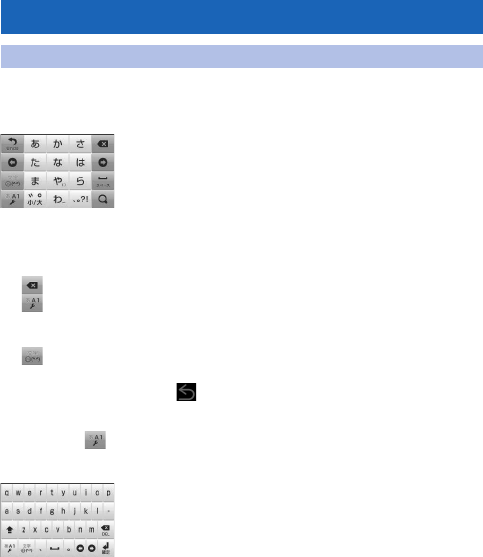
文字入力
フィットキーで入力する
1 文字入力欄をタップ
テンキーパッドが表示されます。
•テンキーパッドで文字を入力するには、目的の文字が表示されるまで文字
入力キーを続けてタップする方法や、文字入力キーをタッチしたまま、目
的の文字の方向にフリックする方法があります。
• 文字を入力すると、予測変換候補が表示されます。
•をタップすると、カーソルの左側にある文字を削除します。
•をタップするたびに英字/数字/かな入力を切り替えます。また、ロ
ングタッチW[入力モード切替]をタップして、全角/半角を切り替えた
り、音声入力を利用したりできます。
•をタップすると、絵文字D/絵文字/記号/顔文字を入力できます。
文字入力欄によって入力できる文字種が異なります。
• キーパッドを閉じるには をタップします。
■QWERTYキーパッドで文字を入力する
キーパッドの をロングタッチして、[テンキー⇔フルキー]をタップすると
QWERTYキーパッドに切り替えます。
ご使用前の確認 55
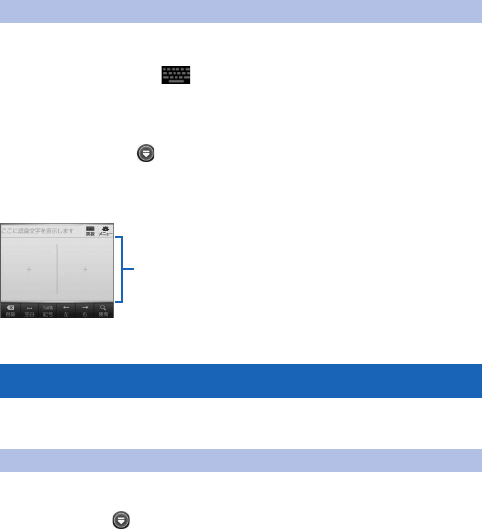
手書きで文字を入力する
1 文字入力欄をタップW通知パネルを開く
• ステータスバーに が表示されている状態で通知パネルを開いてく
ださい。
2 [入力方法の選択]W[クイック手書き]
• ホーム画面WW[設定]W[言語と入力]W[デフォルト]をタップし
ても、入力方法を切り替えることができます。
3 文字入力枠に手書きで入力
文字入力枠
•文字入力枠をピンチアウト/ピンチインすると、枠を1マス/2マス/6マ
スに切り替えます。
ロック/セキュリティ
•各種暗証番号やロック機能の詳細については、「取扱説明書」アプリ(eト
リセツ)をご覧ください。
PINコードを設定する
電源を入れたときにPINコードを入力するように設定します。
1 ホーム画面WW[設定]W[セキュリティ]W[SIMカードロック設定]
2 [SIMカードをロック]WPINコードを入力W[OK]
[SIMカードをロック]にチェックが付きます。
• [SIM PINの変更]からPINコードを変更できます。
• PINコードの入力を3回連続して間違えると、PINコードがロックされ
て使えなくなります。この場合は、「PINロック解除コード」でロッ
クを解除してください。
ご使用前の確認
56
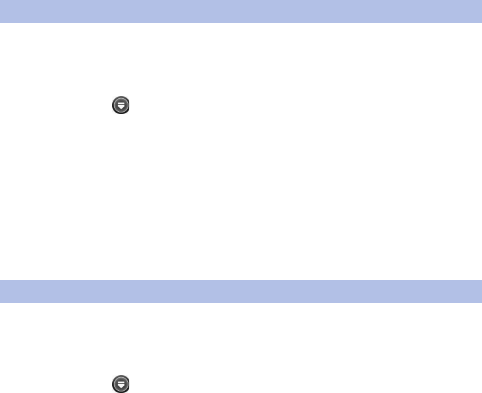
■PINロック解除コード(PUK)
PINロック解除コードは、PINコードがロックされた状態を解除するための8
桁の番号です。なお、PINロック解除コードはお客様ご自身では変更できま
せん。
• PINロック解除コードの入力を10回連続して間違えると、ドコモminiUIM
カードがロックされます。その場合は、ドコモショップ窓口にお問い合わ
せください。
画面ロックを設定する
電源を入れたあとやスリープモードを解除したあとの画面ロックを設定しま
す。[フェイスアンロック][パターン][PIN][パスワード]に設定すると、本
端末を他の人に使用されないようにロックできます。
1 ホーム画面WW[設定]W[セキュリティ]
セキュリティの設定画面が表示されます。
2 [画面のロック]W画面ロックを選択W画面に従って操作する
• [なし]に設定すると、電源を入れたあとやスリープモードを解除した
あとにロック画面は表示されません。
• [フェイスアンロック][パターン][PIN][パスワード]から設定を変更
する場合は、設定済みの方法で認証を行ってから新しい画面ロックの
設定を選択します。
端末管理者を選択する
本端末の管理者の権限の有効/無効を設定します。
• おまかせロックを利用する場合は、「おまかせロック」を有効にする必要
があります。
1 ホーム画面WW[設定]W[セキュリティ]
2 [端末管理者]W管理者を選択W[有効にする]/[無効にする]
ご使用前の確認 57

初期設定
初期設定
お買い上げ後、はじめて本端末の電源を入れた場合は、画面の指示に従って
GoogleアカウントやGPSの位置情報の設定を行います。
1 [開始]W[アカウントを作成]
• 初期設定実行中に機能バージョンアップの案内画面が表示されたとき
は、[OK]をタップし、ドコモサービスについての設定を行います。
• Androidが表示されている画面で表示されている言語をタップする
と、使用する言語を変更できます。
• すでにGoogleアカウントをお持ちの場合は、[ログイン]をタップし
ます。
• Googleアカウントを設定しない場合は、[今は設定しない]をタップ
します。
2 Googleアカウントに登録する姓名を入力W[次へ]
3 希望するユーザー名(@gmail.comの前の部分)を入力W[次へ]
4 パスワードを入力W確認のためパスワードを再入力W[次へ]
5 予備のメールアドレス欄にすでにお持ちのメールアドレスを入力Wセキ
ュリティ保護用の質問欄で質問を選択W回答欄に任意の答えを入力W[次
へ]
• パスワードをお忘れになった場合、Googleのホームページでセキュ
リティ保護用の質問に回答するか、予備のメールアドレスにパスワー
ド再設定用のリンクを送信すればパスワードを再度設定できます。
6 [Google+に参加する]W[次へ]
• Google+に参加しない場合は、[今は設定しない]をタップします。
7 性別を選択WGoogle利用規約などを確認W[同意する]
8 図で表示されている文字を入力W[次へ]
9 アプリケーション購入についての設定を行うW[保存]
• 設定しない場合は[スキップ]をタップします。
初期設定
58
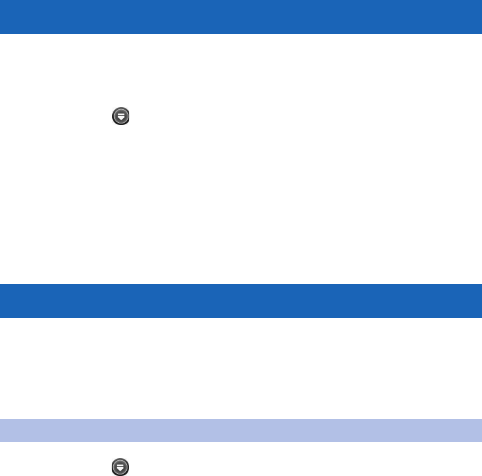
10 バックアップについての内容を確認W[次へ]
11 位置情報についての内容を確認W[次へ]
12 [完了]
Googleアカウント
Googleアカウントを設定すると、Playストアからのアプリケーションのダ
ウンロードなどが可能となります。すでにGoogleアカウントをお持ちの場合
は、既存のアカウントを本端末でご利用いただけます。
1 ホーム画面WW[設定]W[アカウントと同期]
2 [アカウントを追加]W[Google]W[新しいアカウント]
• すでにGoogleアカウントをお持ちの場合は、[既存のアカウント]を
タップします。
3 P.58「初期設定」手順2~9の操作を行う
4 同期するデータにチェックを付けるW[次へ]
アクセスポイントを設定する
インターネットに接続するためのアクセスポイント(spモード、mopera
U)は、あらかじめ登録されており、必要に応じて追加、変更することもで
きます。
• お買い上げ時には、通常使う接続先としてspモードが設定されています。
ただし、契約内容によっては設定が異なる場合があります。
利用中のアクセスポイントを確認する
1 ホーム画面WW[設定]W[その他...]W[モバイルネットワーク]W[ア
クセスポイント名]
初期設定 59
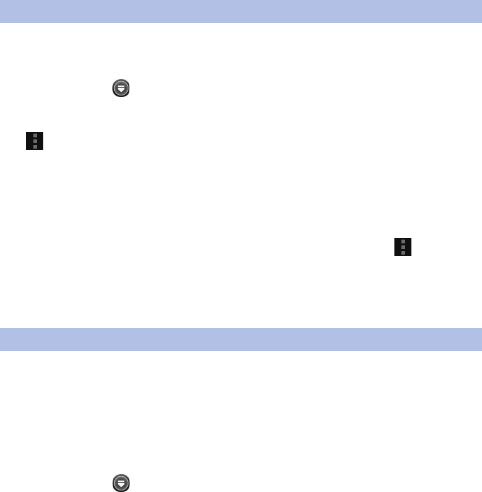
アクセスポイントを追加で設定する
• MCCを440、MNCを10以外に変更しないでください。画面上に表示され
なくなります。
1 ホーム画面WW[設定]W[その他...]W[モバイルネットワーク]W[ア
クセスポイント名]
2 W[新しいAPN]
3 [名前]W作成するネットワークプロファイルの名前を入力W[OK]
4 [APN]Wアクセスポイント名を入力W[OK]
5 その他、通信事業者によって要求されている項目を入力WW[保存]
• MCC、MNCの設定を変更して画面上に表示されなくなった場合は、
初期設定にリセットするか、手動でアクセスポイントの設定を行って
ください。
アクセスポイントが自動で切り替わらないようにする
[アクセスポイント切替抑止]にチェックを付けていると、設定中のアクセス
ポイントが自動で切り替わらないようになります。
•意図しない料金の発生などを防ぐため、お買い上げ時はアクセスポイント
が自動で切り替わらないように設定されています。設定を変更すると、ア
クセスポイントが自動で切り替わることがあるため、意図しない料金が発
生したり、通信できなくなる場合がありますのでご注意ください。
1 ホーム画面WW[設定]W[その他...]
2 [モバイルネットワーク]W[アクセスポイント切替抑止]にチェックを付
ける
• [アクセスポイント切替抑止]にチェックを付けていても、テザリング
を有効にした場合や、ソフトウェア更新を行った場合は、アクセスポ
イントが自動で切り替わります。
• [アクセスポイント切替抑止]にチェックを付けている場合、アプリケ
ーションによっては正常に動作しないことがあります。
初期設定
60
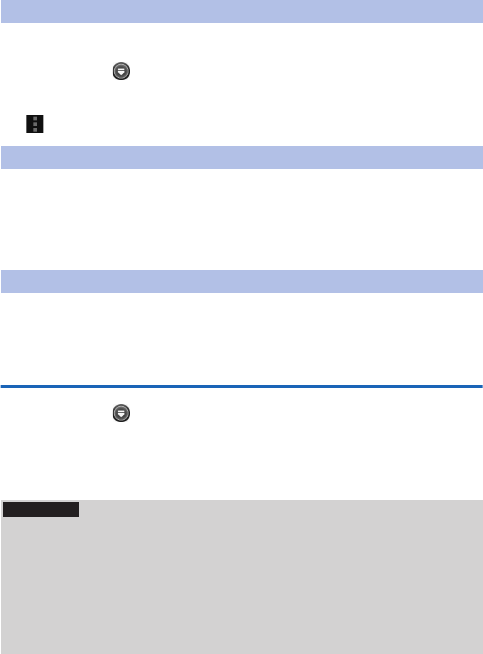
アクセスポイントを初期化する
アクセスポイントを初期化すると、お買い上げ時の状態に戻ります。
1 ホーム画面WW[設定]W[その他...]W[モバイルネットワーク]W[ア
クセスポイント名]
2 W[初期設定にリセット]
spモード
spモードはNTTドコモのスマートフォン向けISPです。インターネット接続
に加え、iモードと同じメールアドレス(@docomo.ne.jp)を使ったメー
ルサービスなどがご利用いただけます。spモードはお申し込みが必要な有料
サービスです。spモードの詳細については、ドコモのホームページをご覧く
ださい。
mopera U
mopera UはNTTドコモのISPです。mopera Uにお申し込みいただいたお
客様は、簡単な設定でインターネットをご利用いただけます。mopera Uは
お申し込みが必要な有料サービスです。
mopera Uを設定する
1 ホーム画面WW[設定]W[その他...]W[モバイルネットワーク]W[ア
クセスポイント名]
2 [mopera U(スマートフォン定額)]/[mopera U設定]にチェックを
付ける
お知らせ
• [mopera U設定]は、mopera U設定用アクセスポイントです。mopera
U設定用アクセスポイントをご利用いただくと、パケット通信料がかかり
ません。なお、初期設定画面および設定変更画面以外には接続できない
のでご注意ください。mopera U設定の詳細については、mopera Uのホ
ームページをご覧ください。
• [mopera U(スマートフォン定額)]をご利用の場合、パケット定額サー
ビスのご契約が必要です。mopera U(スマートフォン定額)の詳細につ
いては、ドコモのホームページをご覧ください。
初期設定 61
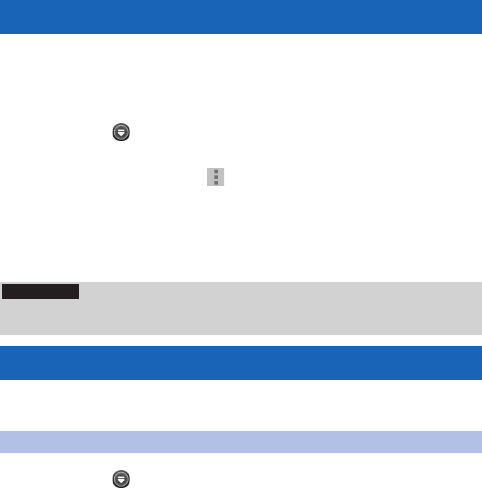
Eメール設定
一般のプロバイダが提供するメールアカウントを設定して、Eメールを利用で
きます。
•あらかじめご利用のサービスプロバイダから設定に必要な情報を入手して
ください。
1 ホーム画面WW[メール]
• メールアカウントが登録済みで別のメールアカウントを追加したい場
合は、メール一覧画面WW[設定]W[アカウントを追加]をタップ
します。
2 メールアドレスとパスワードを入力W[次へ]
3 画面に従って操作する
お知らせ
• メールアカウントの自動設定が完了しない場合、手順2で[手動セットア
ップ]をタップし、アカウント設定を手動で入力します。
SDカードバックアップ
microSDカードなどの外部記録媒体を利用して、電話帳、spモードメール、
ブックマークなどのデータの移行やバックアップができます。
データをmicroSDカードにバックアップする
1 ホーム画面WW[SDカードバックアップ]
SDカードバックアップメニュー画面が表示されます。
2 [バックアップ]Wバックアップしたいデータにチェックを付けるW[バッ
クアップ開始]W[OK]Wドコモアプリパスワードを入力W[OK]
選択したデータがmicroSDカードにバックアップされます。
初期設定
62
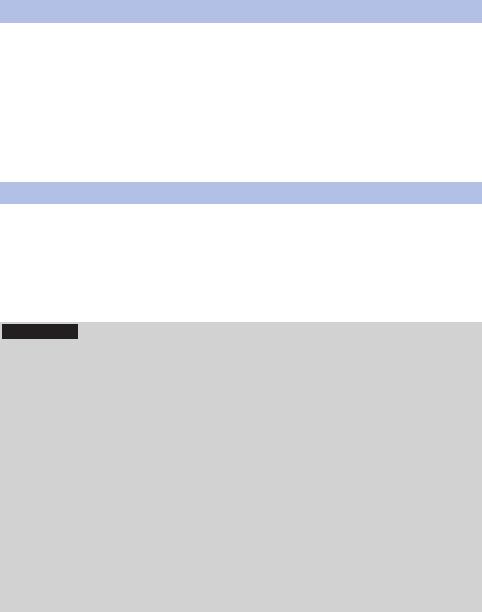
データを端末に復元する
1 SDカードバックアップメニュー画面W[復元]
2 復元したいデータの種別を選択W復元したいデータにチェックを付ける
W[選択]W[追加]/[上書き]
3 [復元開始]W[OK]Wドコモアプリパスワードを入力W[OK]
選択したデータが本端末に復元されます。
Googleアカウントの連絡先をdocomoアカウントにコピーする
1 SDカードバックアップメニュー画面W[電話帳アカウントコピー]Wコピ
ーしたいGoogleアカウントを選択
2 [上書き]/[追加]
コピーした電話帳データがdocomoアカウントに保存されます。
お知らせ
• バックアップまたは復元中に端末の電池パックを取り外さないでくださ
い。端末内のデータが破損する場合があります。
• 他の端末の電話帳項目名(電話番号など)が本端末と異なる場合、項目
名が変更されたり削除されたりすることがあります。また、電話帳に登
録可能な文字は端末ごとに異なるため、コピー先で削除されることがあ
ります。
• 電話帳をmicroSDカードにバックアップする場合は、名前が登録されて
いないデータはコピーできません。
• 画像、動画ファイルなどmicroSDカードに保存されているデータはバッ
クアップできません。
• microSDカードの空き容量が不足していると、バックアップが実行でき
ない場合があります。その場合は、microSDカードから不要なファイル
を削除して容量を確保してください。
• 電池残量が不足していると、バックアップまたは復元が実行できない場
合があります。その場合は、端末を充電後に再度バックアップまたは復
元を行ってください。
初期設定 63
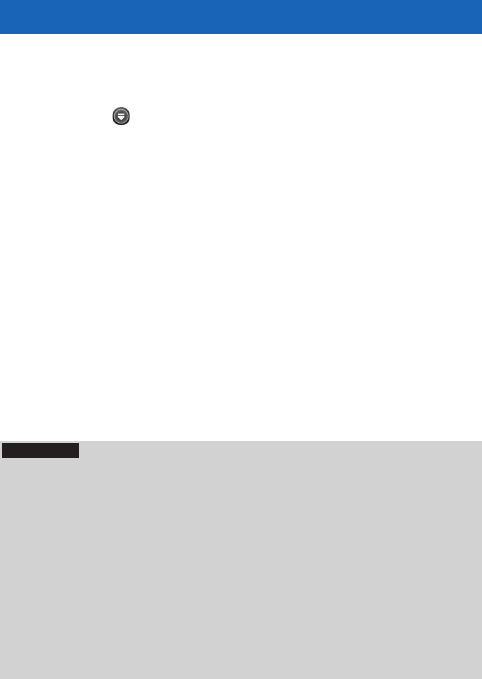
Wi-Fi
本端末のWi-Fi機能を利用して、自宅や社内ネットワーク、公衆無線LANサ
ービスのアクセスポイントに接続して、メールやインターネットを利用でき
ます。
1 ホーム画面WW[設定]W[Wi-Fi]W「Wi-Fi」をONにする
検出されたWi-Fiネットワークのネットワーク名とセキュリティ設定(オ
ープンネットワークまたはセキュリティで保護)がWi-Fiネットワークリ
ストに表示されます。
• 手動でWi-Fiネットワークを登録する場合は、[ネットワークを追加]W
必要な情報を入力W[保存]をタップします。
セキュリティは[なし]/[WEP]/[WPA/WPA2 PSK]/[802.1x EAP]
から選択します。
2 Wi-Fiネットワークを選択W[接続]
• セキュリティで保護されたWi-Fiネットワークを選択した場合、パス
ワード(セキュリティキー)を入力し、[接続]をタップします。
• [パスワードを表示する]にチェックを付けると、入力中のパスワード
が表示されます。
• [詳細オプションを表示]にチェックを付けると、詳細な設定を行うこ
とができます。
• 接続中のWi-Fiネットワークを切断する場合は、Wi-Fiネットワークを
選択して[切断]をタップします。
お知らせ
• Wi-Fi機能がONのときもパケット通信を利用できます。ただしWi-Fiネッ
トワーク接続中は、Wi-Fiが優先されます。Wi-Fiネットワークが切断さ
れると、自動的に3G/GPRSネットワークでの接続に切り替わります。
切り替わったままでご利用される場合は、パケット通信料が発生します
のでご注意ください。
• 圏外等でWi-Fiネットワークが切断された場合、圏内に戻ったあとの自動
接続に時間がかかることがあります。
• アクセスポイントを選択して接続するときに誤ったパスワード(セキュ
リティキー)を入力した場合、[アクセスが制限されています。]と表示さ
れます。パスワード(セキュリティキー)をご確認ください。なお、正
しいパスワード(セキュリティキー)を入力しても[アクセスが制限され
ています。]と表示されるときは、正しいIPアドレスを取得できていない
場合があります。電波状況をご確認の上、接続し直してください。
初期設定
64
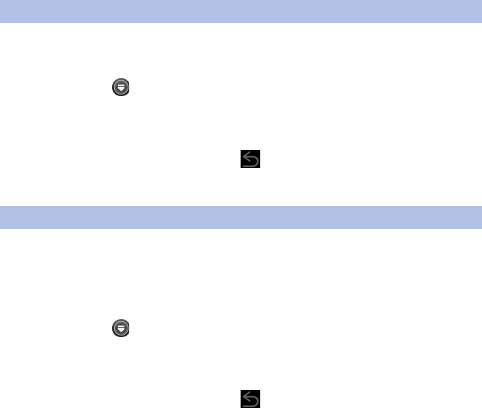
■WPSについて
アクセスポイントが「WPS」に対応しているときは、簡単な操作でアクセス
ポイントに接続できます。
WPSボタン方式で接続する場合は、手順2で[WPSボタン]W[登録]をタップ
し、アクセスポイントのWPSボタンを押します。
WPS PINコード方式で接続する場合は、手順2で[詳細オプションを表示]に
チェックを付けて[このデバイスのPIN]を選択し、端末に表示されたPINコー
ドをアクセスポイントに入力します。
Wi-Fiテザリングを利用する
本端末をWi-Fiアクセスポイントとして利用することで、無線LAN対応のパ
ソコンなどをインターネットに最大5台まで同時接続させることができます。
1 ホーム画面WW[設定]W[その他...]
2 [テザリング]W[Wi-Fiテザリング]
3 [注意事項の詳細]W内容を確認WW[OK]
Wi-Fiテザリングが有効になります。
USBテザリングを利用する
microUSB接続ケーブル(別売)でUSB対応のパソコンなどを本端末と接続
し、モデムとして利用することでインターネットに接続させることができます。
1 端末とパソコンをmicroUSB接続ケーブルで接続する
2 ホーム画面WW[設定]W[その他...]
3 [テザリング]W[USBテザリング]
4 [注意事項の詳細]W内容を確認WW[OK]
USBテザリングが有効になります。
初期設定 65
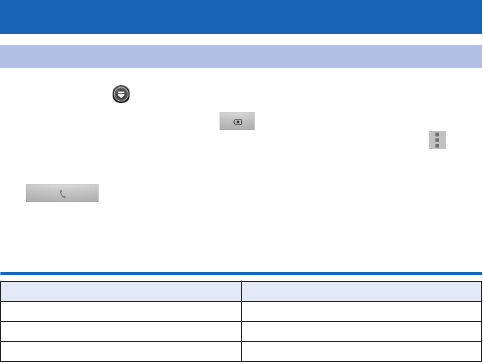
電話/メール/ウェブブラウザ
電話
電話をかける
1 ホーム画面WW[電話]W[ダイヤル]タブW相手の電話番号を入力
•
電話番号を間違えたときは、をタップして入力した番号を消します。
• 1回の通話ごとに発信者番号の通知/非通知を設定するには、 W[発
信者番号通知]をタップします。
2
3 通話が終了したら[終了]
緊急通報
緊急通報 電話番号
警察への通報 110
消防・救急への通報 119
海上での通報 118
• 日本国内ではドコモminiUIMカードを取り付けていない場合、PINコード
の入力画面、PINコードロック・PUKロック中には緊急通報110番、119
番、118番に発信できません。
• 本端末は、「緊急通報位置通知」に対応しております。
110番、119番、118番などの緊急通報をかけた場合、発信場所の情報(位
置情報)が自動的に警察機関などの緊急通報受理機関に通知されます。お
客様の発信場所や電波の受信状況により、緊急通報受理機関が正確な位置
を確認できないことがあります。
なお、「184」を付加してダイヤルするなど、通話ごとに非通知とした場
合は、位置情報と電話番号は通知されませんが、緊急通報受理機関が人命
の保護などの事由から、必要であると判断した場合は、お客様の設定によ
らず、機関側が位置情報と電話番号を取得することがあります。
また、「緊急通報位置通知」の導入地域/導入時期については、各緊急通
報受理機関の準備状況により異なります。
• 端末から110番、119番、118番通報の際は、携帯電話からかけているこ
とと、警察・消防機関側から確認などの電話をする場合があるため、電話
番号を伝え、明確に現在地を伝えてください。
また、通報は途中で通話が切れないように移動せず通報し、通報後はすぐ
に電源を切らず、10分程度は着信のできる状態にしておいてください。
•かけた地域により、管轄の消防署・警察署に接続されない場合があります。
電話/メール/ウェブブラウザ
66
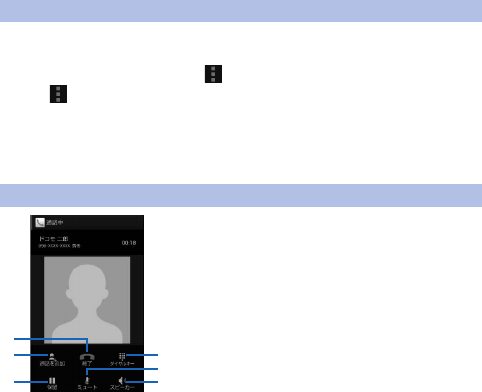
電話を受ける
1 電話がかかってくるW[操作開始]W[通話]
• 応答を保留する場合は、 W[応答保留]をタップします。
• W[クイック返信]Wメッセージをタップすると、応答を拒否して
相手にメッセージ(SMS)を送信します。
• 応答を拒否する場合は、[操作開始]W[拒否]をタップします。
2 通話が終了したら[終了]
通話中の操作
1
2
3
4
5
6
1通話を終了します。
2別の相手に電話をかけます※1。
3通話を一時保留します※2。
マルチ接続中は通話相手を切り替えます※1
※2。
4ダイヤルキーを表示し、プッシュ信号を送
信します※2。
5自分の声を相手に聞こえなくします※2。
6相手の声をスピーカーから流して、ハンズ
フリーで通話します※2。
Bluetooth接続時は、タップすると以下の項
目が表示されます。
[スピーカー]:相手の声をスピーカーから流
します。
[携帯端末のイヤホン]:相手の声を受話口か
ら流します。
[有線ヘッドセット]:イヤホン接続時に、相
手の声をイヤホンから流します。
[Bluetooth]:ワイヤレスイヤホンセットを
使用したハンズフリー通話に切り替えます。
※1 キャッチホンのご契約が必要です。
※2 再度タップするとタップ前の状態に戻ります。
• 通話中にE(音量大)/F(音量小)を押すと相手の声の大きさを調節で
きます。
電話/メール/ウェブブラウザ 67

spモードメール
iモードのメールアドレス(@docomo.ne.jp)を利用して、メールの送受
信ができます。絵文字、デコメール®の使用が可能で、自動受信にも対応し
ています。
• spモードメールの詳細については、『ご利用ガイドブック(spモード編)』
をご覧ください。
1 ホーム画面WW[おすすめ]タブW[spモードメール]
2 画面に従って操作する
メッセージ(SMS)
携帯電話番号を宛先にして、全角最大70文字(半角英数字のみの場合は、最
大160文字)の文字メッセージを送受信できます。
メッセージ(SMS)を作成して送信する
1 ホーム画面WW[メッセージ]
2 W[To]欄W送信先の携帯電話番号を入力
3 [メッセージを入力]欄Wメッセージを入力
4
Eメール
mopera Uや一般のプロバイダが提供するメールアカウントを設定して、E
メールを利用できます。
• あらかじめアクセスポイント(ZP.59)、メールアカウント(ZP.62)
を設定してください。
Eメールを作成して送信する
1 ホーム画面WW[メール]
2
3 [To]欄Wメールアドレスを入力
電話/メール/ウェブブラウザ
68

4 [件名]欄W件名を入力
5 [メールを作成します]欄Wメッセージを入力
6
お知らせ
• Eメールはパソコンからのメールとして扱われます。
Gmail
GoogleのオンラインEメールサービスです。本端末のGmailを使用して、E
メールの送受信ができます。
• あらかじめGoogleアカウント(ZP.59)を設定してください。
1 ホーム画面WW[Gmail]
• Gmailの詳細については、Gmailの画面W W[ヘルプ]をご覧くださ
い。
緊急速報「エリアメール」
気象庁から配信される緊急地震速報などを受信することができるサービスです。
•エリアメールはお申し込み不要の無料サービスです。
• spモードを契約しなくても、エリアメールの受信ができます。
• 最大50件保存できます。
• 下記のような場合は受信できません。※1
・ 国際ローミング中
・ 通話中
・ 機内モード中
・ 電源を入れたあとに表示されるPINコード入力画面表示中
・ 圏外のとき
・ 電源OFFのとき
• 下記のような場合は受信できないことがあります。※1※2
・ データ通信中
・ ソフトウェア更新中
・ USB接続で通信中
・ 本端末のメモリ容量が少ないとき
※1 受信できなかったメッセージを再度受信することはできません。
※2 受信できた場合でも、内容は自動表示されません。
電話/メール/ウェブブラウザ 69
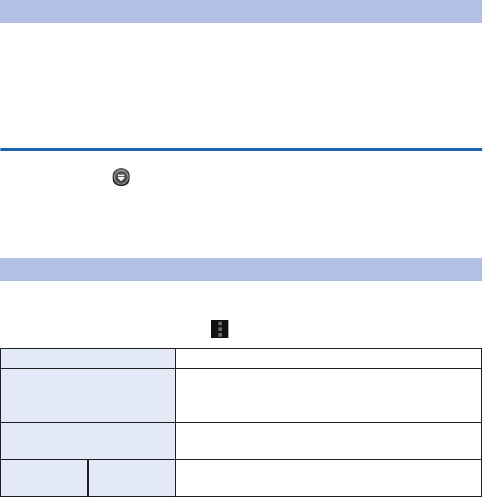
緊急速報「エリアメール」受信
エリアメールを受信すると、エリアメール専用の警告音とバイブレーション
でお知らせします。また、内容が自動的に表示されます。
• 警告音の音量、バイブレーションは固定されており変更できません。
•お買い上げ時は、マナーモード中でも警告音が鳴ります。鳴らないように
設定できます。
受信したエリアメールを読む
1 ホーム画面WW[エリアメール]
受信エリアメール一覧画面が表示されます。
2 読みたいエリアメールをタップ
緊急速報「エリアメール」設定
エリアメールを受信するかどうかや、受信時の動作などを設定します。
1 受信エリアメール一覧画面WW[設定]W以下の操作を行う
受信設定 エリアメールを利用するかどうかを設定します。
着信音 マナーモード中にエリアメールを受信したとき、
警告音を鳴らすかどうかや警告音が鳴る時間を
設定します。
受信画面および着信音確認 エリアメールを受信したときの画面表示や着信
音を確認できます。
その他の設定 受信登録 緊急地震速報などの他に受信したいエリアメー
ルの登録/削除を行います。
電話/メール/ウェブブラウザ
70
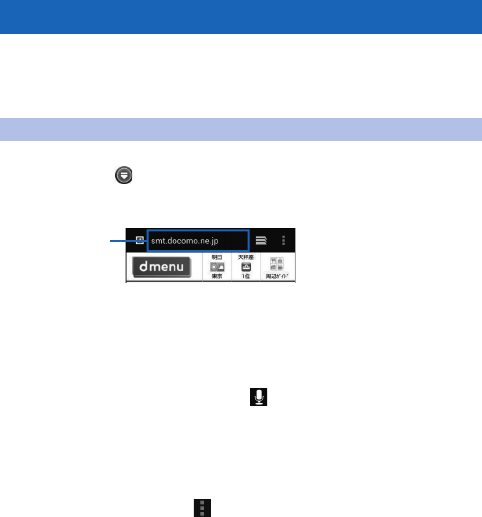
ウェブブラウザ
ウェブブラウザを利用して、パソコンと同じようにウェブページを閲覧した
り、Flashを再生することなどができます。
本端末では、パケット通信またはWi-Fiによる接続でウェブブラウザを利用
できます。
ウェブブラウザを起動する
1 ホーム画面WW[ブラウザ]
ホームページが表示されます。
アドレスバー
2 アドレスバーにURLまたはキーワードを入力
• アドレスバーが表示されていない場合は、ウェブページを下にドラ
ッグします。
• アドレスバーをタップしてから をタップすると、音声検索ができ
ます。
3 [実行]
• 表示されるアイコンは入力方法によって異なります。
• 候補リストから表示したいウェブページを選択しても検索できます。
• ウェブページ表示中に をタップすると、ブックマークや履歴など
の機能を利用できます。
電話/メール/ウェブブラウザ 71
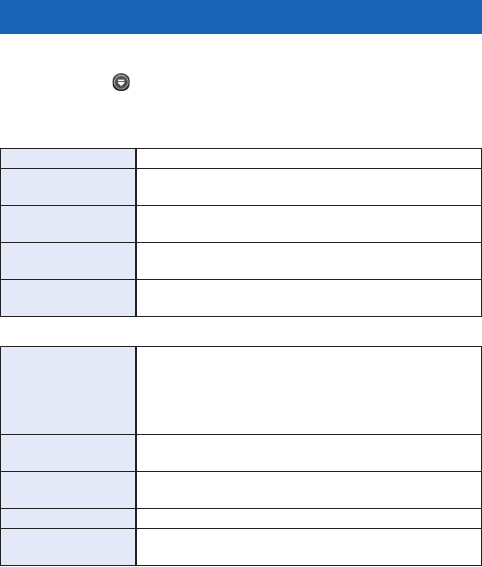
本体設定
設定メニュー
設定メニューを呼び出して、本端末の各種設定を行うことができます。
1 ホーム画面WW[設定]
以下の設定を行うことができます。
■無線とネットワーク
Wi-Fi Wi-FiのON/OFFの切り替え、Wi-Fiの設定を行います。
Bluetooth Bluetooth機能のON/OFFの切り替え、Bluetooth機
能の設定を行います。
データ使用 モバイルデータ通信使用量(目安)の確認や制限の設
定を行います。
通話設定 ネットワークサービスや国際ローミングなどの設定を
行います。
その他... 機内モードやテザリング、モバイルネットワークなど
の設定を行います。
■端末
音着信音や音量、マナーモードなどの設定を行います。
• 本端末は受話口とスピーカーを兼用しているため、
通話終了直後に各種の音が鳴った場合は、設定した
音量にかかわらず小さい音量で鳴り始め、設定した
音量まで次第に大きくなります。
ディスプレイ 画面の自動回転や明るさ、フォント、ビューブライン
ドなどの設定を行います。
ストレージ 空き容量を確認したり、microSDカード内のデータを
消去したりできます。
電池 電池の使用状況を確認できます。
アプリ アプリケーションを削除したり、無効にしたりできま
す。
本体設定
72
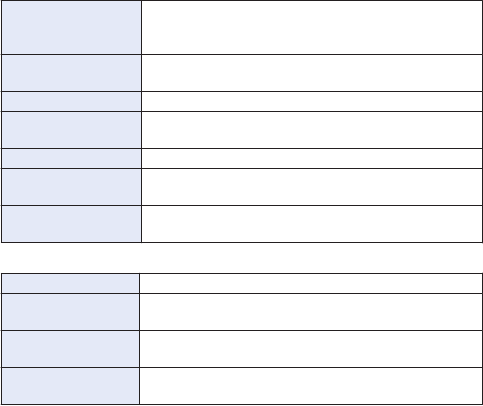
■ユーザー設定
ドコモサービス ドコモの提供するアプリやドコモアプリパスワード、
オートGPSなど、ドコモサービスに関する設定を行い
ます。
アカウントと同期 アカウントの自動同期の設定やデータの同期などを行
います。
位置情報サービス GPSと位置情報についての設定を行います。
セキュリティ 画面ロック、パスワードなどセキュリティの設定を行
います。
言語と入力 使用言語や文字入力に関する設定を行います。
バックアップとリセッ
ト
データのバックアップや初期化を行います。
メモリリフレッシュ 本端末のメモリ使用領域を自動的にリフレッシュしま
す。
■システム
日付と時刻 日付や時刻の設定を行います。
ユーザー補助 大きい文字サイズやパスワードの音声出力など、ユー
ザー補助のための設定を行います。
開発者向けオプショ
ン
アプリケーションの開発に関する設定を行います。
端末情報 ソフトウェア更新を行ったり、本端末の各種情報を表
示したりできます。
本体設定 73
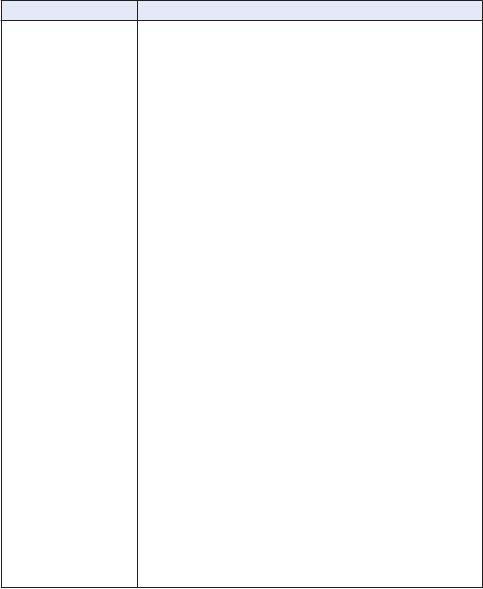
■充電
症状 チェックする箇所
充電ができない(充
電ランプが点灯しな
い、またはステータ
スバーに温度異常/
充電異常アイコンが
表示される)
• 電池パックが正しく取り付けられていますか
(ZP.39)
。
• ワイヤレスチャージャーを使って充電している場
合、専用ACアダプタを使用していますか。
• 専用ACアダプタの電源プラグ、コネクタが正しく
差し込まれていますか(ZP.41)
。
•ワイヤレスチャージャーと端末の間に異物がありま
せんか。
•ワイヤレスチャージャーに端末が正しく置かれてい
ますか(ZP.41)
。
• ワイヤレスチャージャーを使って充電している場
合、端末の温度が高すぎる、または低すぎる状態に
なっていませんか(ZP.43)。
•アダプタの電源プラグやシガーライタープラグがコ
ンセントまたはシガーライターソケットに正しく差
し込まれていますか(ZP.44)
。
• ACアダプタ(別売)をご使用の場合、microUSB
接続ケーブルが、本端末またはACアダプタと正し
く接続されていますか(ZP.44)
。
• 本端末とパソコンをmicroUSB接続ケーブル(別
売)で接続している場合、パソコンの電源が入って
いますか。
•充電しながら通話や通信、その他機能の操作を長時
間行うと、端末の温度が上昇してステータスバーに
温度異常アイコンが表示される場合があります。そ
の場合は、端末を一度アダプタやワイヤレスチャー
ジャーから外して、端末の温度が下がってから再度
充電を開始してください。温度異常アイコンが表示
されたときは、通知パネルを開いて表示された機能
が使用できません。
•ステータスバーに充電異常アイコンが表示されたと
きは、通知パネルを開き、対処方法に従って操作し
てください。
付録 75
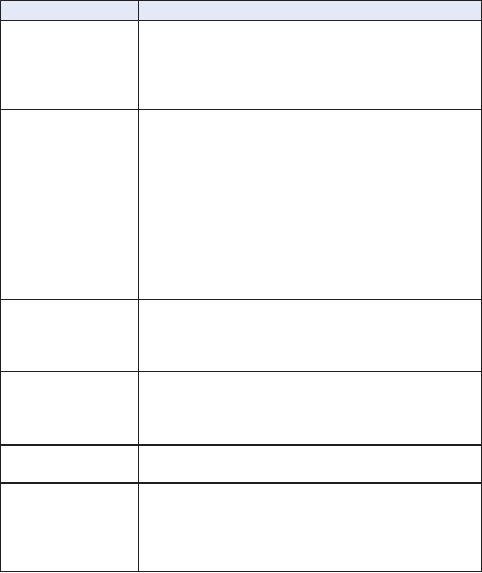
■端末操作
症状 チェックする箇所
操作中・充電中に熱
くなる
•操作中や充電中、また、充電しながら電話やワンセ
グ視聴などを長時間行った場合などには、端末や電
池パック、アダプタ、ワイヤレスチャージャーが温
かくなることがありますが、動作上問題ありません
ので、そのままご使用ください(ZP.20、P.21)。
電池の使用時間が短
い
•圏外の状態で長時間放置されるようなことはありま
せんか。
圏外時は通信可能な状態にできるよう電波を探すた
め、より多くの電力を消費しています。
•電池パックの使用時間は、使用環境や劣化度により
異なります。
• 電池パックは消耗品です。充電を繰り返すごとに、
1回で使える時間が次第に短くなっていきます。十
分に充電しても購入時に比べて使用時間が極端に短
くなった場合は、指定の電池パックをお買い求めく
ださい(ZP.40)。
電源断・再起動が起
きる
• 電池パックの端子が汚れていると接触が悪くなり、
電源が切れることがあります。汚れたときは、電池
パックの端子を乾いた綿棒などで拭いてください
(ZP.19)。
タッチパネルをタッ
プしたとき/ボタン
を押したときに動作
しない
• スリープモードになっていませんか。
Hを押してスリープモードを解除してください
(ZP.45)
。
• 電源を入れ直してください(ZP.45)。
ドコモminiUIMカー
ドが認識しない
• ドコモminiUIMカードを正しい向きで挿入してい
ますか(ZP.36)。
時計がずれる • 長い間電源を入れた状態にしていると時計がずれる
場合があります。
[日付と時刻の自動設定]、[タイムゾーンを自動設
定]にチェックが付いているかを確認し、電波のよ
い場所で電源を入れ直してください(ZP.73)。
付録
76
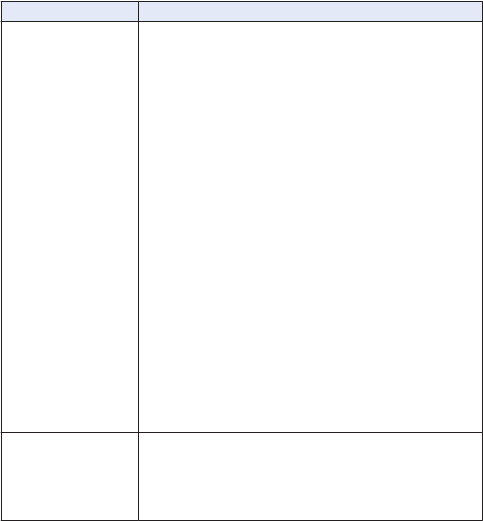
症状 チェックする箇所
端末動作が不安定 • ご購入後に端末へインストールしたアプリケーショ
ンによる可能性があります。セーフモードで起動し
て症状が改善される場合には、インストールしたア
プリケーションをアンインストールすることで症状
が改善される場合があります。
※セーフモードとはご購入時の状態に近い状態で起
動させる機能です。
• セーフモードの起動方法
電源がOFFの状態からHを2秒以上押し、「docomo
with series」のロゴが表示されたときからホーム
画面が表示されるまでFを押し続けてください。
※セーフモードが起動すると画面左下に「セーフモ
ード」と表示されます。
※セーフモードを終了するには、電源を1度OFFに
し起動し直してください。
•必要なデータを事前にバックアップした上でセーフ
モードをご利用ください。
•お客様ご自身で作成されたウィジェットが消える場
合があります。
•セーフモードは通常の起動状態ではないため、通常
ご利用になる場合には、セーフモードを終了しご利
用ください。
アプリケーションが
正しく動作しない
(起動できない、エラ
ーが頻繁に起こるな
ど)
• 無効にしているアプリケーションはありませんか。
無効にしているアプリケーションを有効にしてから
再度お試しください(ZP.72)
。
付録 77
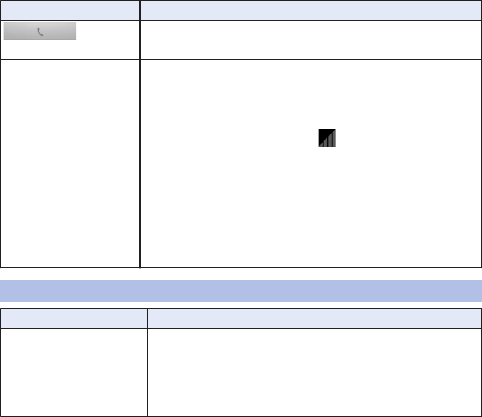
■通話
症状 チェックする箇所
をタップ
しても発信できない
• 機内モードになっていませんか(ZP.45)。
通話ができない(場
所を移動しても圏外
の表示が消えない、
電波の状態は悪くな
いのに発信または着
信ができない)
• 電源を入れ直すか、電池パックまたはドコモ
miniUIMカードを取り付け直してください
(ZP.36、P.39、P.45)
。
•電波の性質により、電波が強くアンテナマークが4
本表示されている状態( )でも、発信や着信が
できない場合があります。場所を移動してかけ直
してください。
• 電波の混み具合により、多くの人が集まる場所で
は電話やメールが混み合い、つながりにくい場合
があります。その場合は[しばらくお待ちくださ
い。]と表示され、話中音が流れます。場所を移動
するか、時間をずらしてかけ直してください。
エラーメッセージ
エラーメッセージ 説明/対処方法
挿入されたSIMカード
は、この携帯電話機で
は使用出来ません。
有効なSIMカードを挿
入してください。
• 他事業者のSIMカードが挿入された場合に表示さ
れます。
付録
78
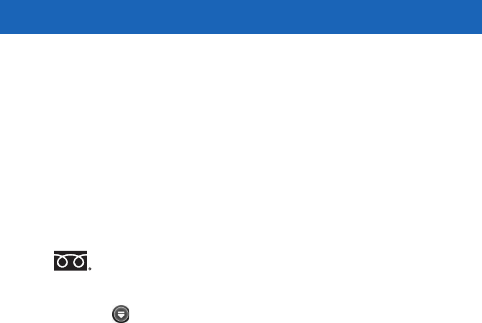
スマートフォンあんしん遠隔サポート
お客様の端末上の画面をドコモと共有することで、端末操作や設定に関する
操作サポートを受けることができます。
• ドコモminiUIMカード未挿入時、国際ローミング中、機内モードなどでは
ご利用できません。
•スマートフォンあんしん遠隔サポートはお申し込みが必要な有料サービス
です。
• 一部サポート対象外の操作・設定があります。
•スマートフォンあんしん遠隔サポートの詳細については、ドコモのホーム
ページをご確認ください。
1 スマートフォン遠隔サポートセンターへ電話
• スマートフォン遠隔サポートセンター
0120-783-360
受付時間 午前9:00~午後8:00(年中無休)
2 ホーム画面WW[遠隔サポート]
• はじめてご利用される際には、「ソフトウェア使用許諾書」に同意い
ただく必要があります。
3 ドコモからご案内する接続番号を入力
4 接続後、遠隔サポートを開始
付録 79
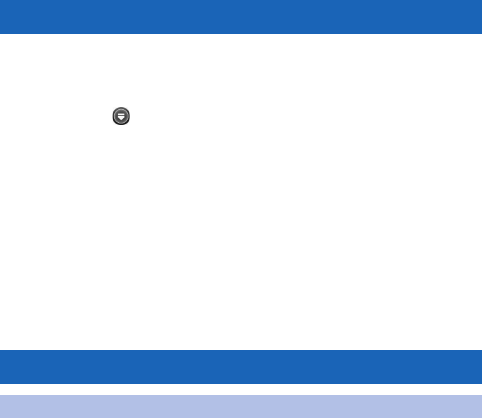
端末初期化
本端末をお買い上げ時の状態に戻します。
•この操作を行うと、ご購入後に本端末にお客様がインストールしたアプリ
ケーションや登録したデータは、一部を除きすべて削除されます。
1 ホーム画面WW[設定]W[バックアップとリセット]
2 [データの初期化]W端末パスワードを入力W[OK]
• microSDカード内の全データも消去する場合は、[SDカード内データ
を消去]にチェックを付けます。
3 [携帯端末をリセット]
• [画面のロック]の設定で[フェイスアンロック][パターン][PIN][パス
ワード]を設定している場合は、設定した解除方法を行います。
4 [すべて消去]
リセットが完了すると端末が再起動します。
保証とアフターサービス
保証について
•本端末をお買い上げいただくと、保証書が付いていますので、必ずお受け
取りください。記載内容および『販売店名・お買い上げ日』などの記載事
項をお確かめの上、大切に保管してください。必要事項が記載されていな
い場合は、すぐにお買い上げいただいた販売店へお申しつけください。無
料保証期間は、お買い上げ日より1年間です。
•この製品は付属品を含め、改良のため予告なく製品の全部または一部を変
更することがありますので、あらかじめご了承ください。
•本端末の故障・修理やその他お取り扱いによって電話帳などに登録された
内容が変化・消失する場合があります。万が一に備え、電話帳などの内容
はご自身で控えをお取りくださるようお願いします。
※ 本端末は、電話帳などのデータをmicroSDカードに保存していただくこ
とができます。
※ 本端末はケータイデータお預かりサービス(お申し込みが必要なサービ
ス)をご利用いただくことにより、電話帳などのデータをお預かりセン
ターにバックアップしていただくことができます。
付録
80
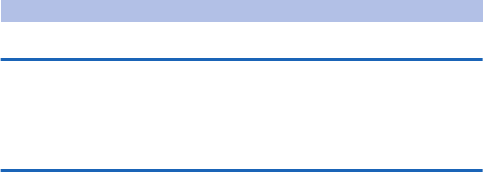
アフターサービスについて
調子が悪い場合
修理を依頼される前に、本書の「故障かな?と思ったら」をご覧になってお
調べください。
それでも調子がよくないときは、本書裏面の「故障お問い合わせ先」にご連
絡の上、ご相談ください。
お問い合わせの結果、修理が必要な場合
ドコモ指定の故障取扱窓口にご持参いただきます。ただし、故障取扱窓口の
営業時間内の受付となります。また、ご来店時には必ず保証書をご持参くだ
さい。なお、故障の状態によっては修理に日数がかかる場合がございますの
で、あらかじめご了承ください。
■保証期間内は
• 保証書の規定に基づき無料で修理を行います。
•故障修理を実施の際は、必ず保証書をお持ちください。保証期間内であっ
ても保証書の提示がないもの、お客様のお取り扱い不良(液晶・コネクタ
などの破損)による故障・損傷などは有料修理となります。
•ドコモの指定以外の機器および消耗品の使用に起因する故障は、保証期間
内であっても有料修理となります。
■以下の場合は、修理できないことがあります。
•お預かり検査の結果、水濡れ、結露・汗などによる腐食が発見された場合
や内部の基板が破損・変形していた場合(外部接続端子(イヤホンマイク
端子)・液晶などの破損や筐体亀裂の場合においても修理ができない可能
性があります)
※ 修理を実施できる場合でも保証対象外になりますので有料修理となり
ます。
■保証期間が過ぎたときは
ご要望により有料修理いたします。
■部品の保有期間は
本端末の補修用性能部品(機能を維持するために必要な部品)の最低保有期
間は、製造打ち切り後6年間を基本としております。ただし、故障箇所によっ
ては修理部品の不足などにより修理ができない場合もございますので、あら
かじめご了承ください。また、保有期間が経過したあとも、故障箇所によっ
ては修理可能なことがありますので、本書裏面の「故障お問い合わせ先」へ
お問い合わせください。
付録 81
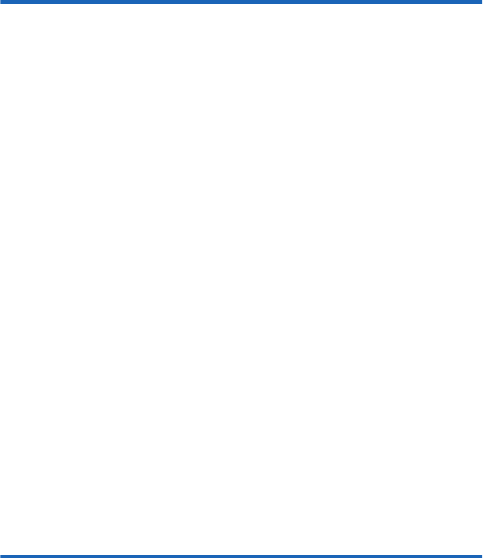
お願い
• 本端末および付属品の改造はおやめください。
・ 火災・けが・故障の原因となります。
・ 改造が施された機器などの故障修理は、改造部分を元の状態に戻すこと
をご了承いただいた上でお受けいたします。ただし、改造の内容によっ
ては故障修理をお断りする場合があります。
以下のような場合は改造とみなされる場合があります。
- 液晶部やボタン部にシールなどを貼る
- 接着剤などにより本端末に装飾を施す
- 外装などをドコモ純正品以外のものに交換するなど
・ 改造が原因による故障・損傷の場合は、保証期間内であっても有料修理
となります。
•本端末に貼付されている銘版シールは、はがさないでください。銘版シー
ルには、技術基準を満たす証明書の役割があり、銘版シールが故意にはが
されたり、貼り替えられた場合など、銘版シールの内容が確認できないと
きは、技術基準適合の判断ができないため、故障修理をお受けできない場
合がありますので、ご注意願います。
•各種機能の設定などの情報は、本端末の故障・修理やその他お取り扱いに
よってクリア(リセット)される場合があります。お手数をおかけします
が、この場合は再度設定を行ってくださるようお願いいたします。
• 修理を実施した場合には、故障箇所に関係なく、Wi-Fi用のMACアドレス
およびBluetoothアドレスが変更される場合があります。
•本端末の下記の箇所に磁気を発生する部品を使用しています。キャッシュ
カードなど磁気の影響を受けやすいものを近づけますとカードが使えなく
なることがありますので、ご注意ください。
使用箇所:受話口/スピーカー
•本端末は防水性能を有しておりますが、本端末内部が濡れたり湿気を帯び
てしまった場合は、すぐに電源を切って電池パックを外し、お早めに故障
取扱窓口へご来店ください。ただし、本端末の状態によって修理できない
ことがあります。
メモリダイヤル(電話帳機能)およびダウンロード情報などについ
て
本端末を機種変更や故障修理をする際に、お客様が作成されたデータまたは
外部から取り込まれたデータあるいはダウンロードされたデータなどが変化・
消失などする場合があります。これらについて当社は一切の責任を負いませ
ん。また、当社の都合によりお客様の端末を代替品と交換することにより修
理に代えさせていただく場合がありますが、その際にはこれらのデータなど
は一部を除き交換後の製品に移し替えることはできません。
付録
82
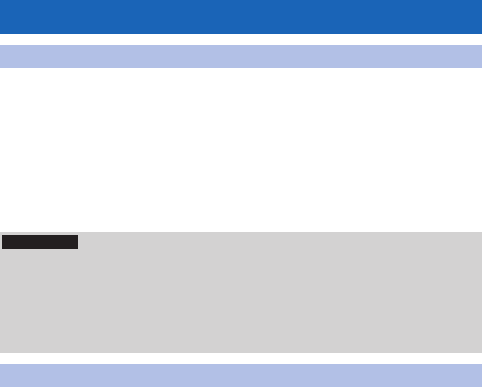
ソフトウェア更新
ソフトウェア更新について
P-06Dのソフトウェア更新が必要かをネットワークに接続して確認し、必要
に応じて更新ファイルをダウンロードして、ソフトウェアを更新する機能です。
ソフトウェア更新が必要な場合には、ドコモのホームページにてご案内いた
します。
更新方法は、次の3種類があります。
自動更新:更新ファイルを自動でダウンロードし、設定した時刻に書き換え
ます。
即時更新:今すぐ更新を行います。
予約更新:予約した時刻に自動的に更新をします。
お知らせ
• ソフトウェア更新は、本端末に登録した電話帳、カメラ画像、メール、
ダウンロードデータなどのデータを残したまま行えますが、お客様の端
末の状態(故障・破損・水濡れなど)によってはデータの保護ができな
い場合があります。必要なデータはバックアップを取っていただくこと
をおすすめします。ただし、ダウンロードデータなどバックアップが取
れないデータがありますので、あらかじめご了承ください。
ご利用にあたって
•ソフトウェア更新中は電池パックを外さないでください。更新に失敗する
ことがあります。
•ソフトウェア更新を行う際は、電池をフル充電しておいてください。更新
時は充電ケーブルを接続することをおすすめします。
• 次の場合はソフトウェアを更新できません。
・ 通話中
・ 圏外が表示されているとき※
・ 国際ローミング中※
・ 機内モード中※
・ テザリングを有効にしているとき
・ OSバージョンアップ中
・ 日付と時刻を正しく設定していないとき
・ ソフトウェア更新に必要な電池残量がないとき
※ 圏外、国際ローミング中は、Wi-Fi接続中であっても更新できません。
•ソフトウェア更新(ダウンロード、書き換え)には時間がかかる場合があ
ります。
•ソフトウェア更新中は、電話の発信、着信、各種通信機能、およびその他
の機能を利用できません。ダウンロード中は電話の着信は可能です。ただ
し、電話の着信時はダウンロードが中断されます。
付録 83
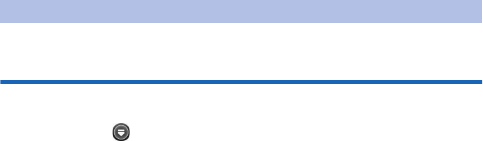
•ソフトウェア更新は電波状態の良い所で、移動せずに実行することをおす
すめします。電波状態が悪い場合には、ソフトウェア更新を中断すること
があります。
• ソフトウェア更新が不要な場合は、[更新の必要はありません。このまま
お使いください]と表示されます。
• 国際ローミング中、もしくは、圏外にいるときには、[ドコモの電波が受
信できない場所、またはローミング中はWi-Fi接続中であってもダウンロ
ードを開始できません]と表示されます。Wi-Fi接続中も同様です。
•ソフトウェア更新中に送信されてきたメッセージ(SMS)は、SMSセンタ
ーに保管されます。
• ソフトウェア更新の際、お客様のP-06D固有の情報(機種や製造番号な
ど)が、当社のソフトウェア更新用サーバーに送信されます。当社は送信
された情報を、ソフトウェア更新以外の目的には利用いたしません。
• ソフトウェア更新に失敗した場合に、端末が起動しなくなることや、[ソ
フトウェア更新に失敗しました。お手数ですが、お近くのショップへお持
ちください。]と表示され、一切の操作ができなくなることがあります。
その場合には、大変お手数ですがドコモ指定の故障取扱窓口までお越しい
ただきますようお願いいたします。
• PINコードが設定されているときは、書き換え処理後の再起動の途中で、
PINコード入力画面が表示され、PINコードを入力する必要があります。
• ソフトウェア更新中は、他のアプリケーションを起動しないでください。
ソフトウェアの自動更新
更新ファイルを自動でダウンロードし、設定した時刻に書き換えます。
ソフトウェアの自動更新設定
お買い上げ時は、自動更新の設定が[自動で更新を行う]に設定されています。
1 ホーム画面WW[設定]W[端末情報]
2 [ソフトウェア更新]W[ソフトウェア更新設定の変更]
3 [自動で更新を行う]/[自動で更新を行わない]
付録
84
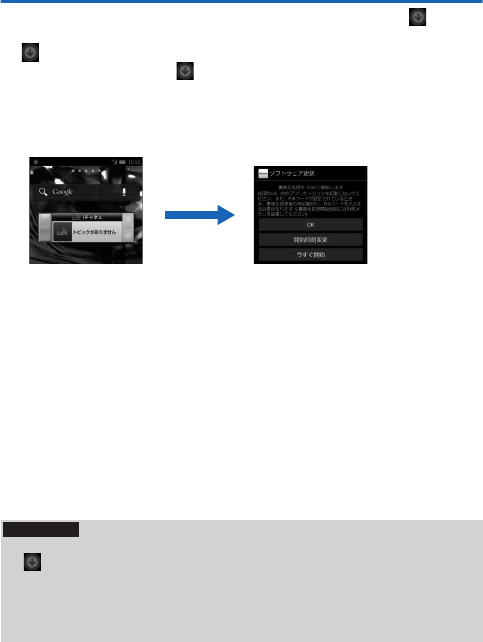
ソフトウェア更新が必要になると
更新ファイルが自動でダウンロードされると、ステータスバーに (ソフト
ウェア更新有)が通知されます。
•(ソフトウェア更新有)が表示された状態で書き換え時刻になると、自
動で書き換えが行われ、 (ソフトウェア更新有)は消えます。
1 通知パネルを開くW通知をタップ
書き換え時刻が表示されます。
2 設定時刻に書き換えを行う場合
[OK]
• ホーム画面に戻ります。設定時刻になると更新を開始します。
書き換え時刻を変更する場合
[開始時刻変更]
• 予約更新ZP.86「ソフトウェアの予約更新」
今すぐ書き換えを行う場合
[今すぐ開始]
• 即時更新ZP.86「ソフトウェアの即時更新」
お知らせ
• ソフトウェア書き換えが開始できなかった場合には、ステータスバーに
(ソフトウェア更新有)が表示されます。
• 書き換え時刻にソフトウェア書き換えが実施できなかった場合、翌日の
同じ時刻に再度書き換えを行います。
•自動更新設定が、[自動で更新を行わない]の場合や、ソフトウェアの即時
更新が通信中の場合は、ソフトウェアの自動更新ができません。
付録 85
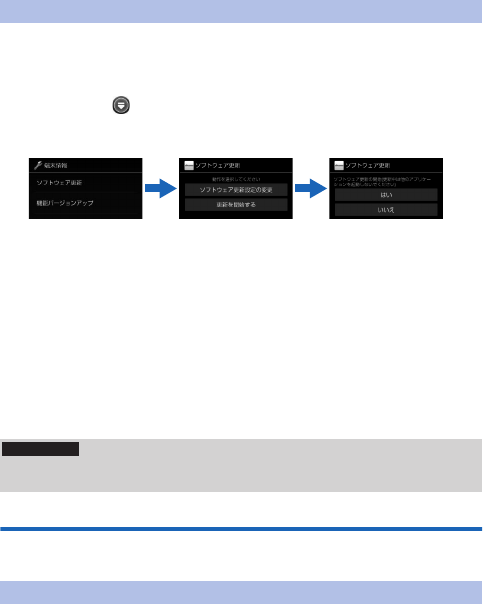
ソフトウェアの即時更新
すぐにソフトウェアを更新します。
•ソフトウェア更新を起動するには書き換え予告画面から起動する方法とメ
ニューから起動する方法があります。
1 ホーム画面WW[設定]W[端末情報]
2 [ソフトウェア更新]W[更新を開始する]W[はい]
書き換え予告画面から起動する場合
書き換え予告画面を表示W[今すぐ開始]
3 [ソフトウェア更新を開始します。]表示後、約10秒後に自動的に書き換
え開始
• [OK]をタップすると、すぐに書き換えを開始します。
• 更新中は、すべてのタッチ操作やボタン操作が無効となります。更新
を中止することもできません。
• ソフトウェア更新が完了すると再起動がかかり、ホーム画面が表示さ
れます。
お知らせ
• ソフトウェア更新の必要がないときには、[更新の必要はありません。こ
のままお使いください]と表示されます。
ソフトウェア更新終了後の表示
ソフトウェア更新が完了すると、ステータスバーに通知されます。通知パネ
ルを開いて通知をタップすると完了画面が表示されます。
ソフトウェアの予約更新
更新ファイルのインストールを別の時刻に予約したい場合は、ソフトウェア
書き換えを行う時刻をあらかじめ設定しておくことができます。
1 書き換え予告画面を表示W[開始時刻変更]
2 時刻を入力W[設定]
付録
86
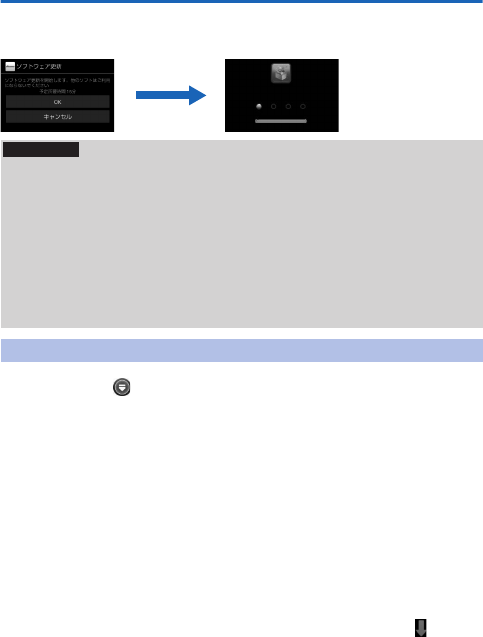
予約した時刻になると
開始時刻になるとソフトウェア更新開始画面が表示され、約10秒後に自動的
にソフトウェア書き換えが開始されます。
お知らせ
• 更新中は、すべてのタッチ操作やボタン操作が無効となります。更新を
中止することもできません。
• 開始時刻にソフトウェア更新が開始できなかった場合には、翌日の同じ
時刻にソフトウェア更新を行います。
• OSバージョンアップ中の場合、予約時刻になってもソフトウェア更新は
行われません。
• 開始時刻と同じ時刻にアラームなどが設定されていた場合でも、ソフト
ウェア更新は実施されます。
•開始時刻にP-06Dの電源がOFFの場合、電源を入れたあと、予約時刻と同
じ時刻になったときにソフトウェア更新を行います。
機能バージョンアップを行う
1 ホーム画面WW[設定]W[端末情報]
2 [機能バージョンアップ]W[サーバーから更新]
3 [ソフトウェア更新]W[はい]W[はい]W[今すぐ更新]
更新ファイルがダウンロードされます。
• [予約登録]を選択した場合は、ダウンロード開始時刻を設定し、[は
い]をタップします。
4 [今すぐ更新]
• 端末が再起動し、書き換えを開始します。
• 更新中は、すべてのタッチ操作やボタン操作が無効となります。更新
を中止することもできません。
• 書き換えが完了すると再起動がかかり、ステータスバーに が表示さ
れます。
• [あとで通知]を選択した場合は、更新する際に通知パネルを開いて通
知をタップし、手順4~5を行います。
付録 87
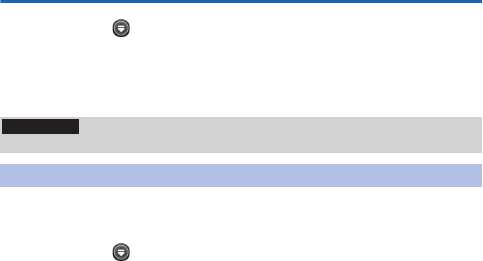
5 通知パネルを開くW通知をタップW更新結果を確認W[OK]
最新のソフトウェアを自動検索する
1 ホーム画面WW[設定]W[端末情報]
2 [機能バージョンアップ]W[サーバーから更新]W[設定]
3 [自動検索]にチェックを付けるW[OK]
お知らせ
• 自動検索には通信料がかかる場合があります。
microSDカードから更新する
• あらかじめ新しいソフトウェアをパナソニックのサイトから入手し、
microSDカードの「Download」フォルダに保存してください。
1 ホーム画面WW[設定]W[端末情報]
2 [機能バージョンアップ]W[microSDから更新]W[OK]
新しいソフトウェアをmicroSDカードから検索します。
3 [OK]
• 端末が再起動し、書き換えを開始します。
• 更新中は、すべてのタッチ操作やボタン操作が無効となります。更新
を中止することもできません。
• 書き換えが完了すると再起動がかかり、更新結果が表示されます。
4 [OK]
付録
88

携帯電話機の比吸収率(SAR)
この機種P-06Dの携帯電話機は、国が定めた電波の人体吸収に関する技術基
準および電波防護の国際ガイドラインに適合しています。
この携帯電話機は、国が定めた電波の人体吸収に関する技術基準※1ならび
に、これと同等な国際ガイドラインが推奨する電波防護の許容値を遵守する
よう設計されています。この国際ガイドラインは世界保健機関(WHO)と協
力関係にある国際非電離放射線防護委員会(ICNIRP)が定めたものであり、
その許容値は使用者の年齢や健康状況に関係なく十分な安全率を含んでいます。
国の技術基準および国際ガイドラインは電波防護の許容値を人体頭部に吸収
される電波の平均エネルギー量を表す比吸収率(SAR:Specific Absorption
Rate)で定めており、携帯電話機に対するSARの許容値は2.0W/kgです。こ
の携帯電話機の側頭部におけるSARの最大値は0.489W/kgです。個々の製品
によってSARに多少の差異が生じることもありますが、いずれも許容値を満
足しています。
携帯電話機は、携帯電話基地局との通信に必要な最低限の送信電力になるよ
う設計されているため、実際に通話している状態では、通常SARはより小さ
い値となります。一般的には、基地局からの距離が近いほど、携帯電話機の
出力は小さくなります。
この携帯電話機は、側頭部以外の位置でも使用可能です。NTTドコモ推奨の
キャリングケース等のアクセサリを用いて携帯電話機を身体に装着して使用
することで、この携帯電話機は電波防護の国際ガイドラインを満足します※
2。NTTドコモ推奨のキャリングケース等のアクセサリをご使用にならない場
合には、身体から1.5センチ以上の距離に携帯電話機を固定でき、金属部分の
含まれていない製品をご使用ください。
世界保健機関は、『携帯電話が潜在的な健康リスクをもたらすかどうかを評価
するために、これまで20年以上にわたって多数の研究が行われてきました。
今日まで、携帯電話使用によって生じるとされる、いかなる健康影響も確立
されていません。』と表明しています。
さらに詳しい情報をお知りになりたい場合には世界保健機関のホームページ
をご参照ください。
http://www.who.int/docstore/peh-emf/publications/facts_press/
fact_japanese.htm
付録 89
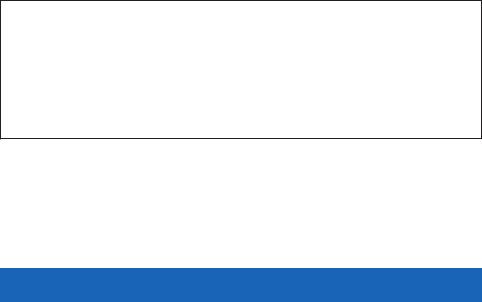
SARについて、さらに詳しい情報をお知りになりたい方は、下記のホームペ
ージをご参照ください。
総務省のホームページ
http://www.tele.soumu.go.jp/j/sys/ele/index.htm
一般社団法人電波産業会のホームページ
http://www.arib-emf.org/index02.html
ドコモのホームページ
http://www.nttdocomo.co.jp/product/sar/
パナソニック モバイルコミュニケーションズ株式会社のホームページ
http://panasonic.jp/mobile/support/
※1 技術基準については、電波法関連省令(無線設備規則第14条の2)で規
定されています。
※2 携帯電話機本体を側頭部以外でご使用になる場合のSARの測定法につい
ては、平成22年3月に国際規格(IEC62209-2)が制定されました。国
の技術基準については、平成23年10月に、諮問第118号に関して情報
通信審議会情報通信技術分科会より一部答申されています。
European RF Exposure Information
This mobile phone complies with the EU requirements for
exposure to radio waves.
Your mobile phone is a radio transceiver, designed and
manufactured not to exceed the SAR* limits** for exposure to
radio-frequency (RF) energy, which SAR* values, when tested for
compliance against the standard were 0.418 W/kg for head
configuration and 0.767 W/kg for body worn configuration.
While there may be differences between the SAR* levels of
various phones and at various positions, they all meet*** the EU
requirements for RF exposure.
*The exposure standard for mobile phones employs a unit of
measurement known as the Specific Absorption Rate, or SAR.
** The SAR limit for mobile phones used by the public is 2.0 watts/
kilogram (W/kg) averaged over ten grams of tissue,
recommended by The Council of the European Union. The limit
incorporates a substantial margin of safety to give additional
protection for the public and to account for any variations in
measurements.
付録
90
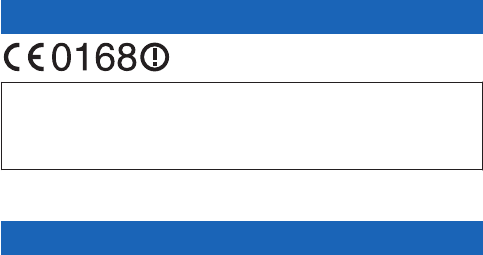
*** Tests for SAR have been conducted using standard operating
positions with the phone transmitting at its highest certified power
level in all tested frequency bands. This mobile phone meets the
RF exposure guidelines for body worn operation when positioned
at least 1.0 cm from the body. Accessories used for body worn
operation must not contain metal and should position the mobile
phone at least the distance stated above. Use of other accessories
may not ensure compliance with RF exposure guidelines. Although
the SAR is determined at the highest certified power level, the
actual SAR level of the phone while operating can be well below
the maximum value. This is because the phone is designed to
operate at multiple power levels so as to use only the power
required to reach the network. In general, the closer you are to a
base station antenna, the lower the power output.
Declaration of Conformity
The product "P-06D" is declared to conform with the essential
requirements of European Union Directive 1999/5/EC Radio and
Telecommunications Terminal Equipment Directive 3.1(a),
3.1(b) and 3.2. The Declaration of Conformity can be found on
http://panasonic.net/pmc/support/index.html.
Concerning European Economic Area: The use of Wi-Fi is restricted to
only indoor use in France.
FCC Notice
• This device complies with part 15 of the FCC Rules.
Operation is subject to the following two conditions:
1. This device may not cause harmful interference, and
2. This device must accept any interference received, including
interference that may cause undesired operation.
• Changes or modifications not expressly approved by the
manufacturer responsible for compliance could void the user's
authority to operate the equipment.
付録 91

FCC RF Exposure Information
This model phone meets the U.S. government's requirements for
exposure to radio waves.
Your wireless phone contains a radio transmitter and receiver. Your
phone is designed and manufactured not to exceed the emission limits
for exposure to radio frequency (RF) energy set by the Federal
Communications Commission of the U.S. Government. These limits are
part of comprehensive guidelines and establish permitted levels of RF
energy for the general population. The guidelines are based on
standards that were developed by independent scientific organizations
through periodic and thorough evaluation of scientific studies.
The exposure standard for wireless mobile phones employs a unit of
measurement known as the Specific Absorption Rate (SAR). The SAR
limit set by the FCC is 1.6 W/kg.* Tests for SAR are conducted using
standard operating positions accepted by the FCC with the phone
transmitting at its highest certified power level in all tested frequency
bands. Although the SAR is determined at the highest certified power
level, the actual SAR level of the phone while operating can be well
below the maximum value. This is because the phone is designed to
operate at multiple power levels so as to use only the power required
to reach the network. In general, the closer you are to a wireless base
station antenna, the lower the output.
Before a phone model is available for sale to the public, it must be
tested and certified to the FCC that it does not exceed the limit
established by the U.S. government-adopted requirement for safe
exposure. The tests are performed in various positions and locations
(for example, at the ear and worn on the body) as required by FCC for
each model. The highest SAR value for this model phone as reported
to the FCC when tested for use at the ear is 0.492 W/kg, and when
worn on the body in a holster or carry case, is 0.794 W/kg. (Body-worn
measurements differ among phone models, depending upon available
accessories and FCC requirements). While there may be differences
between the SAR levels of various phones and at various positions, they
all meet the U.S. government requirement.
The FCC has granted an Equipment Authorization for this model phone
with all reported SAR levels evaluated as in compliance with the FCC
RF exposure guidelines. SAR information on this model phone is on file
with the FCC and can be found under the Display Grant section at
http://www.fcc.gov/oet/ea/fccid/ after search on FCC ID
UCE212054A.
付録
92

For body worn operation, this phone has been tested and meets the
FCC RF exposure guidelines when used with an accessory designated
for this product or when used with an accessory that contains no metal
and that positions the handset a minimum of 1.0 cm from the body.
*In the United States, the SAR limit for wireless mobile phones
used by the public is 1.6 watts/kg (W/kg) averaged over one
gram of tissue. SAR values may vary depending upon national
reporting requirements and the network band.
Important Safety Information
Aircraft
Switch off your mobile phone when boarding an aircraft or whenever
you are instructed to do so by airline staff. If your mobile phone offers
a 'flight mode' or similar feature consult airline staff as to whether it
can be used on board.
Driving
Full attention should be given to driving at all times and local laws and
regulations restricting the use of mobile phones while driving must be
observed.
Hospitals
Mobile phones should be switched off wherever you are requested to
do so in hospitals, clinics or health care facilities. These requests are
designed to prevent possible interference with sensitive medical
equipment.
Petrol Stations
Obey all posted signs with respect to the use of mobile phones or other
radio equipment in locations with flammable material and chemicals.
Switch off your mobile phone whenever you are instructed to do so by
authorized staff.
Interference
Care must be taken when using the mobile phone in close proximity to
personal medical devices, such as pacemakers and hearing aids.
Pacemakers
Pacemaker manufacturers recommend that a minimum separation
of 22 cm be maintained between a mobile phone and a pacemaker to
avoid potential interference with the pacemaker. To achieve this use
the mobile phone on the opposite ear to your pacemaker and do not
carry it in a breast pocket.
付録 93
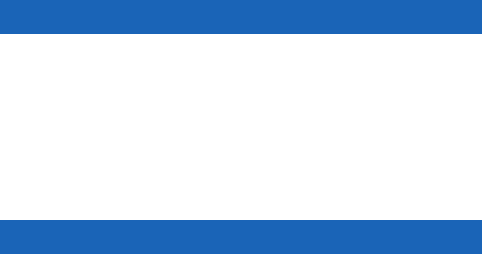
Hearing Aids
Some mobile phones may interfere with some hearing aids. In the
event of such interference, you may want to consult your hearing aid
manufacturer to discuss alternatives.
Other Medical Devices
Please consult your physician and the device manufacturer to
determine if operation of your mobile phone may interfere with the
operation of your medical device.
Accessories
With your mobile phone, use the battery packs and adapters specified
by NTT DOCOMO, INC. Fire, burns, injury or electric shock may result.
Batteries
Do not dispose of the battery pack with other waste. The battery pack
may catch fire or damage the environment. After insulating the battery
terminals with tape, take the unneeded battery pack to a handling
counter such as a docomo Shop or dispose of it in accordance with local
waste disposal regulations.
Handling Precautions
• When using the Wi-Fi, and/or Bluetooth functions abroad, check
local laws and regulations regarding use of them beforehand.
• The excessive sound volume impairs your hearing.
• Be sure to check the security and safety of the application, then
install it at your own risk. The data in your mobile phone may be
damaged or infected with a virus. Installation may cause excessive
sound volume.
• The wireless charger is intended for use only in Japan. Its use in
other countries may contravene local regulations; please use the AC
Adapter 03 (option) when travelling outside Japan.
輸出管理規制
本製品および付属品は、日本輸出管理規制(「外国為替及び外国貿易法」およ
びその関連法令)の適用を受ける場合があります。また、米国再輸出規制
(Export Administration Regulations)の適用を受けます。本製品および付
属品を輸出および再輸出する場合は、お客様の責任および費用負担において
必要となる手続きをお取りください。詳しい手続きについては経済産業省ま
たは米国商務省へお問い合わせください。
付録
94
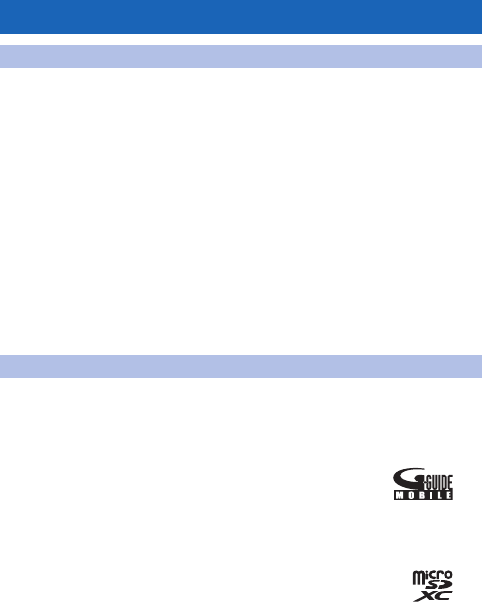
知的財産権
著作権・肖像権
•お客様が本製品を利用して撮影またはインターネット上のホームページか
らのダウンロードなどにより取得もしくは本製品に搭載された文章、画
像、映像、音楽、ソフトウェアなどの著作物は著作権法により保護されて
います。従って、第三者が著作権を有する著作物は、私的使用目的の複製
や引用など著作権法上で認められた場合を除き、著作権者に無断で複製、
改変、公衆送信、転用、頒布などすることはできません。
実演や興行、展示物などには、私的使用目的であっても撮影または録音を
制限している場合がありますのでご注意ください。また、お客様が本製品
を利用して本人の同意なしに他人の肖像を撮影したり、撮影した他人の肖
像を本人の同意なしにインターネット上のホームページに掲載するなどし
て不特定多数に公開することは、肖像権を侵害するおそれがありますので
お控えください。
•お客様は別途著作権者の許諾なく本製品に搭載されたソフトウェアの全部
または一部を、複製もしくは改変、ハードウェアからの分離、逆アセンブ
ル、逆コンパイル、リバースエンジニアリングなどの行為を自らせずまた
は第三者にさせないでください。またその利用を行わないでください。
商標
•「FOMA」「iモード」「iアプリ」「デコメール®」
「おまかせロック」
「mopera」「mopera U」「おサイフケータイ」「公共モード」「マチキャ
ラ」「エリアメール」「オートGPS」「spモード」「eトリセツ」はNTTドコ
モの商標または登録商標です。
•「キャッチホン」は日本電信電話株式会社の登録商標です。
• ロヴィ、Rovi、Gガイド、G-GUIDE、Gガイドモバイ
ル、G-GUIDE MOBILE、およびGガイド関連ロゴは、米
国Rovi Corporationおよび/またはその関連会社の日本
国内における商標または登録商標です。
•Kはフェリカネットワークス株式会社の登録商標です。
• FeliCa は、ソニー株式会社の登録商標です。
• microSDXCロゴはSD-3C, LLCの商標です。
• QRコードは株式会社デンソーウェーブの登録商標です。
• Bluetooth®とそのロゴマークは、Bluetooth SIG, INCの登録商標で、株
式会社NTTドコモはライセンスを受けて使用しています。その他の商標お
よび名称はそれぞれの所有者に帰属します。
付録 95
• 本製品に搭載しているHMM音声合成エンジンは、修正BSDライセンスを
使用しています。
-------------------------------------------------------
The HMM-Based Speech Synthesis System (HTS)
hts_engine API developed by HTS Working Group
http://hts-engine.sourceforge.net/
-------------------------------------------------------
Copyright ©
2001-2010 Nagoya Institute of Technology, Department of
Computer Science
2001-2008 Tokyo Institute of Technology, Interdisciplinary
Graduate School of Science and Engineering
All rights reserved.
Redistribution and use in source and binary forms, with or without
modification, are permitted provided that the following conditions
are met:
- Redistributions of source code must retain the above copyright
notice, this list of conditions and the following disclaimer.
- Redistributions in binary form must reproduce the above copyright
notice, this list of conditions and the following disclaimer in the
documentation and/or other materials provided with the
distribution.
- Neither the name of the HTS working group nor the names of its
contributors may be used to endorse or promote products derived
from this software without specific prior written permission.
THIS SOFTWARE IS PROVIDED BY THE COPYRIGHT HOLDERS AND
CONTRIBUTORS "AS IS" AND ANY EXPRESS OR IMPLIED
WARRANTIES, INCLUDING, BUT NOT LIMITED TO, THE IMPLIED
WARRANTIES OF MERCHANTABILITY AND FITNESS FOR A
PARTICULAR PURPOSE ARE DISCLAIMED. IN NO EVENT SHALL THE
COPYRIGHT OWNER OR CONTRIBUTORS BE LIABLE FOR ANY
DIRECT, INDIRECT, INCIDENTAL, SPECIAL, EXEMPLARY, OR
CONSEQUENTIAL DAMAGES (INCLUDING, BUT NOT LIMITED TO,
PROCUREMENT OF SUBSTITUTE GOODS OR SERVICES; LOSS OF
USE, DATA, OR PROFITS; OR BUSINESS INTERRUPTION)
HOWEVER CAUSED AND ON ANY THEORY OF LIABILITY, WHETHER
IN CONTRACT, STRICT LIABILITY, OR TORT (INCLUDING
NEGLIGENCE OR OTHERWISE) ARISING IN ANY WAY OUT OF THE
USE OF THIS SOFTWARE, EVEN IF ADVISED OF THE POSSIBILITY
OF SUCH DAMAGE.
• Wi-Fi®はWi-Fi Allianceの登録商標です。
• DLNA®は、Digital Living Network Allianceの商標、サービスマーク、
または認証マークです。
付録
96

•「ブルーレイディスク」「ブルーレイ」はブルーレイディスクアソシエーシ
ョンの商標です。
• Google は Google Inc. の商標です。
•「Qi」およびSシンボルはワイヤレスパワーコンソーシアム(WPC)の商
標です。
•その他本文中に記載されている会社名および商品名は、各社の商標または
登録商標です。
その他
• Contains Adobe® Flash® Player by
Adobe Systems Incorporated.
Adobe Flash Player Copyright ©
1996-2011 Adobe Systems
Incorporated. All rights reserved.
Adobe and Flash are either registered trademarks or trademarks of
Adobe Systems Incorporated in the United States and/or other
countries.
• FeliCa は、ソニー株式会社が開発した非接触ICカードの技術方式です。
• MPEG Audio Layer-3 音声圧縮技術は、Fraunhofer IISおよびThomson
からライセンスを受けています。
• 本製品は、MPEG-4 Patent Portfolio License及びAVC Patent Portfolio
Licenseに基づきライセンスされており、以下に記載する行為に係るお客
様の個人的かつ非営利目的の使用を除いてはライセンスされておりません。
・ 画像情報をMPEG-4 Visual、AVC規格に準拠して(以下、MPEG-4/AVC
ビデオ)を記録すること。
・ 個人的活動に従事する消費者によって記録されたMPEG-4/AVCビデオ、
または、ライセンスをうけた提供者から入手したMPEG-4/AVCビデオ
を再生すること。
詳細についてはMPEG LA, L.L.C. (http://www.mpegla.com)をご参照
ください。
• 本製品は、InterDigital Technology社からのライセンスに基づき生産・
販売されています。
• 本製品は、マイクロソフト社の知的財産権に係わる技術が含まれていま
す。マイクロソフトからの適正なライセンスを得ずに、本製品以外でこの
技術の使用もしくは頒布を行うことは禁止されています。
付録 97
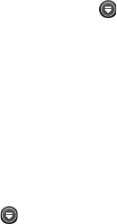
• コンテンツ権利者は、Microsoft PlayReadyTM コンテンツアクセス技術
によって、著作権で保護されたコンテンツを含む知的財産権を保護してい
ます。本製品は、PlayReady技術を使用して、PlayReady及び/又は
WMDRMにより保護されたコンテンツへのアクセスをします。本製品が、
コンテンツ保護を適切に実施できない場合、当該コンテンツの権利者は、
マイクロソフトに対し、PlayReadyによって保護されたコンテンツを使う
本製品の機能の無効化を申し入れることができます。この無効化は、
PlayReadyによって保護されていないコンテンツ及び他のコンテンツアク
セス技術によって保護されているコンテンツに影響を与えてはなりませ
ん。コンテンツ権利者は、提供コンテンツにアクセスするためにPlayReady
のアップグレードを要求する場合があります。その場合、アップグレード
を行わないと、当該提供コンテンツへのアクセスができなくなります。
•本製品にはGNU General Public License(GPL v2), GNU Lesser General
Public License(LGPL)その他に基づきライセンスされるソフトウェアが含
まれています。お客様は、当該ソフトウェアのソースコードを入手し、
GPL v2またはLGPLに従い、複製、頒布及び改変することができます。
本製品の引渡から少なくとも3年間、パナソニック モバイルコミュニケー
ションズ株式会社は以下の問い合わせ先にお問い合わせされた方に、配布
に要する実費をご負担いただくことを条件として、機器による読取が可能
なGPL v2/LGPLが適用されるソースコードの複製物を提供いたします。
<お問い合わせ先>
pmc-cs@gg.jp.panasonic.com
また、ソースコードは以下のウェブサイト経由で入手することもできます。
http://panasonic.jp/mobile/gpl/
なお、ソースコードの内容等についてのご質問にはお答えしかねますの
で、予めご了承ください。携帯電話からのダウンロードは行えません。ダ
ウンロードはお手持ちのパソコンをご利用ください。
当該ソフトウェアに関する詳細(GPL v2/LGPLの各ライセンス文含む)
は、ホーム画面WW[設定]W[端末情報]W[法的情報]の手順で確認す
ることができます。
• 本製品には、上記の他、次のソフトウェアが含まれます。
・ Apache License(v.2.0)の下で提供されるApache Software
Foundationが開発したソフトウェア
・ The Free Type Project Licenseの下で提供されるソフトウェア
・ ICU License-ICU 1.8.1 and later
Copyright © 1995-2011 International Business Machines
Corporation and others
・ Anti-Grain Geometry-Version 2.4
Copyright © 2002-2005 Maxim Shemanarev (McSeem)
これらのソフトウェアに関する詳細(ライセンス文含む)は、ホーム画面
WW[設定]W[端末情報]W[法的情報]の手順で確認することができます。
付録
98

Adobe® Flash® Playerのエンドユーザ・ライセンス契約
本製品にはAdobe Systems IncorporatedまたはAdobe Systems Software
Ireland Limited(以下「Adobe」とする)から提供されている、Adobeまた
はそのライセンサーが権利を有する以下のソフトウェア(以下「本ソフトウ
ェア」とする)が含まれています。
• Adobe Flash® Player
本ソフトウェアの全部または一部を使用した場合は、特に以下の(a)から(f)に
記載する制限を含む本契約上のすべての条件に同意したものと見なされます。
本契約にお客様が同意した場合、本契約はお客様および本ソフトウェアを取
得し、かつ自らの利益のために本ソフトウェアを使用する法人に対して強制
力があり、本製品の提供者、Adobe、Adobeのライセンサーにより執行可能
とします。
同意しない場合は、本ソフトウェアを使用しないでください。
(a) お客様は本ソフトウェアを配布およびコピーすることはできません。
(b) お客様は本ソフトウェアを修正、改変することはできません。
(c) お客様は本ソフトウェアをリバースエンジニアリングしたり、逆コンパ
イルしたり、逆アセンブルしてはならず、本ソフトウェアのソースコードを
解明しようと試みないものとします。
(d) 本ソフトウェアは現状有姿にて提供されるものであり、明示的であると
黙示的であるとを問わず、商品性の保証、特定目的適合性の保証、第三者権
利非侵害の保証を含むがこれらに限られない、いかなる保証もないものとし
ます。提供者、Adobe、Adobeのライセンサーは、当該損害の発生の可能性
につき認識していた場合を含む、いかなる場合においても、損害、費用、派
生損害、間接損害、付随的損害、特別損害、または利益の喪失につき、お客
様に対して賠償する責を負わず、懲罰的損害賠償も行わないものとします。
上記の制限および排除は、お客様の居住法域の法律により認められる範囲に
おいて適用されます。本契約に基づくまたは関連した損害賠償責任の総額は、
本製品に対してお客様が支払われた金額があれば、その金額に制限されるも
のとします。
(e) 本ソフトウェアのバージョンによってはアクセスできないコンテンツが
あります。
(f) 信用の連鎖を確立するために使用される証明書は無効とされ得るものであ
り、新しい証明書を含む本ソフトウェアのバージョンをインストール等しな
いとアクセスできないコンテンツがあります。
付録 99
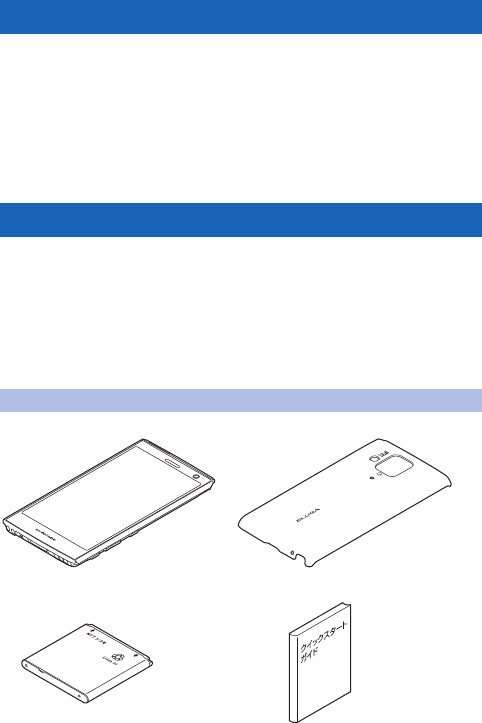
SIMロック解除
本端末はSIMロック解除に対応しています。SIMロックを解除すると他社の
SIMカードを使用することができます。
• SIMロック解除は、ドコモショップで受付をしております。
• 別途SIMロック解除手数料がかかります。
• 他社のSIMカードをご使用になる場合、ご利用になれるサービス、機能な
どが制限されます。当社では、一切の動作保証はいたしませんので、あら
かじめご了承ください。
• SIMロック解除に関する詳細については、ドコモのホームページをご確認
ください。
Quick Manual (English)
The P-06D is compatible with 3G, GSM/GPRS and wireless LAN
systems.
The latest information of this manual can be downloaded from the
DOCOMO website.
Further, the detailed English manual can be downloaded from the
following URL:
http://www.nttdocomo.co.jp/english/support/trouble/manual/
download/index.html
Accessories/Samples
Q P-06D (with warranty) Q Back Cover P56
Q Battery Pack P27 Q Quick Start Guide (in Japanese)
付録
100
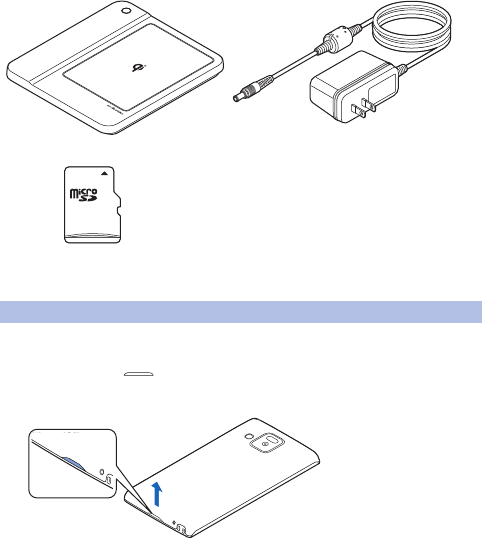
Q microSD card (2 GB)*1*2 (with manual)
Q Wireless Charger P01 (with warranty)
<Wireless charger> <Dedicated AC adapter>
*1 Complimentary sample
*2 Installed in the mobile phone at the time of purchase
Installation of docomo mini UIM card and Battery Pack
1 Remove the back cover
• From the " " part on the mobile phone, lift the back cover
up in the direction of the arrow mark, and remove.
付録 101

2 Pulling the tab, slowly pull the tray out until it stops
Tab
3 Insert the docomo mini UIM card into the tray with the gold
IC part facing down
Corner cut
4 Insert the docomo mini UIM card
付録
102
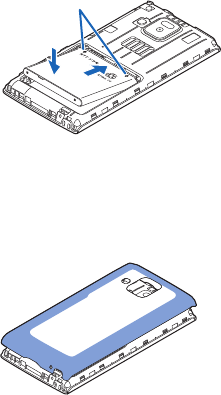
5 Attach the battery pack
• With the arrow marks facing up, fit the battery pack to the tab
of the mobile phone securely, and then push the battery pack
in direction 2 while pressing it against direction 1.
1
2
Arrow marks
6 Attach the back cover
• Checking the orientation of the back cover, fit the cover on the
mobile phone. Then press on surrounding section of the back
cover firmly to attach the cover.
付録 103
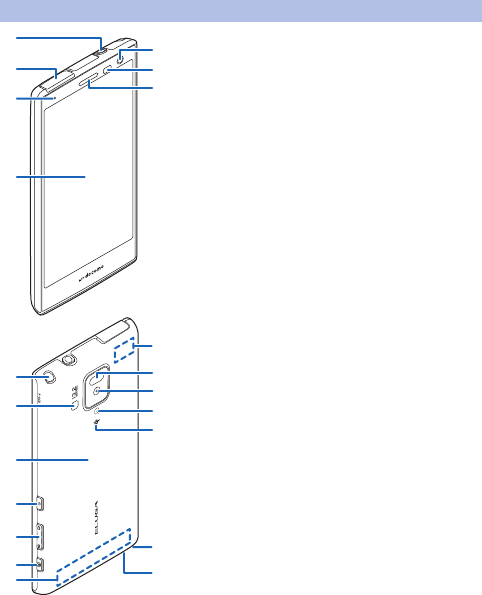
Part Names
15
4
2
3
6
7
!
&
-
%
(
8
"
#
'
9
)
a
$
0
1Earphone/microphone terminal
2Connector terminal
3Call/Charging indicator
4Display (Touch panel)
5Inside camera
6Light sensor/Proximity sensor
7Earpiece/Speaker
81Seg antenna
9Flash
0Back cover
! HPower key
" E/FVolume keys
# RShutter key
$FOMA antenna
%Wi-Fi/Bluetooth/GPS antenna
&Infrared data port
'Outside camera
( Kmark
) Smark
-Strap hole
aMicrophone
付録
104
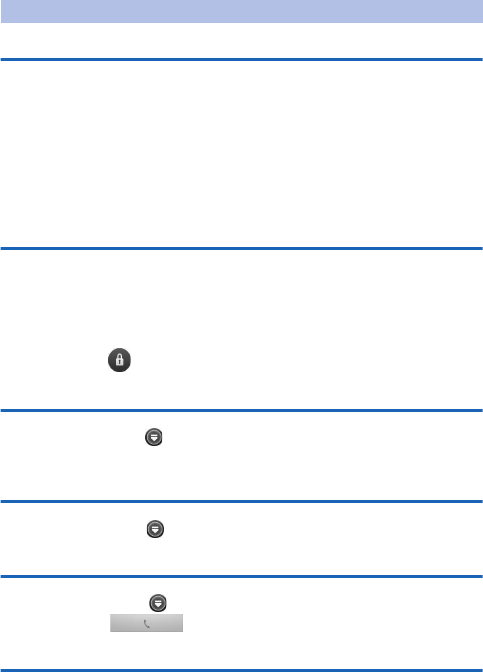
Basic Operations
Power On/Off
■Power On
1 Press and hold H for at least two seconds
■Power Off
1 Press and hold H for at least one second
2 [Power off] W [OK]
Locking/Unlocking the screen
■Locking the screen
1 Press H
■Unlocking the screen
1 Press H W
Switching to English Display
1 Home screen W W [設定] W [言語と入力] W [言語] W [English
(United States)]
Checking My Phone Number
1 Home screen W W [Settings] W [About phone] W [Status]
Making a Call
1 Home screen W W [Phone] W [Dial] tab W Enter a phone
number W
Answering a Call
1 A call comes in W [Activate] W [Accept]
付録 105
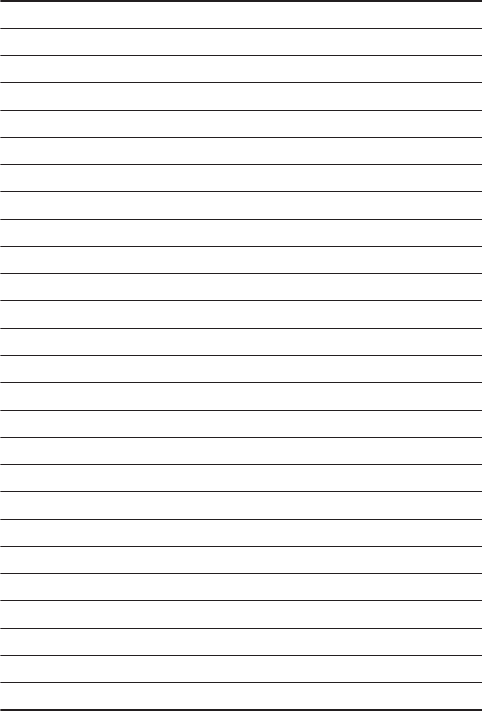
MEMO
106
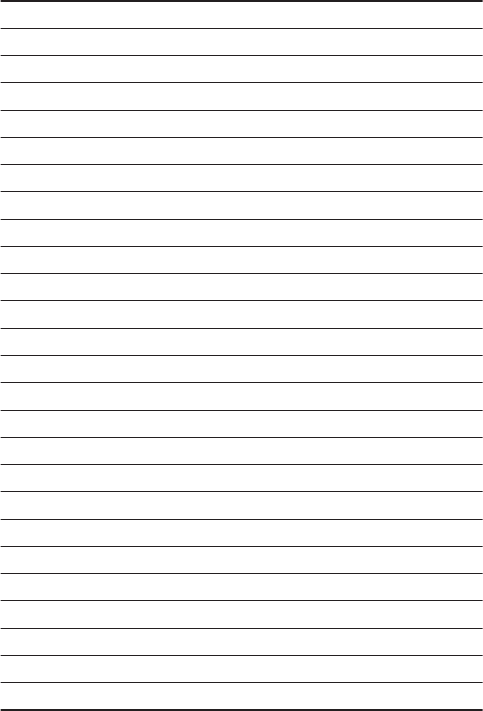
MEMO
107
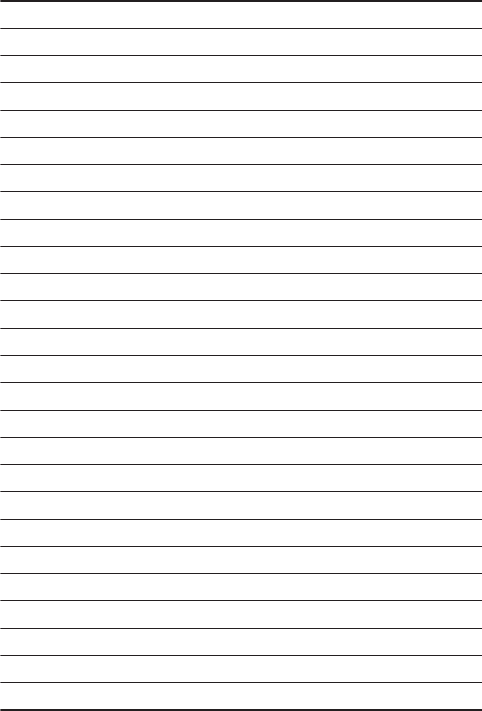
MEMO
108
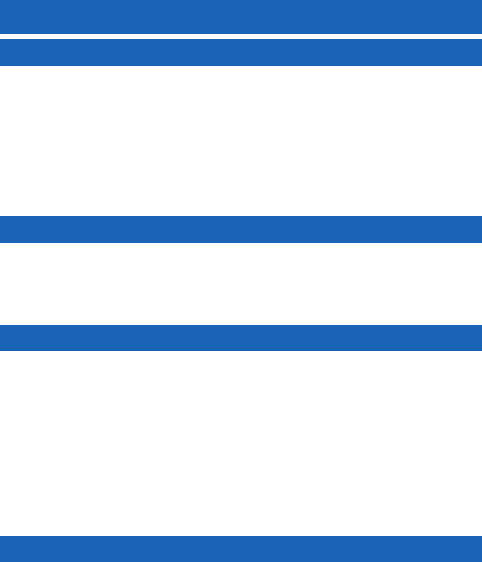
索引
ア
アイコン. . . . . . . . . . . . . . . . . . . . . . . . . . . . . . . . . . . . . . . . . 49
アクセスポイント. . . . . . . . . . . . . . . . . . . . . . . . . . . . . . . . . . . 59
初期設定にリセット. . . . . . . . . . . . . . . . . . . . . . . . . . . . . . . . 61
設定. . . . . . . . . . . . . . . . . . . . . . . . . . . . . . . . . . . . . . . . . . . 59
アプリケーション. . . . . . . . . . . . . . . . . . . . . . . . . . . . . . . . . . . 53
アプリケーション画面. . . . . . . . . . . . . . . . . . . . . . . . . . . . . . . . 53
エリアメール. . . . . . . . . . . . . . . . . . . . . . . . . . . . . . . . . . . . . . 69
音量. . . . . . . . . . . . . . . . . . . . . . . . . . . . . . . . . . . . . . . . . . . . 67
カ
画面ロック. . . . . . . . . . . . . . . . . . . . . . . . . . . . . . . . . . . . . . . . 57
機内モード. . . . . . . . . . . . . . . . . . . . . . . . . . . . . . . . . . . . . . . . 45
緊急速報「エリアメール」. . . . . . . . . . . . . . . . . . . . . . . . . . . . . 69
緊急通報. . . . . . . . . . . . . . . . . . . . . . . . . . . . . . . . . . . . . . . . . 66
サ
初期設定. . . . . . . . . . . . . . . . . . . . . . . . . . . . . . . . . . . . . . . . . 58
ショートカット. . . . . . . . . . . . . . . . . . . . . . . . . . . . . . . . . . . . . 49
充電. . . . . . . . . . . . . . . . . . . . . . . . . . . . . . . . . . . . . . . . . . . . 40
スクリーンショット. . . . . . . . . . . . . . . . . . . . . . . . . . . . . . . . . . 47
スクロール. . . . . . . . . . . . . . . . . . . . . . . . . . . . . . . . . . . . . . . . 47
ステータスアイコン. . . . . . . . . . . . . . . . . . . . . . . . . . . . . . . . . . 51
スマートフォンあんしん遠隔サポート. . . . . . . . . . . . . . . . . . . . . . 79
スリープモード. . . . . . . . . . . . . . . . . . . . . . . . . . . . . . . . . . . . . 45
セーフモード. . . . . . . . . . . . . . . . . . . . . . . . . . . . . . . . . . . . . . 77
ソフトウェア更新. . . . . . . . . . . . . . . . . . . . . . . . . . . . . . . . . . . 83
タ
タッチパネル. . . . . . . . . . . . . . . . . . . . . . . . . . . . . . . . . . . . . . 46
タップ. . . . . . . . . . . . . . . . . . . . . . . . . . . . . . . . . . . . . . . . . . . 46
縦/横画面表示の切り替え. . . . . . . . . . . . . . . . . . . . . . . . . . . . . 47
ダブルタップ. . . . . . . . . . . . . . . . . . . . . . . . . . . . . . . . . . . . . . 46
通知アイコン. . . . . . . . . . . . . . . . . . . . . . . . . . . . . . . . . . . . . . 50
通知パネル. . . . . . . . . . . . . . . . . . . . . . . . . . . . . . . . . . . . . . . . 52
通話音量. . . . . . . . . . . . . . . . . . . . . . . . . . . . . . . . . . . . . . . . . 67
電源ON/OFF. . . . . . . . . . . . . . . . . . . . . . . . . . . . . . . . . . . . . . 45
電池パック. . . . . . . . . . . . . . . . . . . . . . . . . . . . . . . . . . . . . . . . 39
寿命. . . . . . . . . . . . . . . . . . . . . . . . . . . . . . . . . . . . . . . . . . . 40
索引 109
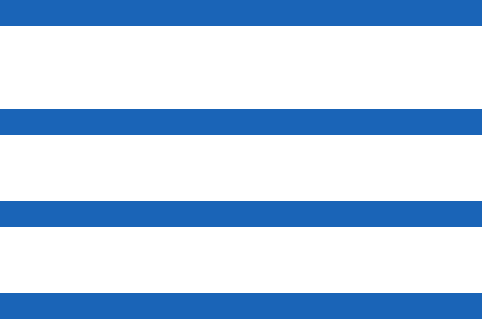
取り付け/取り外し. . . . . . . . . . . . . . . . . . . . . . . . . . . . . . . . 39
電話を受ける. . . . . . . . . . . . . . . . . . . . . . . . . . . . . . . . . . . . . . 67
電話をかける. . . . . . . . . . . . . . . . . . . . . . . . . . . . . . . . . . . . . . 66
ドコモminiUIMカード. . . . . . . . . . . . . . . . . . . . . . . . . . . . . . . . 36
取り付け/取り外し. . . . . . . . . . . . . . . . . . . . . . . . . . . . . . . . 36
ドラッグ. . . . . . . . . . . . . . . . . . . . . . . . . . . . . . . . . . . . . . . . . 47
ハ
ピンチ. . . . . . . . . . . . . . . . . . . . . . . . . . . . . . . . . . . . . . . . . . . 47
フリック. . . . . . . . . . . . . . . . . . . . . . . . . . . . . . . . . . . . . . . . . 47
ブラウザ. . . . . . . . . . . . . . . . . . . . . . . . . . . . . . . . . . . . . . . . . 71
ホーム画面. . . . . . . . . . . . . . . . . . . . . . . . . . . . . . . . . . . . . . . . 48
マ
マナーモード. . . . . . . . . . . . . . . . . . . . . . . . . . . . . . . . . . . . . . 45
メッセージ(SMS). . . . . . . . . . . . . . . . . . . . . . . . . . . . . . . . . . 68
文字入力. . . . . . . . . . . . . . . . . . . . . . . . . . . . . . . . . . . . . . . . . 55
ラ
リセット. . . . . . . . . . . . . . . . . . . . . . . . . . . . . . . . . . . . . . . . . 80
ロック画面を解除. . . . . . . . . . . . . . . . . . . . . . . . . . . . . . . . . . . 46
ロングタッチ. . . . . . . . . . . . . . . . . . . . . . . . . . . . . . . . . . . . . . 46
英数字
Eメール. . . . . . . . . . . . . . . . . . . . . . . . . . . . . . . . . . . . . . . . . . 68
Gmail. . . . . . . . . . . . . . . . . . . . . . . . . . . . . . . . . . . . . . . . . . . 69
microSDカード. . . . . . . . . . . . . . . . . . . . . . . . . . . . . . . . . . . . . 38
取り付け/取り外し. . . . . . . . . . . . . . . . . . . . . . . . . . . . . . . . 38
mopera U. . . . . . . . . . . . . . . . . . . . . . . . . . . . . . . . . . . . . . . . 61
New!アイコン. . . . . . . . . . . . . . . . . . . . . . . . . . . . . . . . . . . . . 49
PINコード. . . . . . . . . . . . . . . . . . . . . . . . . . . . . . . . . . . . . . . . 56
PINロック解除コード(PUK). . . . . . . . . . . . . . . . . . . . . . . . . . . 57
Playストア. . . . . . . . . . . . . . . . . . . . . . . . . . . . . . . . . . . . . . . . 54
SDカードバックアップ. . . . . . . . . . . . . . . . . . . . . . . . . . . . . . . . 62
SIMカードロック設定. . . . . . . . . . . . . . . . . . . . . . . . . . . . . . . . . 56
spモード. . . . . . . . . . . . . . . . . . . . . . . . . . . . . . . . . . . . . . . . . 61
spモードメール. . . . . . . . . . . . . . . . . . . . . . . . . . . . . . . . . . . . . 68
USBテザリング. . . . . . . . . . . . . . . . . . . . . . . . . . . . . . . . . . . . . 65
Wi-Fi. . . . . . . . . . . . . . . . . . . . . . . . . . . . . . . . . . . . . . . . . . . 64
Wi-Fiテザリング. . . . . . . . . . . . . . . . . . . . . . . . . . . . . . . . . . . . 65
索引
110
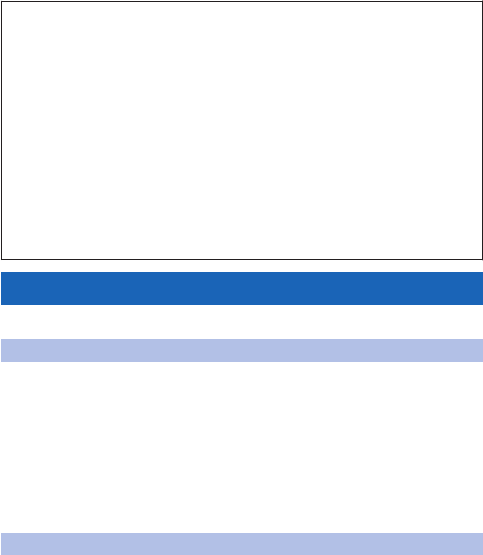
ご契約内容の確認・変更、各種サービスのお申込、各種資料請求をオンライ
ン上で承っております。
spモードから dメニューW「お客様サポート」W「各種お申込・お手続き」
パソコンから My docomo(http://www.mydocomo.com/)W 各
種お申込・お手続き
※ spモードからご利用になる場合、「ネットワーク暗証番号」が必要となり
ます。
※ spモードからご利用になる際は、一部有料となる場合があります。
※ パソコンからご利用になる場合、「docomo ID/パスワード」が必要とな
ります。
※「ネットワーク暗証番号」および「docomo ID/パスワード」をお持ち
でない方・お忘れの方は本書裏面の「総合お問い合わせ先」にご相談くださ
い。
※ ご契約内容によってはご利用になれない場合があります。
※ システムメンテナンスなどにより、ご利用になれない場合があります。
マナーもいっしょに携帯しましょう
本端末を使用する場合は、周囲の方の迷惑にならないように注意しましょう。
こんな場合は必ず電源を切りましょう
■使用禁止の場所にいる場合
航空機内、病院内では、必ず本端末の電源を切ってください。
※医用電気機器を使用している方がいるのは病棟内だけではありません。ロ
ビーや待合室などでも、必ず電源を切ってください。
■満員電車の中など、植込み型心臓ペースメーカおよび植込み型除細動器を
装着した方が近くにいる可能性がある場合
植込み型心臓ペースメーカおよび植込み型除細動器に悪影響を与える恐れが
あります。
こんな場合は公共モードに設定しましょう
■運転中の場合
運転中の携帯電話を手で保持しての使用は罰則の対象となります。ただし、
傷病者の救護または公共の安全の維持など、やむを得ない場合を除きます。
■劇場・映画館・美術館など公共の場所にいる場合
静かにするべき公共の場所で本端末を使用すると、周囲の方への迷惑になり
ます。
111
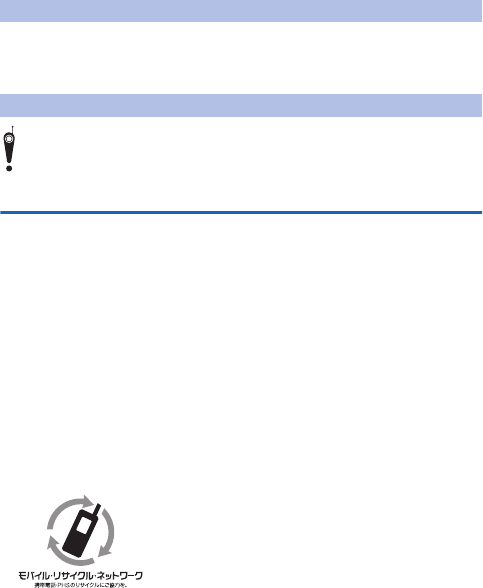
使用する場所や声・着信音の大きさに注意しましょう
■レストランやホテルのロビーなどの静かな場所で本端末を使用する場合は、
声の大きさなどに気をつけましょう。
■街の中では、通行の妨げにならない場所で使用しましょう。
プライバシーに配慮しましょう
カメラ付き携帯電話を利用して撮影や画像送信を行う際は、プライバ
シーなどにご配慮ください。
こんな機能が公共のマナーを守ります
かかってきた電話に応答しない設定や、本端末から鳴る音を消す設定など、
便利な機能があります。
●公共モード(電源OFF)
電話をかけてきた相手に、電源を切る必要がある場所にいる旨のガイダンス
が流れ、自動的に電話を終了します。
●バイブレーション
電話がかかってきたことを、振動でお知らせします。
●マナーモード
着信音・タッチ操作音など本端末から鳴る音を消します(ZP.45)
。
※ただし、シャッター音は消せません。
そのほかにも、留守番電話サービス、転送でんわサービスなどのオプション
サービスが利用できます。
ご不要になった携帯電話などは、自社・他社製
品を問わず回収をしていますので、お近くのド
コモショップへお持ちください。
※回収対象:携帯電話、PHS、電池パック、充
電器、卓上ホルダ(自社・他社製品を問わず回
収)
この印刷物はリサイクルに配慮して製本されています。不要となった際は、
回収、リサイクルに出しましょう。
112